Page 1
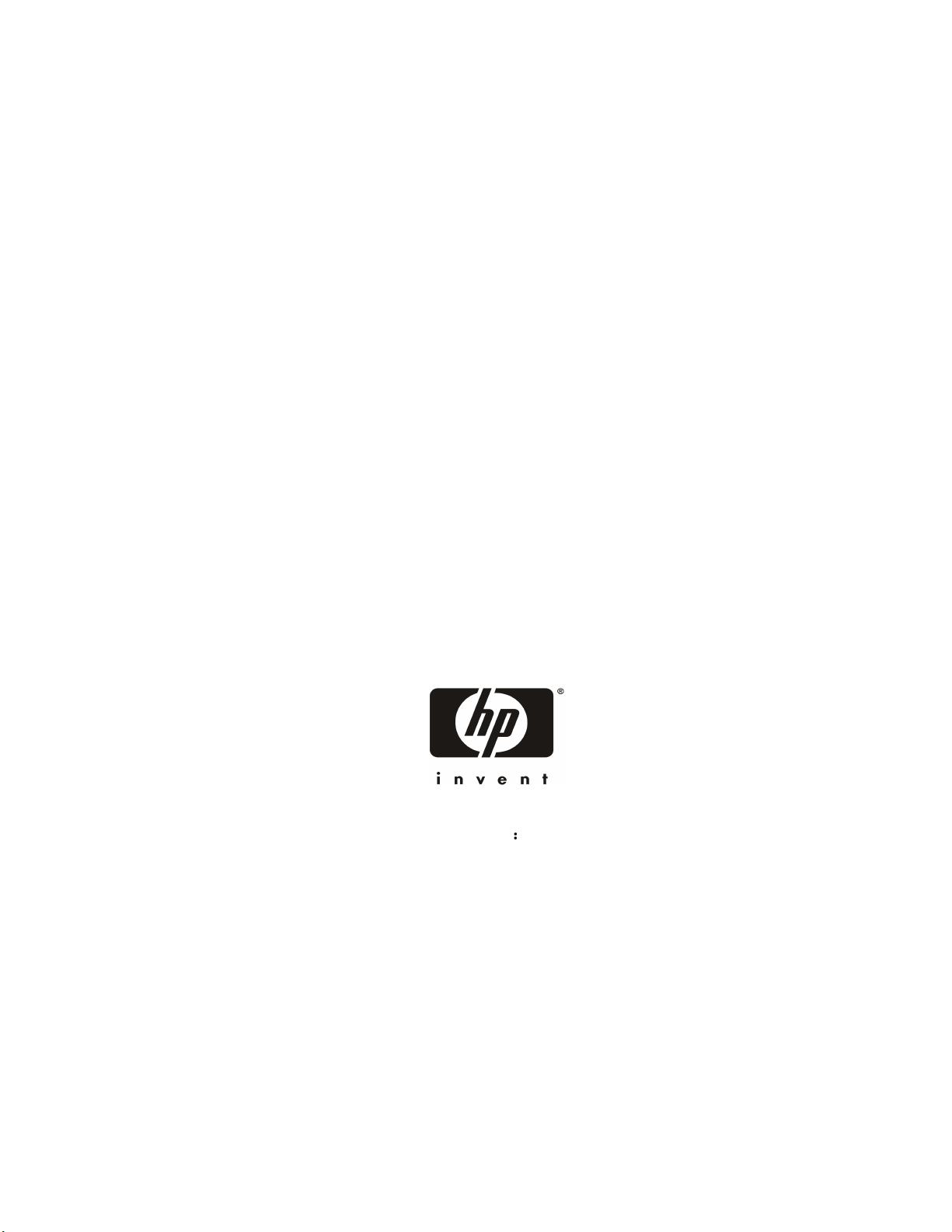
HP Tower Server tc3100
操作与维护指南
联机版本
2002 年 1 月
1
Page 2
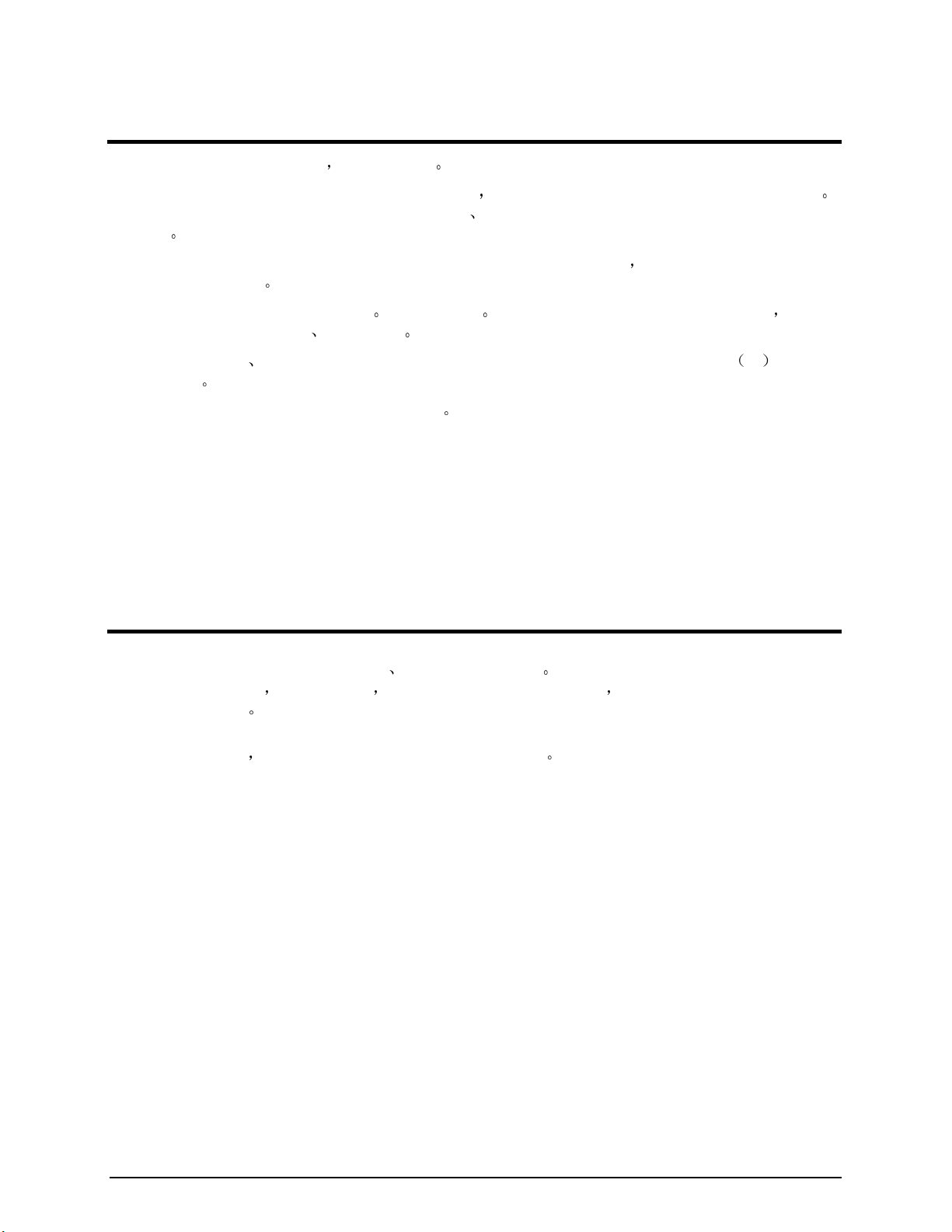
声明
本书中所含信息如有更改 恕不另行通知
Hewlett-Packard 不对本书作出任何类型的担保
Hewlett-Packard 对本书所含的错误或由于供应
责
包括但不限于暗示适销性及特殊用途适用性担保
执行或使用本书所造成的意外性或随发性损失概不负
对于在非 Hewlett-Packard 提供的设备中运行的 Hewlett-Packard 软件
可靠性概不负责
本书含受版权保护的所有权信息
本书任何部分进行影印
Windows NT
册商标
Torx
®
是 CamCar/Textron, Inc 的注册商标
保留所有权利 未经 Hewlett-Packard 公司事先书面同意 不得对
复制或翻译
®
Windows 95® 和 Windows 2000 均为 Microsoft 在美国和其他国家和
Hewlett-Packard Company
Network Server Division
Technical Communications/MS 45SLE
10955 Tantau Avenue
Cupertino, CA 95014 USA
©Copyright 2001, Hewlett-Packard Company.
适用读者
Hewlett-Packard 对其使用或
或 地区的注
本指南适用于 LAN 服务器的安装 管理和故障排除人员
算机设备的资格
定性预防措施
有关安装指导
且已受过训练 能够识别高电能级别产品的危险 并且了解进行架装的重要性及稳
请参阅 HP Server tc3100 随附的安装表单
Hewlett-Packard 公司假定您已具有维护计
ii
Page 3
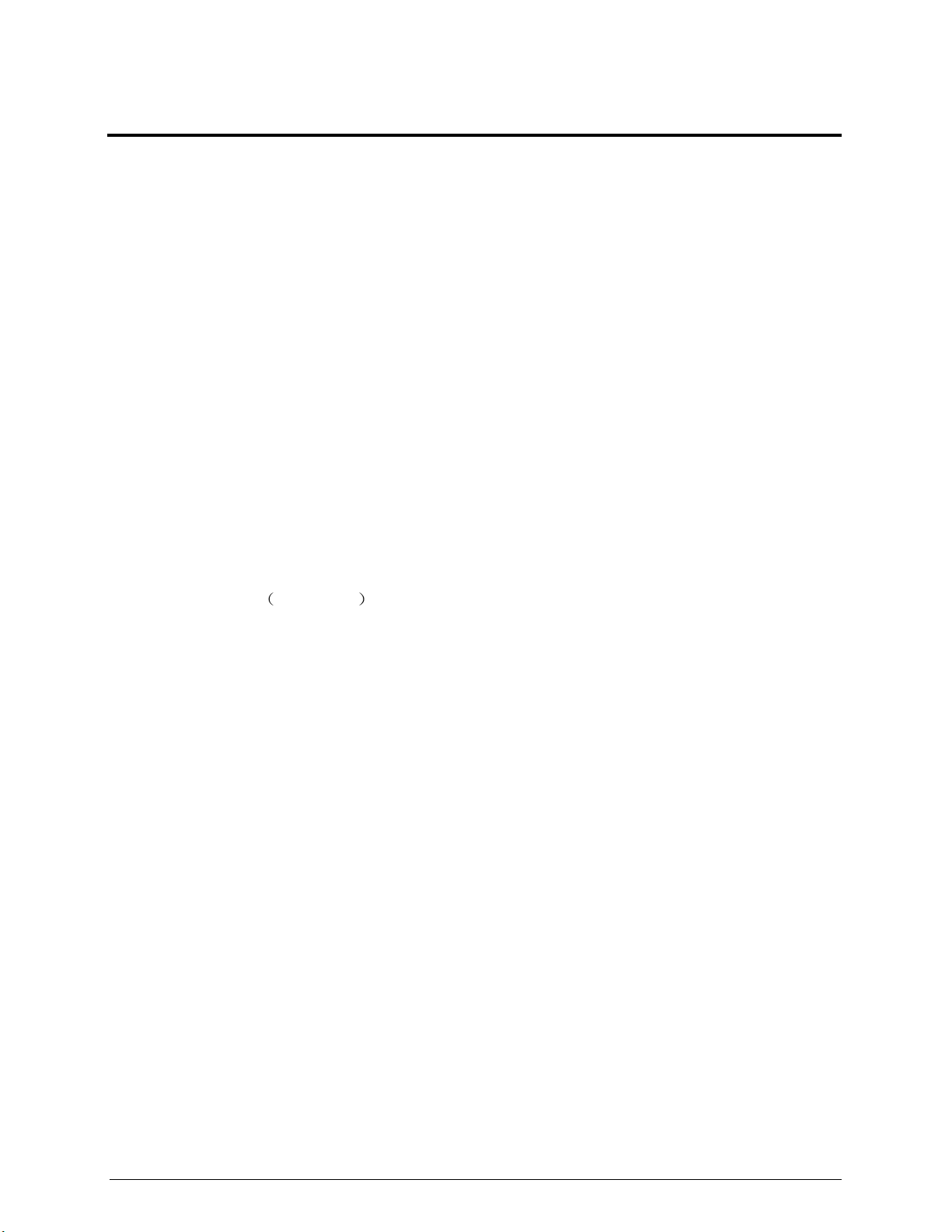
目录
1 控件和指示灯 ..............................................................................................................................................1
前面板 .......................................................................................................................................................... 1
附加控件和指示灯...............................................................................................................................2
热插拔硬盘驱动器指示灯...................................................................................................................3
背面板 .......................................................................................................................................................... 4
给 HP Server 供电......................................................................................................................................5
接通 Server 的电源 ............................................................................................................................ 5
关闭服务器的电源...............................................................................................................................5
将电源连接至多服务器配置...............................................................................................................6
休眠状态 (ACPI)................................................................................................................................. 6
2 外置接口 ......................................................................................................................................................7
鼠标和键盘的迷你型 DIN (PS/2) ...............................................................................................................7
串行端口 ......................................................................................................................................................7
并行端口 ......................................................................................................................................................8
USB...............................................................................................................................................................8
标准视频 ......................................................................................................................................................9
标准 SCSI....................................................................................................................................................9
标准 LAN ..................................................................................................................................................10
3 安装和配置 ................................................................................................................................................ 11
打开和关闭 HP Server tc3100 ..................................................................................................................11
打开上挡板 ........................................................................................................................................12
打开下挡板
打开侧面板 ........................................................................................................................................13
海量存储 ....................................................................................................................................................14
准则 ....................................................................................................................................................14
引导优先级 ........................................................................................................................................15
已安装的海量存储设备.....................................................................................................................16
安装硬盘驱动器 ........................................................................................................................................16
软盘驱动器 ........................................................................................................................................17
CD-Rom 或可选的磁带磁盘驱动器 ................................................................................................ 17
安装可选的 SCSI 附件电缆 ............................................................................................................ 18
安装可选的内置/外置 SCSI 电缆 ................................................................................................... 19
安装冷插拔硬盘驱动器.............................................................................................................................20
卸下冷插拔硬盘驱动器.............................................................................................................................21
安装热插拔硬盘驱动器.............................................................................................................................22
卸下热插拔硬盘驱动器.............................................................................................................................23
内存条 ........................................................................................................................................................ 23
准则 ....................................................................................................................................................24
安装附加 DIMM ...............................................................................................................................24
卸下 DIMM .......................................................................................................................................26
处理器 ........................................................................................................................................................ 26
准则 ....................................................................................................................................................27
安装辅助处理器 ................................................................................................................................28
安装散热器 ........................................................................................................................................30
卸下处理器和散热器.........................................................................................................................31
固件和软件更改 ........................................................................................................................................32
升级固件 ............................................................................................................................................32
冷插拔机型
.............................................................................................................12
iii
Page 4
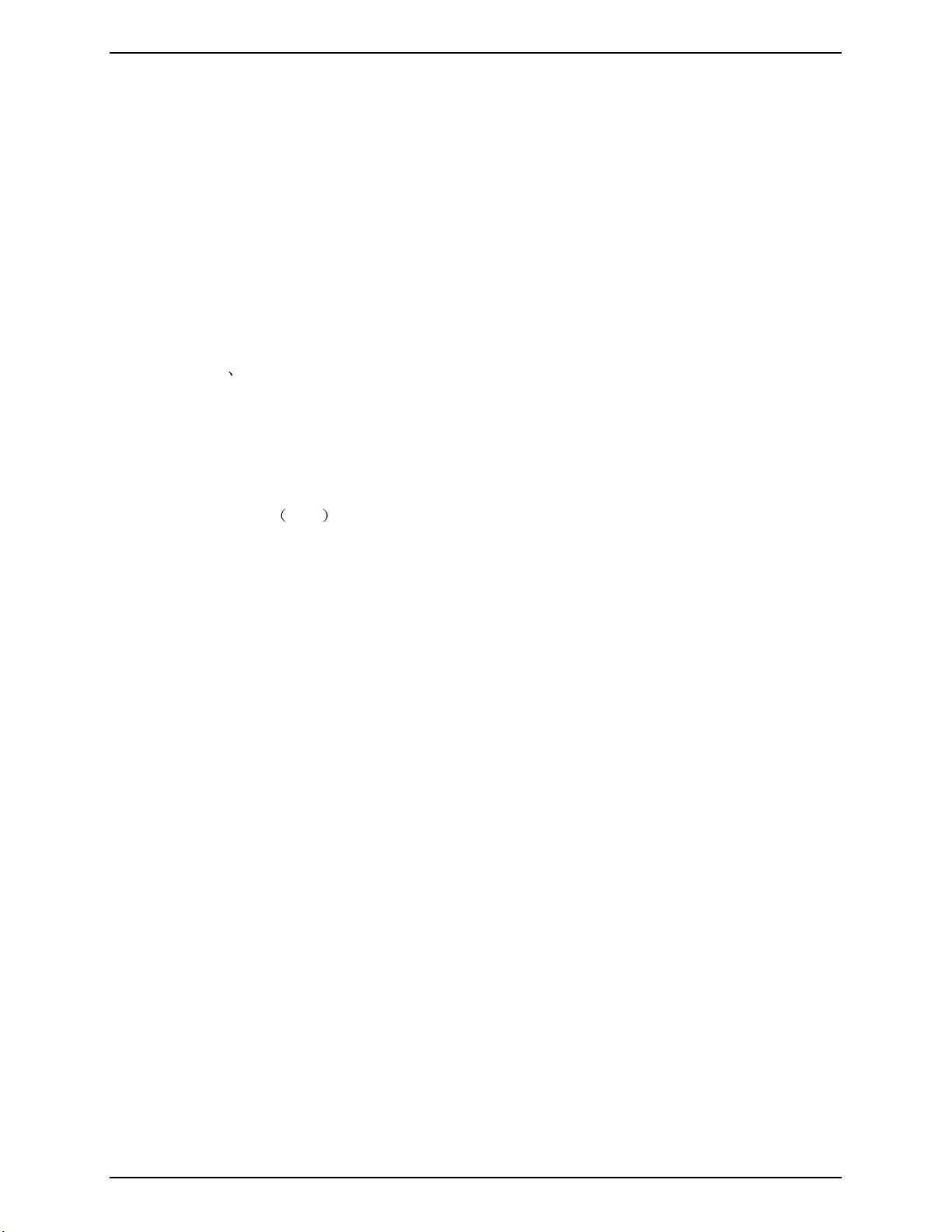
目录
重新装上 NOS ..................................................................................................................................32
附件插板 ....................................................................................................................................................32
已测试的 PCI 插板 .......................................................................................................................... 32
远程控制卡 ........................................................................................................................................32
准则 ....................................................................................................................................................32
IRQ 设置............................................................................................................................................32
引导优先级 ........................................................................................................................................33
使用主或辅助 PCI 总线 ..................................................................................................................33
安装磁盘阵列控制器板.....................................................................................................................33
安装附件插板 ....................................................................................................................................33
卸下附件插板 ....................................................................................................................................36
架装服务器 ................................................................................................................................................36
连接外围设备 ............................................................................................................................................36
显示器
键盘和鼠标.........................................................................................................................36
不间断电源 (UPS).............................................................................................................................37
配置 HP Server tc3100 .............................................................................................................................. 37
HP Server Navigator CD-ROM .................................................................................................................. 37
HP Server Navigator CD-ROM 中的内容 ........................................................................................37
获取 HP Server Navigator 发行历史记录 ....................................................................................... 38
访问 HP Server Navigator CD-ROM ................................................................................................38
查看 Readme
自述 文件 ............................................................................................................. 38
BIOS Setup 实用程序 ............................................................................................................................... 39
访问 Setup实用程序 ........................................................................................................................39
菜单栏 ................................................................................................................................................39
使用 Setup 屏幕 ...............................................................................................................................40
更改系统日期和时间.........................................................................................................................40
设置 HP Server 的引导口令 ............................................................................................................ 41
远程控制台功能 ........................................................................................................................................42
启用远程控制台功能.........................................................................................................................42
关于远程控制台功能.........................................................................................................................43
SCSI Configuration 实用程序................................................................................................................... 44
4 诊断程序 ....................................................................................................................................................45
开机自检 (POST).....................................................................................................................................45
未显示错误消息 ................................................................................................................................46
POST 错误消息.................................................................................................................................46
清除 CMOS 配置 .....................................................................................................................................47
HP 管理解决方案 .....................................................................................................................................48
HP Server DiagTools ..................................................................................................................................49
HP TopTools ............................................................................................................................................... 50
5 错误消息 ....................................................................................................................................................53
开机自检 (POST) 错误代码................................................................................................................... 53
声响代码 ....................................................................................................................................................61
6 故障排除 ....................................................................................................................................................63
预防性维护 ................................................................................................................................................64
故障排除核对清单 ....................................................................................................................................64
口令问题 ....................................................................................................................................................65
用户口令 ............................................................................................................................................65
管理员口令 ........................................................................................................................................65
一般服务器问题 ........................................................................................................................................66
电源问题 ....................................................................................................................................................67
iv
Page 5
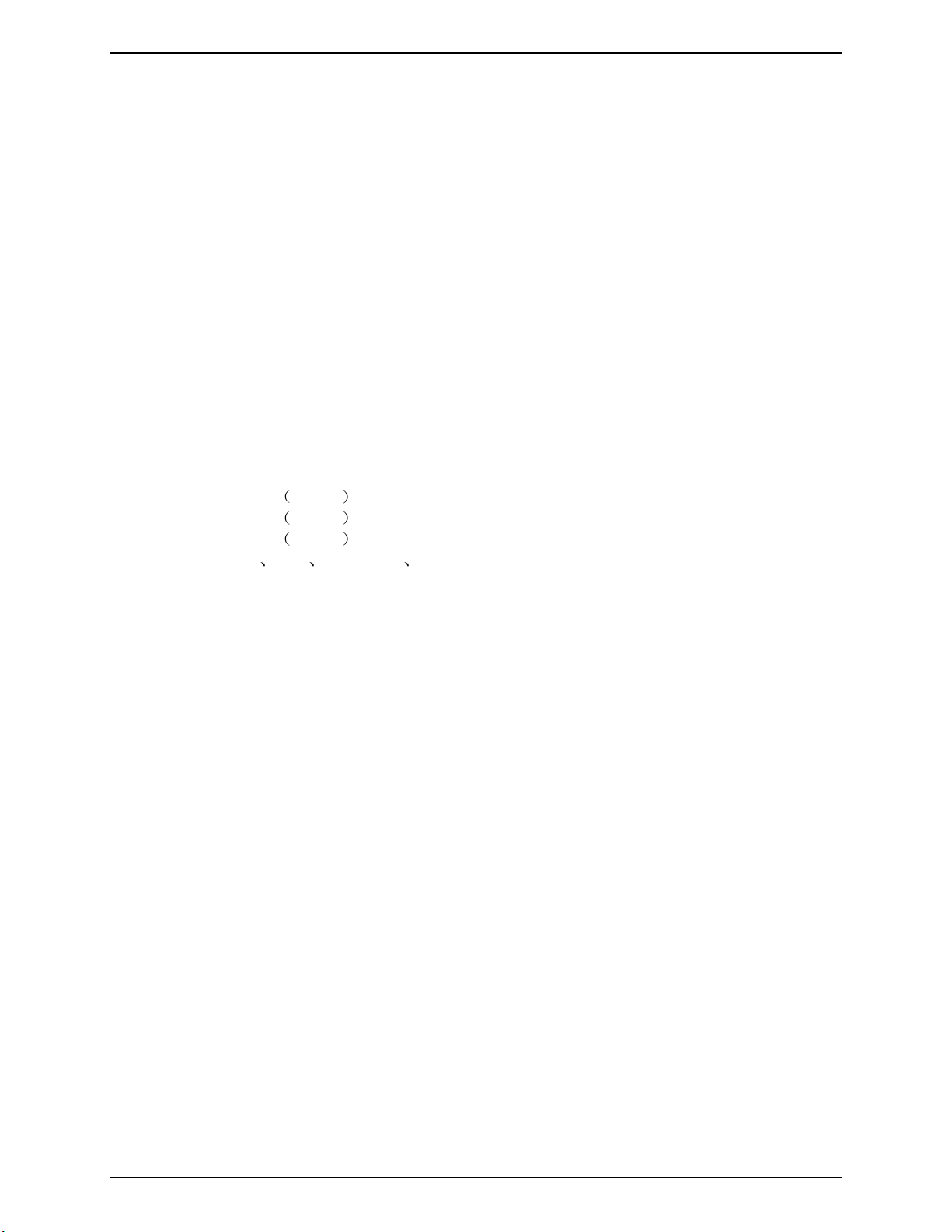
目录
视频或显示器问题 ....................................................................................................................................68
配置问题 ....................................................................................................................................................70
打印机和 I/O 问题 ................................................................................................................................... 71
键盘和鼠标问题 ........................................................................................................................................72
软盘驱动器问题 ........................................................................................................................................73
CD-ROM 问题 ..........................................................................................................................................74
SCSI 问题.................................................................................................................................................. 75
处理器问题 ................................................................................................................................................78
内存问题 ....................................................................................................................................................78
网络接口卡问题 ........................................................................................................................................79
7 更换部件 ....................................................................................................................................................81
安全信息 ....................................................................................................................................................81
所需的维修工具 ........................................................................................................................................81
机箱风扇 ....................................................................................................................................................81
电源 ............................................................................................................................................................ 82
电池 ............................................................................................................................................................ 84
系统板 ........................................................................................................................................................ 85
8 部件标识 ....................................................................................................................................................87
透视图 — 盖板和挡板............................................................................................................................. 87
透视图 — 驱动器
透视图 — 驱动器
透视图 — 驱动器
透视图 — 电源
冷插拔
热插拔
热插拔
风扇
.................................................................................................................88
.................................................................................................................89
.................................................................................................................89
I/O 定位器
系8统板................................................................................. 90
透视图 — 底板和 PCI 卡导板配件 ......................................................................................................91
透视图 — 系统板 ....................................................................................................................................92
可更换部件列表 ........................................................................................................................................93
9 规格 ............................................................................................................................................................ 97
电源要求 ....................................................................................................................................................97
环境 ............................................................................................................................................................ 97
重量和尺寸 ................................................................................................................................................98
硬件规格 ....................................................................................................................................................98
系统板布局 ........................................................................................................................................99
索引 .................................................................................................................................................................. 101
v
Page 6
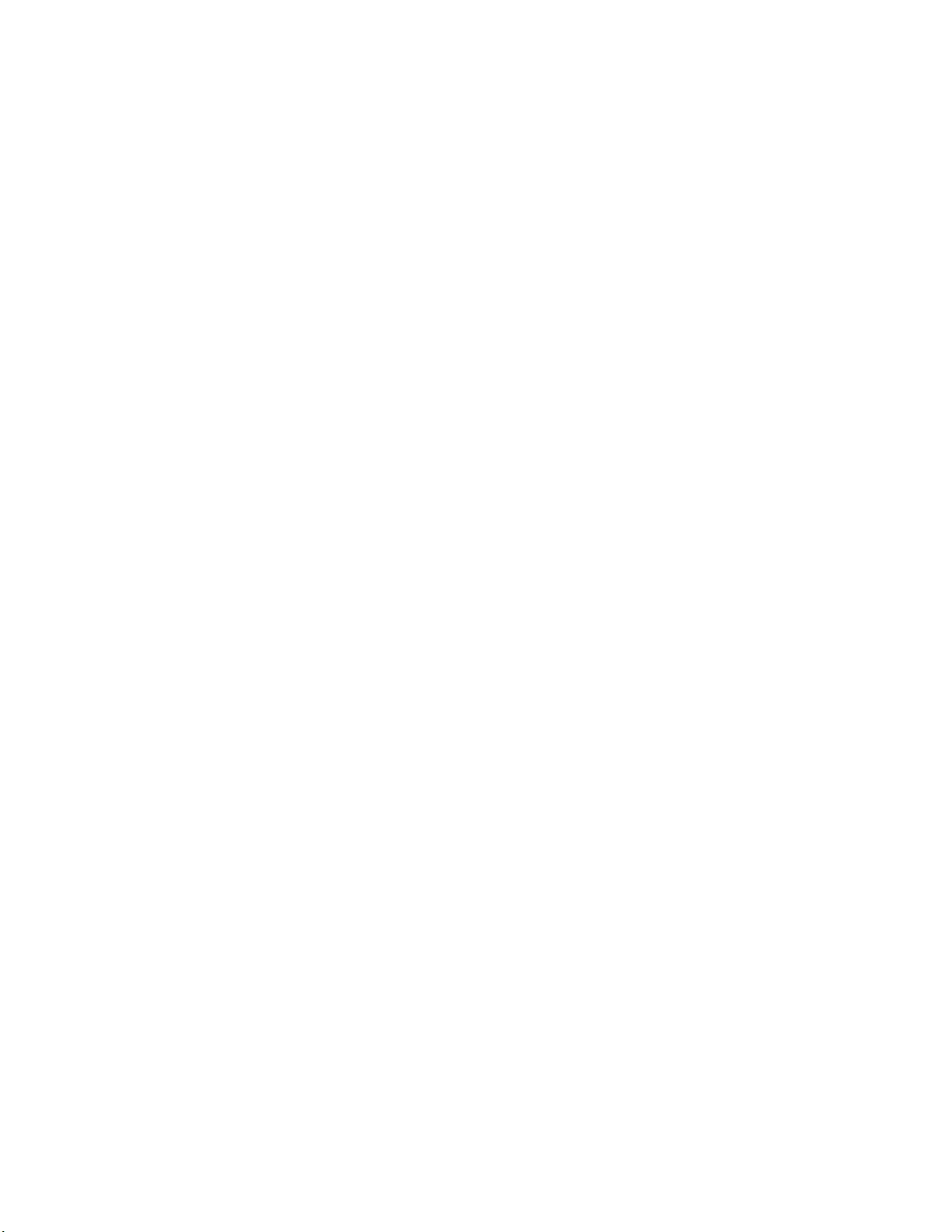
Page 7
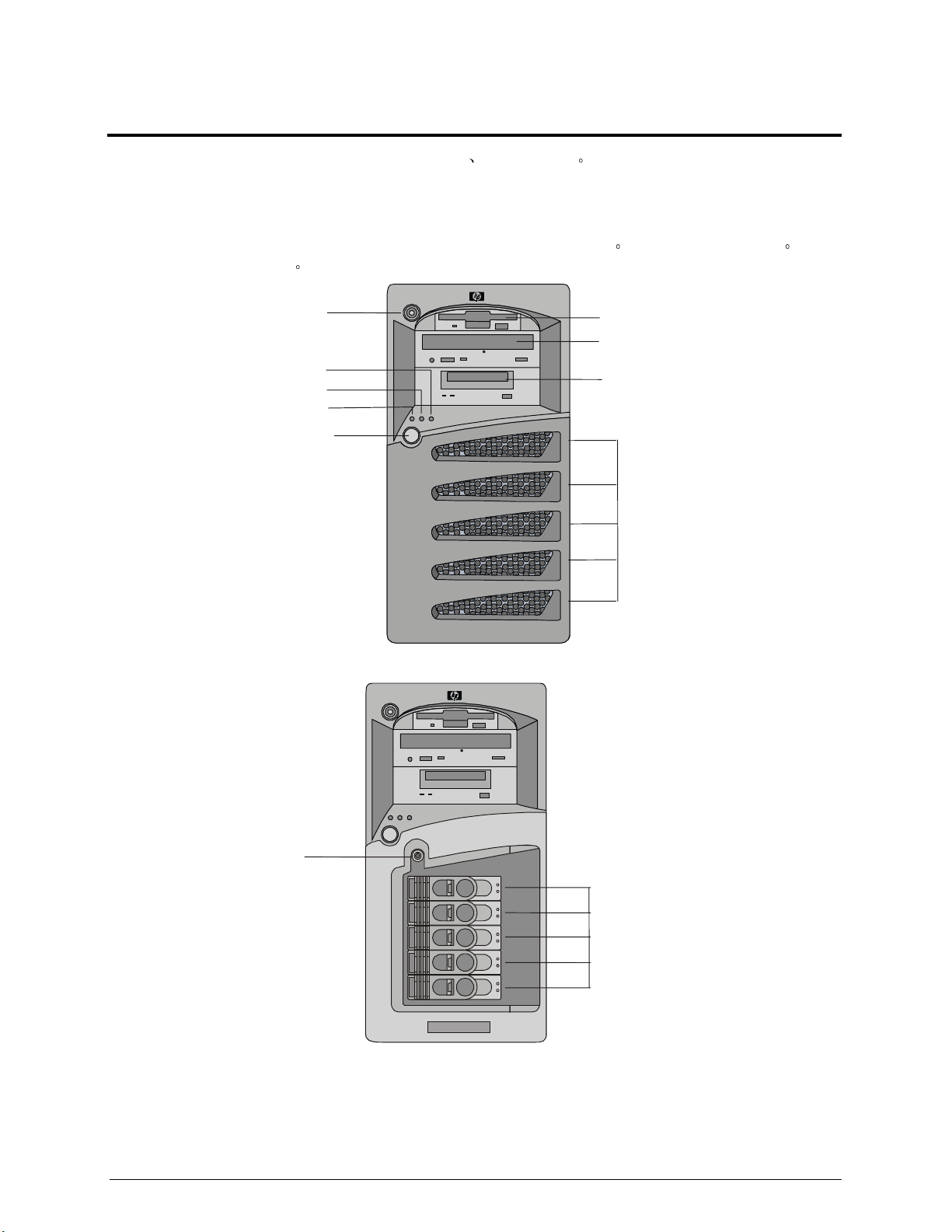
1 控件和指示灯
本章描述 HP Server tc3100 前面和背面的控件 端口和指示灯
前面板
HP Server tc3100 的前面板提供了操作服务器时常用的控件和指示灯
描述了 LED 指示灯
活动
LAN
活动
Disk
电源
电源按钮
钥匙锁
LED
LED
LED
请参见图 1-1 和图 1-2 表 1-1
软盘驱动器
CD-ROM
可选的内置备份
磁带机
通风口
驱动器
热插拔钥匙锁
图 1-1. 带有冷插拔硬盘驱动器的 HP Server tc3100
图 1-2. 带有热插拔硬盘驱动器的 HP Server tc3100
热插拔
驱动器
1
Page 8
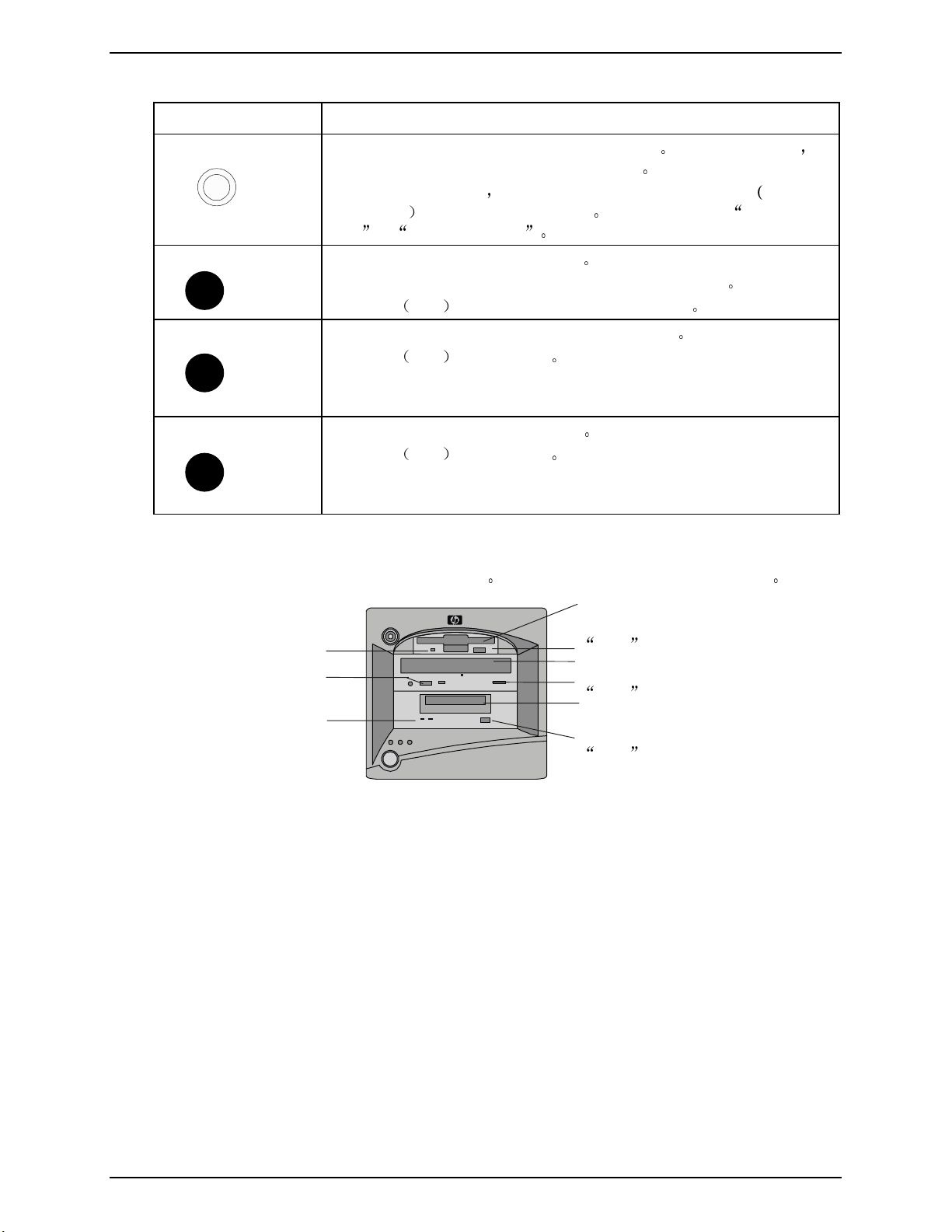
第一章 控件和指示灯
表 1-1. 控制面板开关和指示灯
控件/指示灯 说明
开机/关机/休眠按钮
电源 LED
磁盘活动 LED
LAN 活动 LED
电源开关可以对 HP Server 进行开机或关机操作
该开关还可以在开机状态和休眠状态之间转换
休眠状态由 NOS 决定
和电源接口
供电
• 呈绿色稳定表示服务器运行正常
• 呈绿色闪烁表示服务器处于休眠状态且受 ACPI 控制
• 熄灭
• 呈琥珀色闪烁表示 SCSI 磁盘驱动器正在活动
• 熄灭
• 呈绿色闪烁表示 LAN 正在活动
• 熄灭
标准的电源管理时才可用 请参阅本章后面的 给 HP Server
和 休眠状态 (ACPI)
未亮 表示服务器已关机或处于待机模式
未亮 表示停止运行
未亮 表示停止运行
并且仅在您的 NOS 支持基于 ACPI 高级配置
如果休眠状态可用 则
附加控件和指示灯
存储设备提供的附加控件和指示灯如图 1-3 所示 参见表 1-2 了解备份磁带机 LED 代码
活动
活动
状态
LED
LED
LED
图 1-3. 控制面板指示灯
软盘驱动器
弹出 按钮
CD-ROM
弹出 按钮
驱动器
可选的内置备份磁带机
弹出 按钮
2
Page 9
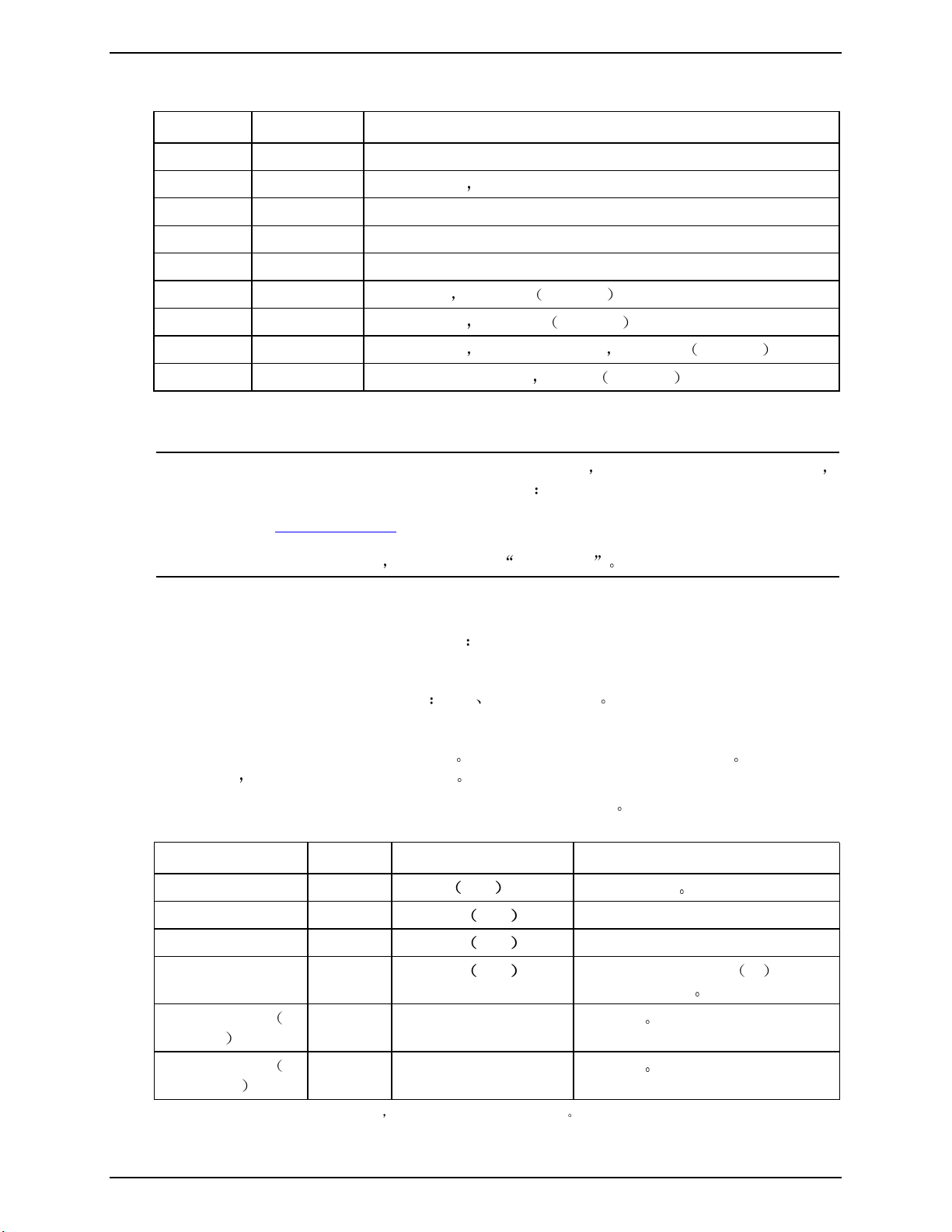
第一章 控件和指示灯
表 1-2. 备份磁带机 LED 代码
左侧 LED 右侧 LED 定义
熄灭 熄灭 无电源
亮 熄灭 装有盒式磁带 但无活动
闪烁* 熄灭 装有盒式磁带且处于活动中
慢闪** 熄灭 装入/退出/弹出/开机
熄灭 亮 自检失败
熄灭 慢闪** 无盒式磁带 但须注意 需要清洗
亮 慢闪** 装有盒式磁带 但须注意 需要清洗
闪烁* 慢闪** 装有盒式磁带 磁带机处于活动中 且须注意 需要清洗
慢闪** 慢闪** 盒式磁带正在装入/退出 须注意 需要清洗
* 以 4-Hz 的速率闪烁
** 以 2-Hz 的速率慢闪
注 有关 HP 磁带机及其错误代码方面的详细信息 请参阅随磁带机提供的说明文档
也可到 Hewlett-Packard 的网站上查找
http://www.hp.com
要获得安装信息
请参阅第 3 章 安装与配置
热插拔硬盘驱动器指示灯
每个热插拔硬盘驱动器都有两个 LED 指示灯
• 状态指示灯
此 LED 可表示驱动器运行状态
• 活动指示灯
此 LED 表示磁盘驱动器的存取活动
之后
该 LED 指示灯将呈绿色发亮
表 1-3 和表 1-4 描述了用于表示磁盘驱动器运行状态的 LED 信号
表 1-3. 热插拔硬盘驱动器运行状态
状态
LED
驱动器处于访问中 活动 呈绿色 闪烁 受 HDD 控制
驱动器错误 状态 呈琥珀色 稳定
预示驱动器会失败 状态 呈琥珀色 闪烁
缺少管理 PCA 或
状态 呈琥珀色 稳定 针对 SCSI 总线 A 和 或
跳线电缆
驱动器/插槽正常 驱
动器存在
状态 呈绿色 通过模式
正常 警告或出现故障
此 LED 指示灯直接受磁盘驱动器控制 访问了驱动器
信号 注
所有 HDD 而言
1
B 上的
驱动器/插槽正常 驱
动器不存在
1. 磁盘驱动器处于旋转或挂起状态时 活动 LED 可能长期稳定呈绿色
状态 熄灭 通过模式
3
Page 10
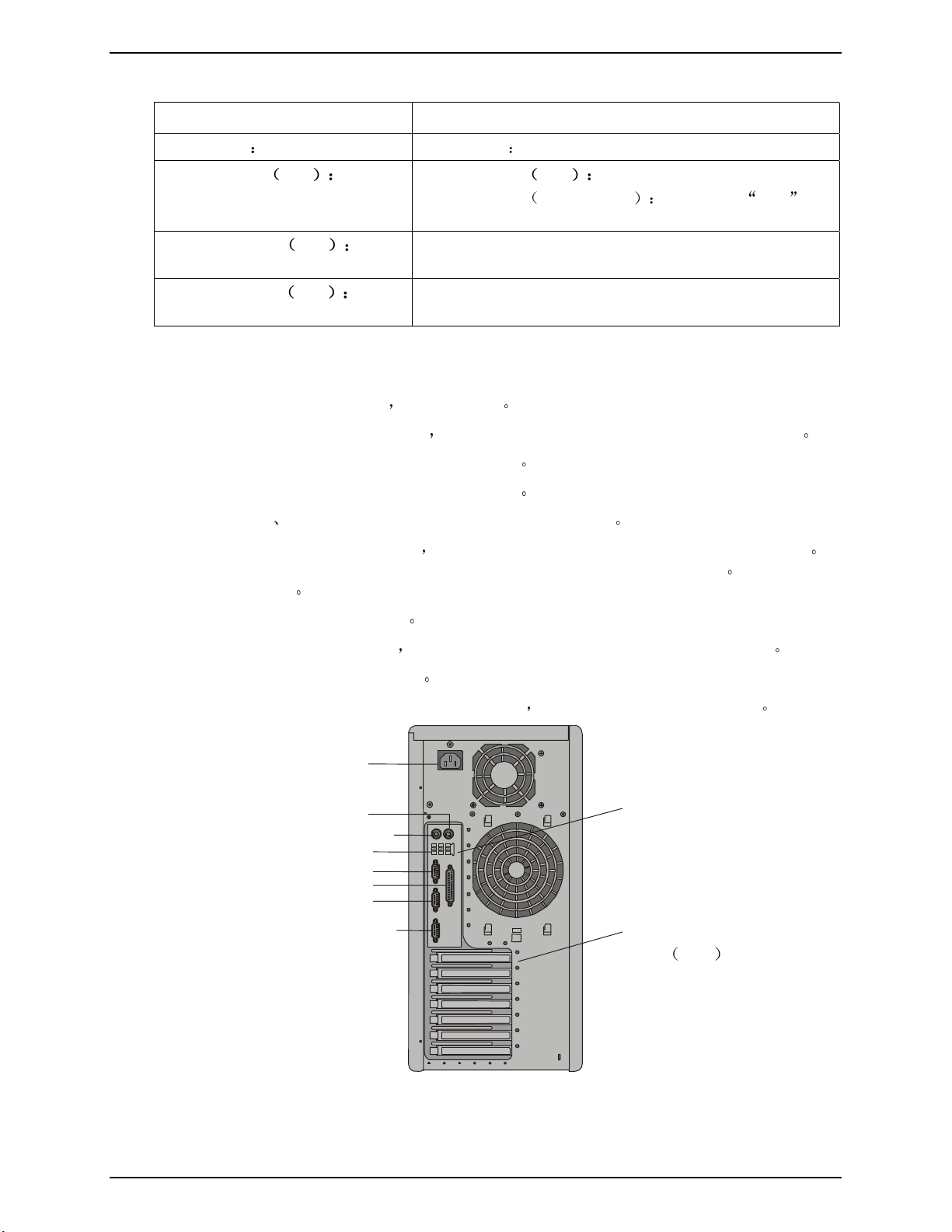
第一章 控件和指示灯
(2)
表 1-4. 热插拔硬盘驱动器 LED 指示灯
状态 LED 活动状态 LED
• 熄灭
• 呈绿色
— 正常且已通电
• — I/O 活动
• 呈琥珀色
预示会失败
• 呈琥珀色
动器失败
正常或设备未通电 • 熄灭 正常
稳定
闪烁
稳定 硬盘驱
背面板
下面列出了背面板上的端口和接口 如图 1-4 所示
• 电源接口用于连接标准电源电缆
• 鼠标端口用于连接具有 PS/2 接口的标准鼠标
• 键盘端口用于连接具有 PS/2 接口的标准键盘
• 为打印机
• LAN 端口是一个嵌入式控制器
具有一个 RJ-45 LAN 接口和两个表示 LAN 速度和有效连接或活动的 LED
LED 指示灯
扫描仪和外置调制解调器提供了两个 USB 端口
• 呈绿色 闪烁
• 呈绿色
该电缆可以将 HP Server 与 UPS 或固定电源相连接
它基于 Intel 的 82550 10/100 BaseT 快速以太网控制器 它
数分钟内稳定 磁盘旋转或 挂起
I/O 活动
表 1-5 描述了
• 串行端口 A 是标准串行端口
• 该并行端口是标准并行端口
• 串行端口 B 是标准的串行端口
• 外置 SCSI 端口使您可以访问外置 SCSI 设备
可以支持扩展功能端口 (ECP)/增强型并行端口 (EPP)
电源
鼠标
键盘
USB
串行
串行
视频
A
并行
B
SVGA
图 1-4. 背面板和端口
尤其是外置 SCSI 磁带备份设备
LAN
外置
SCSI
端口
可选
4
Page 11
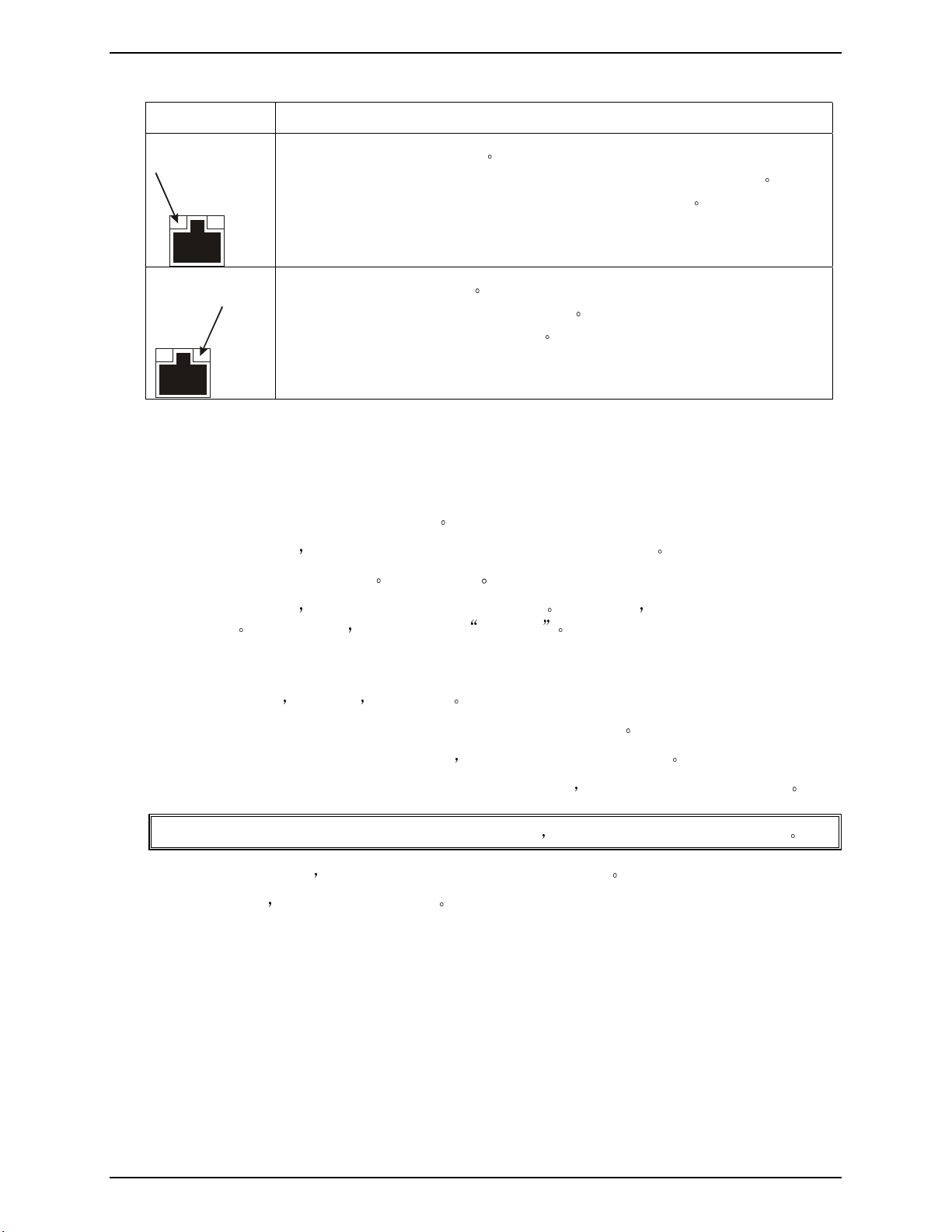
第一章 控件和指示灯
表 1-5. LAN 端口 (RJ45) LED 指示灯
指示灯 定义
LAN 速度 LED
链接 LED
此 LED 是 LAN 速度指示灯
• 呈琥珀色稳定表示 LAN 正在以 100 Mbps 的 LAN 速度运行
• 熄灭表示 LAN 正在以 10 Mbps 的 LAN 速度运行
此 LED 是活动/链接指示灯
• 稳定呈绿色表示有效的 LAN 链接
• 呈绿色闪烁表示有 LAN 活动
给 HP Server 供电
接通 Server 的电源
1. 打开连接至 HP Server 的显示器电源
首先打开显示器
2. 按下前控制面板的电源按钮
确保在服务器启动时视频输出可以正确地自动配置
请参见图 1-1
按下电源按钮后
(POST)
关闭服务器的电源
1. 注销所有用户 如有必要 请备份文件
o 将服务器的关机时间定在最少用户会受到影响的时间
o 如果要执行硬件或软件升级
o 按照网络操作系统 (NOS) 说明文件中的说明
警告 电源将继续为 HP Server 提供待机电流
2. 当操作系统提示时
一般情况下
服务器会接通电源并加载操作系统 在此过程中 系统会运行一系列开机自检
有关详细信息 请参阅第 6 章 故障排除
请确保已备份了服务器的数据
直到电源电缆断开与背面板的连接
请按下 HP Server 控制面板上的电源按钮
这样就完成了关机过程
关闭所有网络软件和应用程序
5
Page 12
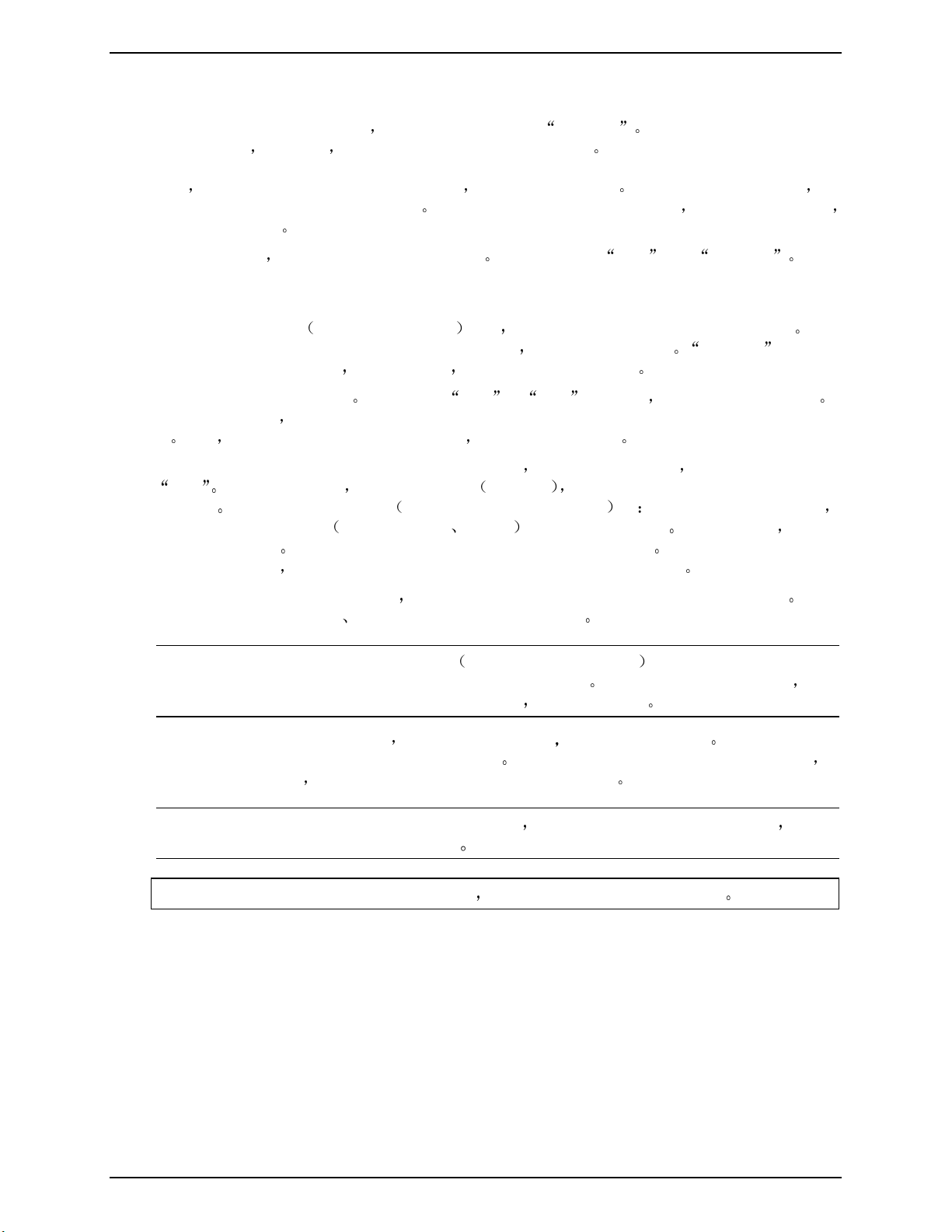
第一章 控件和指示灯
将电源连接至多服务器配置
HP Server 刚接通交流电电源时
正常工作电流
不过
所有的服务器会立即同时吸收起动电流
使服务器无法通电
准备安装场地时
如果在一个电路中安装几台 HP Server 则必须采取预防措施 如果断电后又恢复了供电 则
一般说来 交流电电源可以提供正常的起动电流
电路应允许有额外的起动电流 请参阅第 9 章 规格 中的 电源要求
短时间内会吸收很大的 起动电流 起动电流大大超过服务器的
如果输入电源线上断路器的容量不足 则断路器可能会断开
休眠状态 (ACPI)
HP Server 支持 ACPI
在 HP Server 上安装了符合 ACPI 标准的 NOS 之后
任何一种减少耗电量的状态
HP Server 支持多种休眠状态
处于此休眠状态时 服务器似乎已关机 — 显示器出现黑屏并且 CD-ROM 或 SCSI 硬盘驱动器不活
动
然而 前面板上的电源 LED 会缓慢闪烁 而且风扇会继续工作
HP Server 还支持另一种需要较长唤醒时间的休眠状态
蛰眠 处于此休眠状态时 服务器似乎已关机 如上所述 但风扇停止运转且前面板上的电源 LED
是熄灭的
有关服务器的 NOS 状态 打开的应用程序 屏幕等 信息将保存在磁盘中 唤醒服务器时 必须从
磁盘中恢复此信息
行全部的开机自检
此休眠状态的独特功能 以及需要较长唤醒时间的原因 为 在服务器进入休眠状态前
高级配置和电源接口 标准 该标准是 NOS 直接电源管理的关键部分 仅当
所支持的功能才可用 休眠状态 一词表示
处于此状态时 正常的 NOS 活动将停止
其中一种是 待机 或 挂起 休眠状态 它具有较短的唤醒时间
在不同的操作系统上 该状态有时也被称为
这种恢复服务器运行的方法大大快于重新引导服务器 启动 NOS 之前仍需要运
但加载 NOS 和所有先前打开的应用程序的速度要快得多
HP Server 支持某些类型的系统活动
唤醒事件可以通过电源按钮
注 HP Server 的电源管理策略
在服务器上的符合 ACPI 标准的特定 NOS 的 如果 NOS 符合 ACPI 标准 请参
阅随附的说明中陈述的电源管理功能
您可以配置 HP Server 的电源按钮 以便从容地关闭 NOS 而不是立即关闭电源 电源按钮的配置
取决于由符合 ACPI 标准的 NOS 提供的用户界面
NOS 无响应的情况下
注 如果按住电源按钮的时间超过四秒钟
待 NOS 从容地关闭服务器
注意 如果用电源按钮取代电源管理 则很有可能使数据受到损坏或丢失
LAN 活动和预先安排的事件产生
则 HP Server 的电源按钮可以取代电源管理
这些系统活动可以用作从这些休眠状态唤醒系统的事件 这些
在不同电源状态之间转换 和用户选项都是特定于安装
以获得详细信息
电源管理由符合 ACPI 标准的 NOS 控制时 在
HP Server 电源按钮将强行关闭电源
而不等
6
Page 13
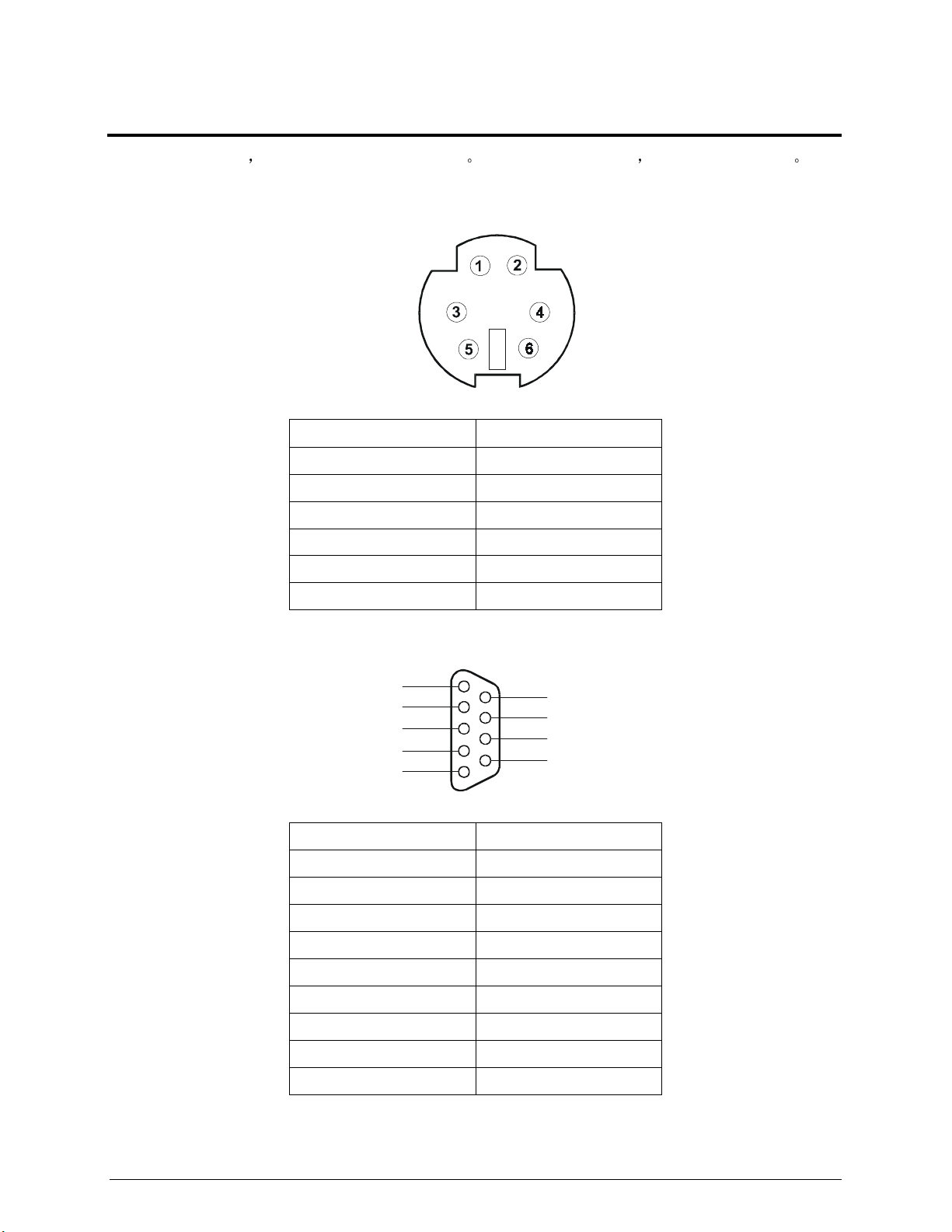
2 外置接口
除非另有说明 否则以下功能适用于所有机型 某些功能是出厂预装的 其他功能则是可选的
鼠标和键盘的迷你型 DIN (PS/2)
插针编号 信号说明
1
2
3
4
5
6
数据信号
未使用
接地
电源 (+5 V 直流电)
时钟信号
未使用
串行端口
5
4
3
2
1
插针编号 信号说明
1
2
3
4
5
6
7
8
9
数据负载检测
接收数据
传输数据
数据项就绪
信号接地
数据集就绪
请求发送
清除以发送
铃声指示灯
9
8
7
6
7
Page 14
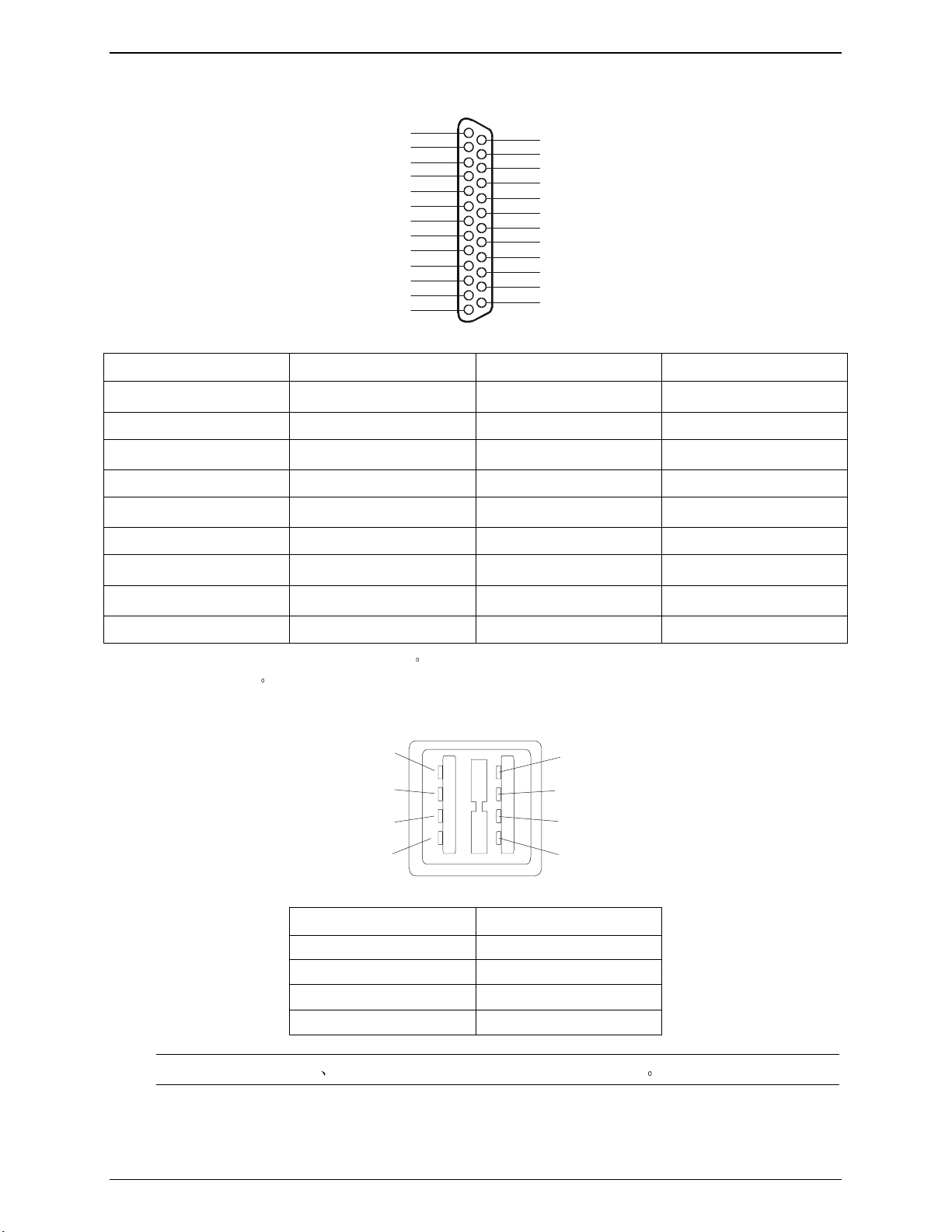
第二章 外置接口
并行端口
1
2
3
4
5
6
7
8
9
10
11
12
13
14
15
16
17
18
19
20
21
22
23
24
25
插针编号 信号说明 插针编号 信号说明
1
2
3
4
5
6
7
8
9
a. 所有的数据位都以 8 位并行格式发送到打印机中
b. 该信号是低活动信号
闸门 5
数据位 06
数据位 1a
数据位 2a
数据位 3a
数据位 4a
数据位 5a
数据位 6a
数据位 7a
10
11
12
13
14
15
16
17
18-25
确认b
忙
纸张用完
选择
自动换行b
错误 1
初始化打印机b
从中选择b
信号接地
USB
注 打印机 扫描仪和外置调制解调器均可使用 USB 端口
1
2
3
4
插针编号 信号说明
1 VBUS
2 D+
3 D4 GND
1
2
3
4
8
Page 15
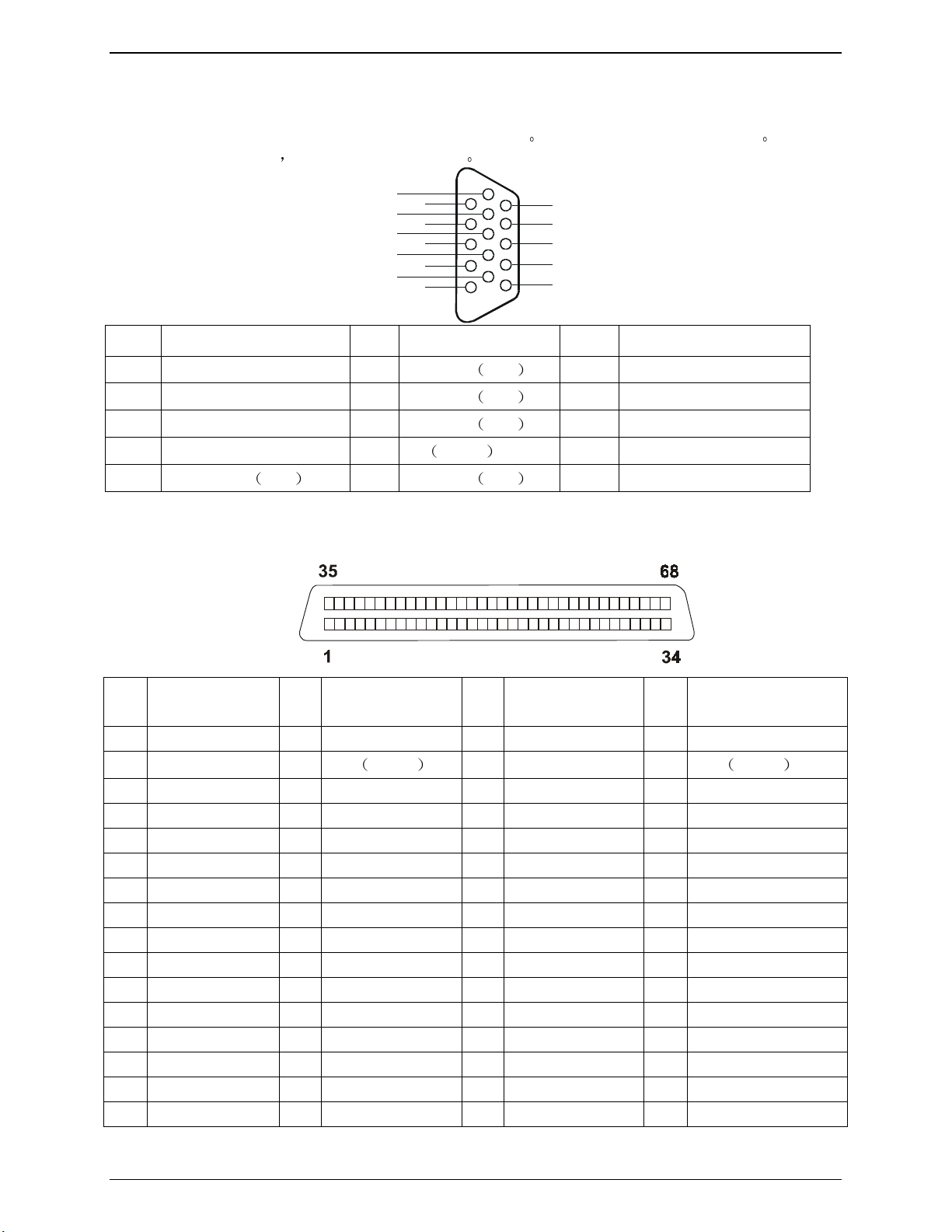
第二章 外置接口
标准视频
内置视频使用标准的 15 针模拟显示引线输出网表配置 显示器的引线输出网表可以改变 有关显示
器的引线输出网表
插针 功能
1
2
3
4
5
红色
绿色
蓝色
显示器 ID 位 2
显示器自检
请参阅显示器随附的手册
6
7
8
9
10
接地
Pin
6
7
8
9
10
功能 插针 功能
红色返回
绿色返回
蓝色返回
键
同步返回 接地
1
2
3
4
5
无插针
接地
接地
接地
11
12
13
14
15
11
12
13
14
15
显示器 ID 位 0
显示器 ID 位 1
水平同步 (+)
垂直同步 (-)
未使用
标准 SCSI
插针 信号
1 S1 (+DB 12) 18 S18 (TERMPWR) 35 S35 (-DB 12) 52 S52 (TERMPWR)
2 S2 (-DB 13) 19
3 S3 (+DB 14) 20 S20 37 S37 (-DB 14) 54 S54
4 S4 (+DB 15) 21 S21 (+ATN) 38 S38 (-DB 15) 55 S55 (-ATN)
5 S5 (+DB P1) 22 S22 39 S39 (-DB P1) 56 S56
6 S6 (+DB 0) 23 S23 (+BSY) 40 S40 (-DB 0) 57 S57 (-BSY)
7 S7 (+DB 1) 24 S24 (+ACK) 41 S41 (-DB 1) 58 S58 (-ACK)
8 S8 (+DB 2) 25 S25 (+RST) 42 S42 (-DB 2) 59 S59 (-RST)
9 S9 (DB 3) 26 S26 (+MSG) 43 S43 (-DB 3) 60 S60 (-MSG)
10 S10 (+DB 4) 27 S27 (+SEL) 44 S44 (-DB 4) 61 S61 (-SEL)
11 S11 (+DB 5) 28 S28 (+C/D) 45 S45 (-DB 5) 62 S62 (-C/D)
12 S12 (+DB 6) 29 S29 (+REQ) 46 S46 (-DB 6) 63 S63 (-REQ)
13 S13 (+DB 7) 30 S30 (+I/O) 47 S47 (-DB 7) 64 S64 (-I/O)
14 S14 (+DB P) 31 S31 (+DB 8) 48 S48 (-DB P) 65 S65 (-DB 8)
15 S15 32 S32 (+DB 9) 49 S49 66 S66 (-DB 9)
16 S16 (DIFFSENS) 33 S33 (DB 10) 50 S50 67 S67 (-DB 10)
Pin
信号
S19
保留的
Pin
信号
36 S36 (-DB 13) 53
Pin
信号
S53
保留的
9
Page 16
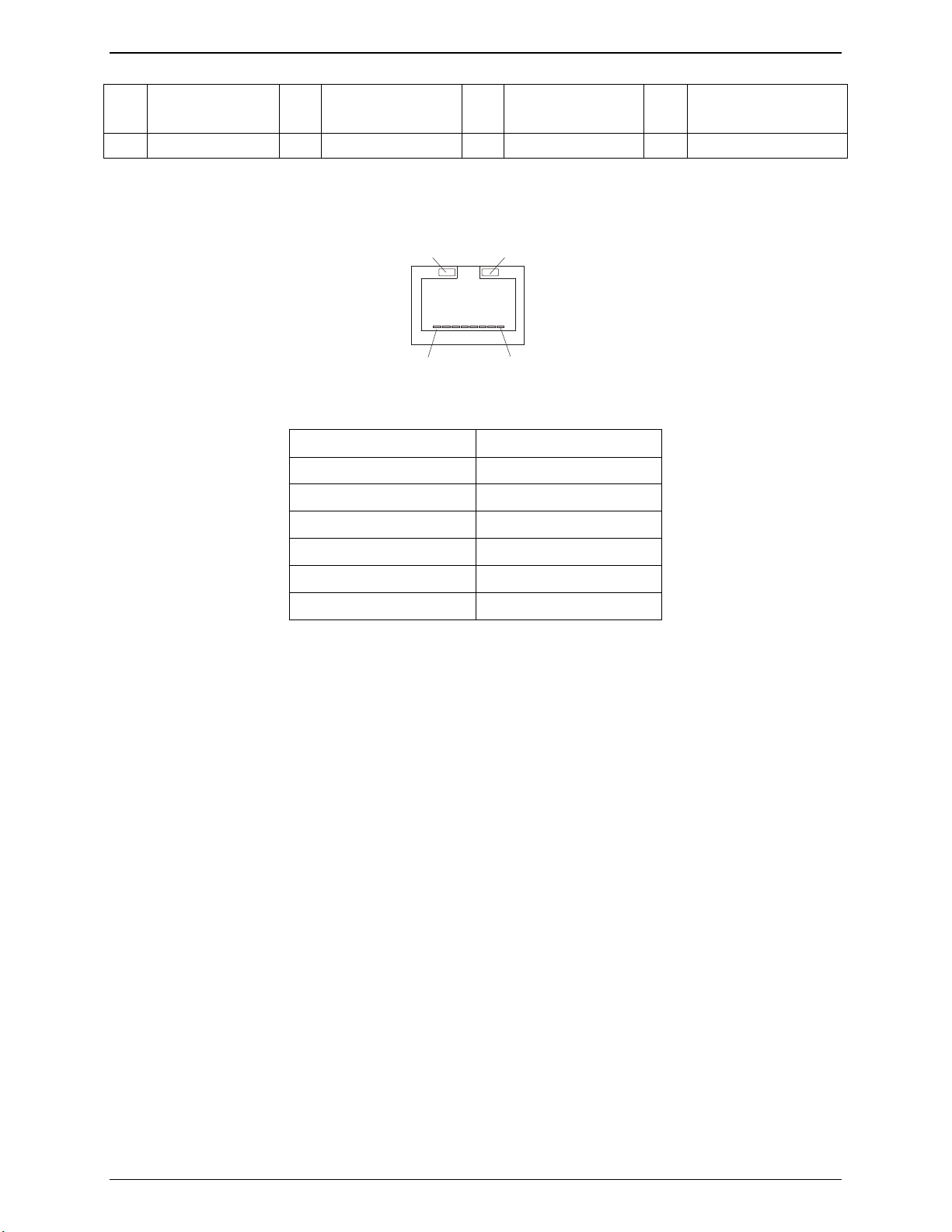
第二章 外置接口
插针 信号
Pin
信号
Pin
信号
Pin
信号
17 S17 (TERMPWR) 34 S34 (DB 11) 51 S51 (TERMPWR) 68 S68 (-DB 11)
标准 LAN
插针编号 信号说明
GRN LED YEL LED
1
2
3
4
5
6-8
81
数据信号
未使用
接地
电源 (+5 V dc)
时钟信号
未使用
10
Page 17
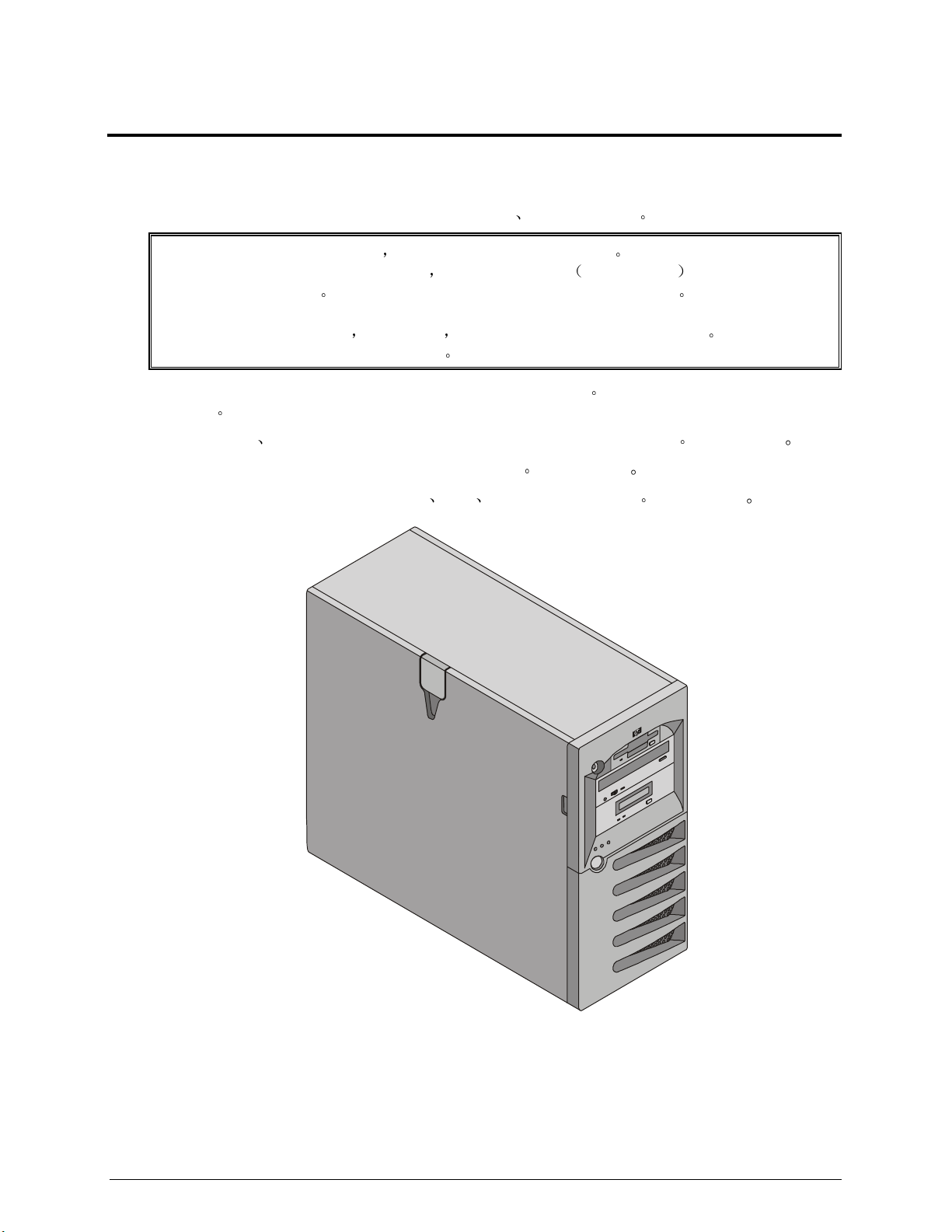
3 安装和配置
打开和关闭 HP Server tc3100
本章讲述如何打开和关闭 HP Server tc3100 的前挡板 下挡板和侧面板
警告 打开服务器之前
员受到高电能级的伤害 此电能级在金属物 如工具或首饰 引发短路时可能会引
起燃烧 断开电话线是为了避免电话响铃电压引起电击危险
拿取组件时 要带上腕带 并使用与机箱相连的静电释放工作面 一定要使腕带的
金属部分与您的皮肤接触
图 3-1 所示为带有 SCSI 冷插拔硬盘驱动器的 HP Server tc3100
盘驱动器
• 钥匙锁
• 从前部的下挡板中可以看到 SCSI 硬盘驱动器
• 从侧面板中可以看到系统板模块
电源按钮以及系统和 LAN 状态指示灯位于前部的上挡板中 请参见图 3-2
通常要断开电源线且要拔掉电缆 断开电源线是为了避免操作人
请参见图 3-3
电源 风扇组件以及 PCI 卡 请参见图 3-4
tc3100 也可以使用 SCSI 热插拔硬
图 3-1. HP Server tc3100 机箱
11
Page 18
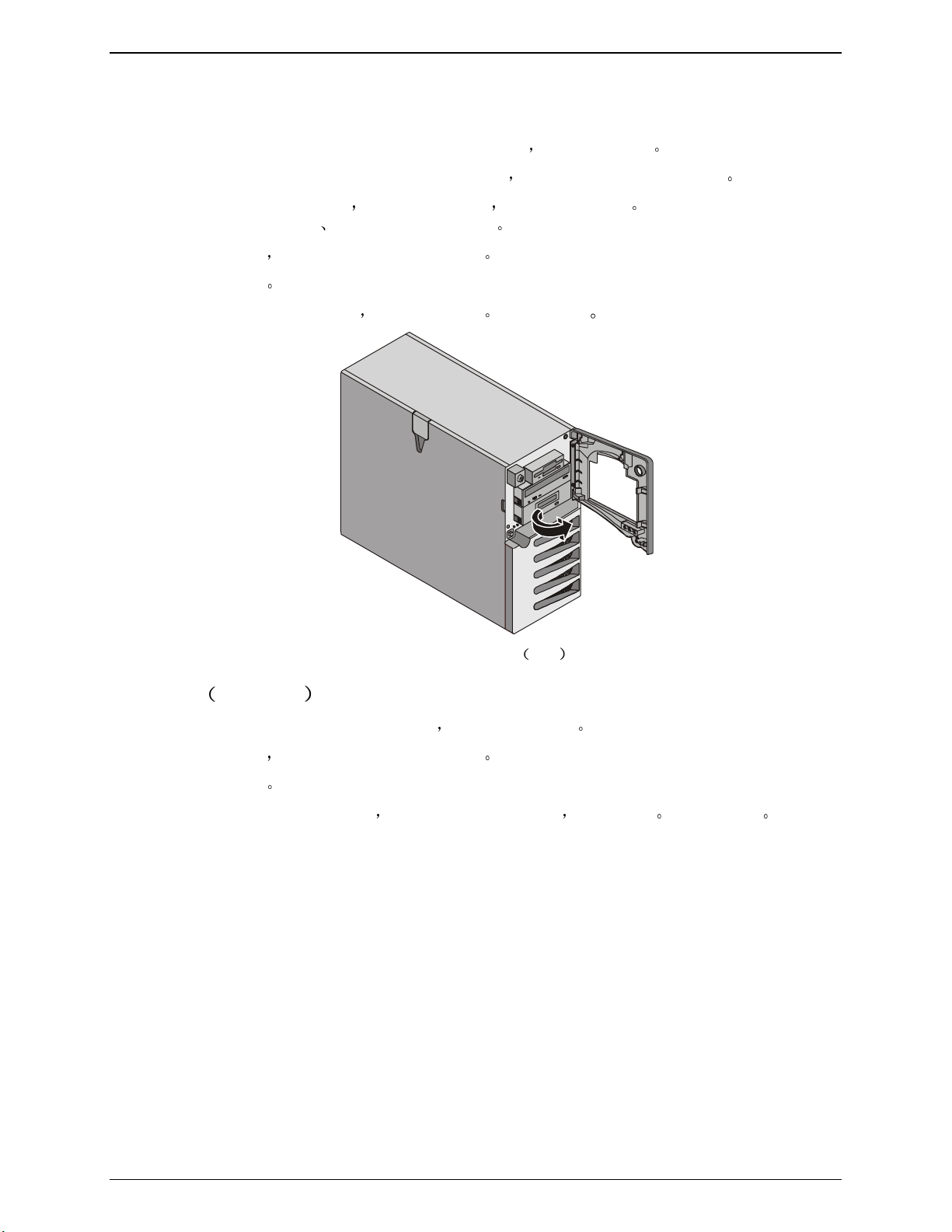
第三章 安装和配置
打开上挡板
要卸下和重新装上软盘驱动器和光驱或者添加磁带设备 需要打开上挡板
• 如果要安装或卸下 SCSI 冷插拔硬盘驱动器
• 如果要安装硬件选件
板看到的附件板
1.关闭服务器
2.解锁上挡板
并断开所有电源线和电信电缆
3.握住侧面板凹口处的挡板
只需要解锁前挡板 但不必打开前挡板 硬件选件包括可以通过侧面
DIMM 以及附加处理器
并向右旋开挡板 请参见图 3-2
必须打开上挡板以打开下挡板
.
图 3-2. 上挡板
打开下挡板 冷插拔机型
仅当需要接触 SCSI 冷插拔硬盘驱动器时 才可以打开下挡板
1.关闭服务器
2.打开上挡板
3.按下下挡板顶部的两个槽片
并断开所有电源线和电信电缆 .
将挡板朝您所在的方向拉 放低挡板门 请参见图 3-3
打开
12
Page 19
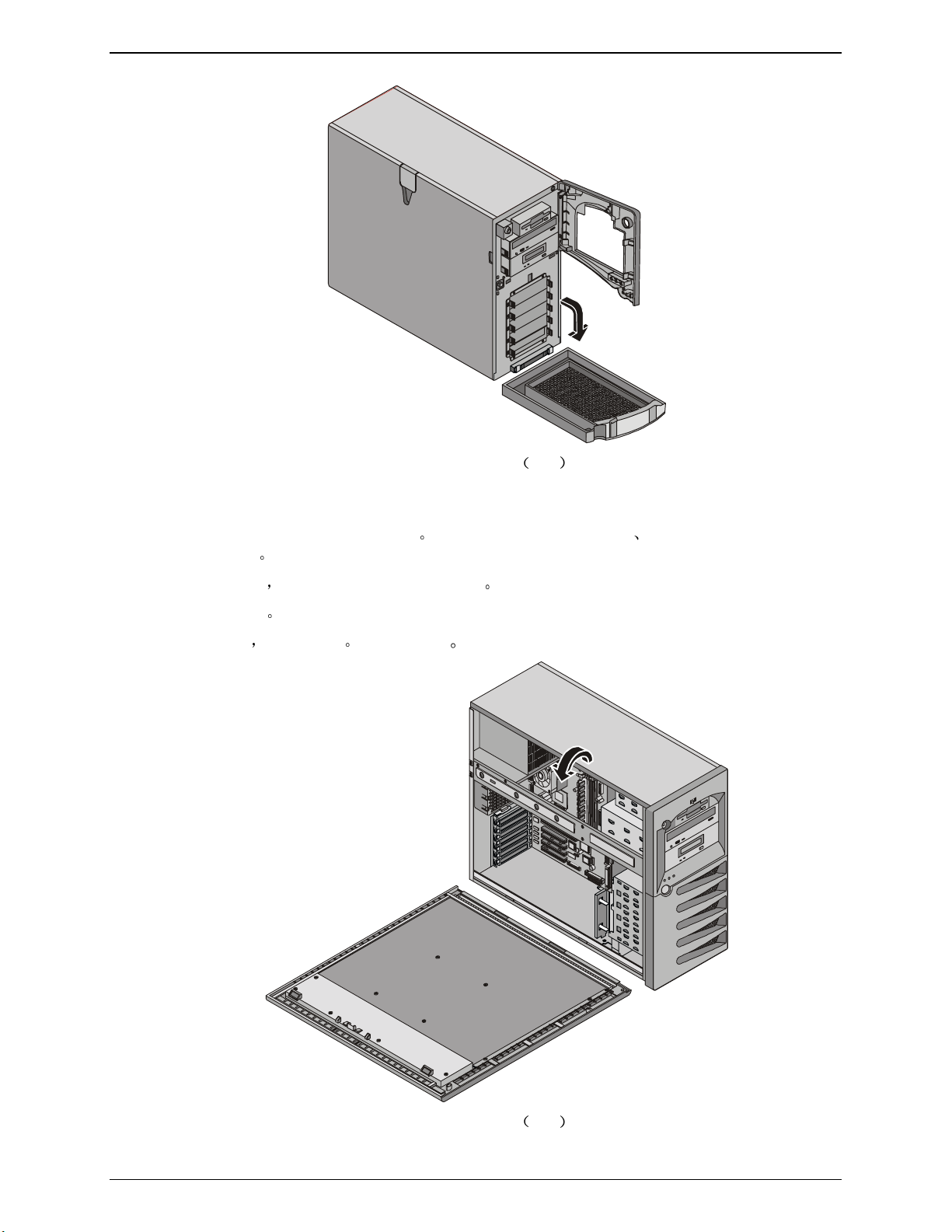
第三章 安装和配置
图 3-3. 下挡板 打开
打开侧面板
可以通过侧面板安装和卸下电源和风扇 用户也可以接触 CPU 系统板 内存 DIMM 以及所有 SCSI
和 IDE 电源线
1.关闭服务器
2.解锁上挡板
3.抬起栓锁
并断开所有电源线和电信电缆
打开侧面板 请参见图 3-4
图 3-4. 侧面板 打开
13
Page 20
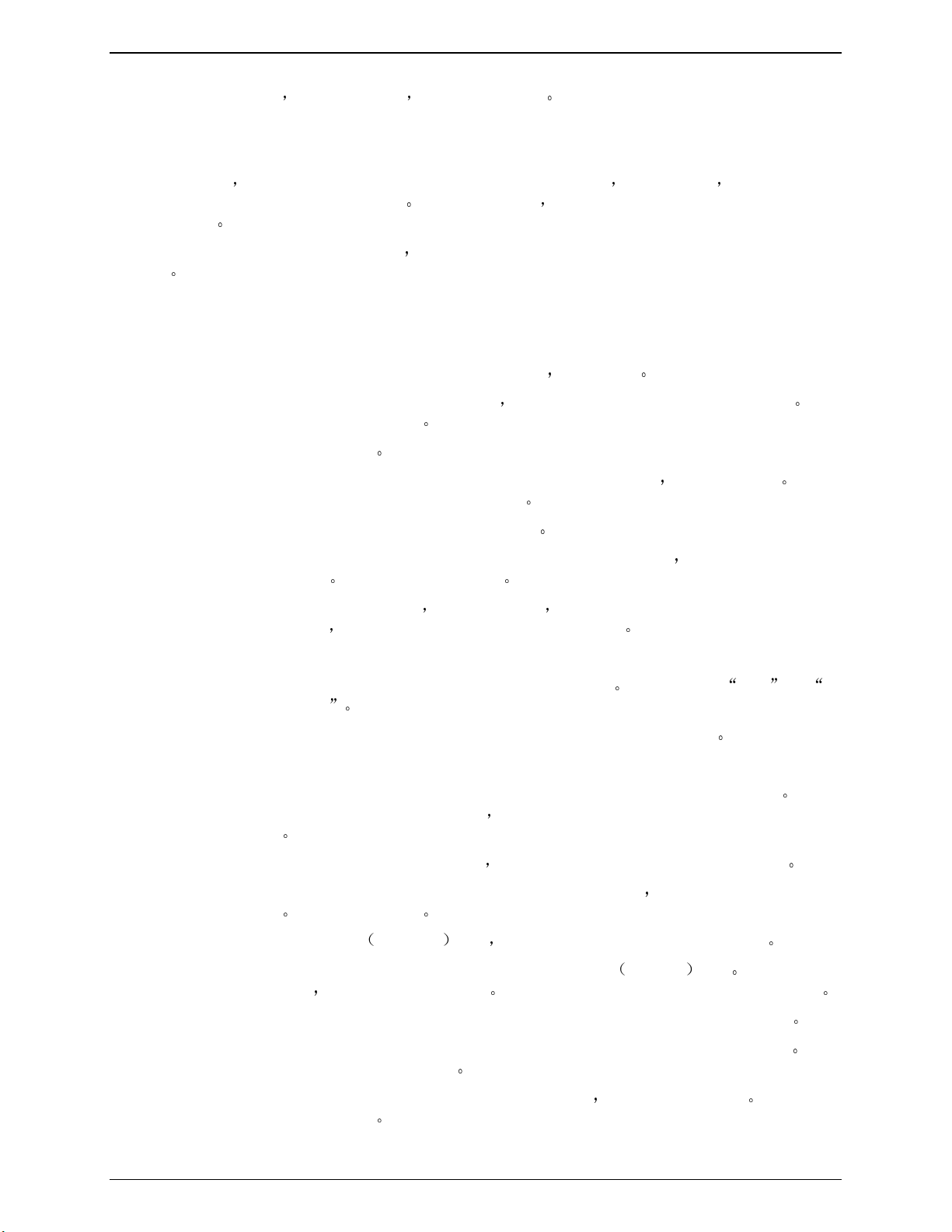
第三章 安装和配置
4.要卸下侧面板 请将其向上抬起 并沿轨道将其拉出
海量存储
标准情况下
盘驱动器和可选的 SCSI 磁带备份机
盘驱动器
本节讲述如何安装内置海量存储设备
机
HP Server tc3100 附带有 IDE CD-ROM 和软盘驱动器
准则
• 一般准则
o 打开硬盘驱动器包装及拿取硬盘驱动器时
o 硬盘驱动器容易受机械震动的影响
器如鸡蛋一样容易毁坏
o 请勿堆叠驱动器
o 请勿在任何 SCSI 通道上使用高压差分 (HVD) SCSI 设备
用单端 (SE) 或低压差分 (LVD) 设备
o 该服务器最多可以内置 5 个硬盘驱动器
o 软盘驱动器和光盘驱动器都是 HP Server tc3100 的标准配置
和托架 7
o 如果使用了备份磁带机
寸的设备
如果有足够的电缆 内置海量存储最多可以支持 5 个 SCSI 硬
包括内置 SCSI 热插拔硬盘驱动器和可选的磁带备份 (DAT)
请小心操作
即使从四分之一英寸的位置摔落也会损坏 驱动
请参见图 3-5 和图 3-6
它将占用托架 6 这样就只能在托架 1-5 中放 5 个 3.5 英
而且其中至少有一个必须作为引导驱动器
在某些配置下 还带有 SCSI 硬
否则将造成损坏 仅能使
它们分别占用托架 8
• IDE 设备
o 嵌入式 IDE 控制器是一个增强 IDE 单通道控制器
统板布局
o IDE CD-ROM 只使用一个接口将电缆连至 IDE 通道 (IDE2) 接口
• SCSI 设备选择
o 请确保在非热插拔和热插拔驱动器托架中安装的 SCSI 设备未安装端接设备
拔 SCSI 驱动器与端接电缆相连
接
o 对于冷插拔和热插拔驱动器机架
HP 冷插拔和热插拔驱动器随附有 LVD SCSI 操作装置
备
请勿更改这些设置
o 对于通用托盘
5.25 英寸通用托盘托架中的可用空间支持两个半高
质设备
o 嵌入式双通道 Ultra-3 SCSI 控制器配有用于 SCSI 通道 A 和通道 B 的接口
o 通道 A 可用于内置磁带备份或连接至外置海量存储设备或外置备份磁带设备
A 与可选的内置磁带机相连
对于外置海量存储设备或连接可选的磁带备份机
后面的相应主题
请参阅第 9 章 规格 中的 系
非热插
热插拔机架为机架中任何尚未使用的插槽提供端
仅使用 HP LVD SCSI 3.5 英寸硬盘驱动器
不需要设备 ID 或端接设
5.25 英寸
可以订购 HP 安装套件 可以在这些设备上使用窄型/宽型 SCSI 适配器
托架 请使用受支持的 5.25 英寸 SCSI 设备
1.6 英寸
还需要其他电缆套件 请参阅本章
设备 对于可拆卸介
通道
14
Page 21
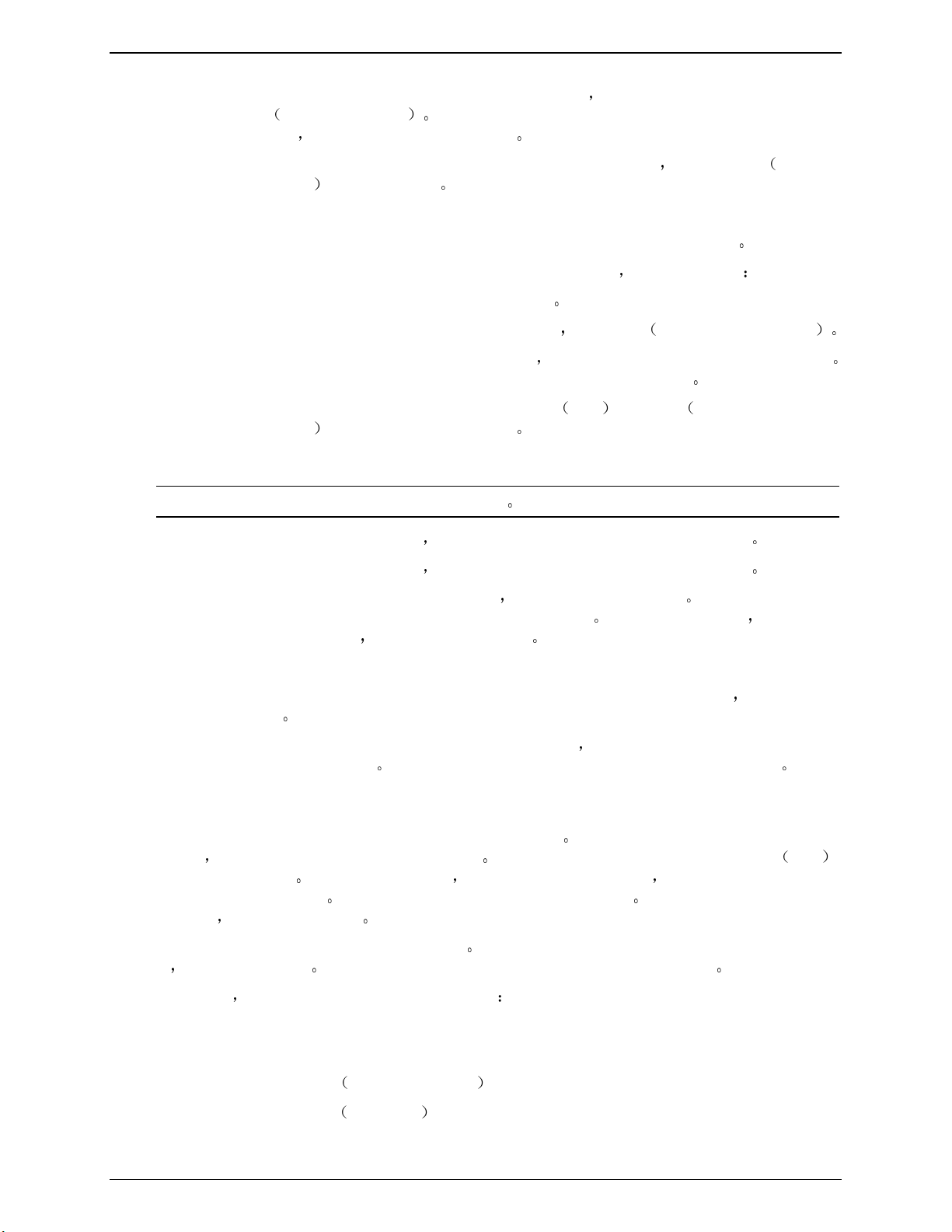
第三章 安装和配置
o 通道 B 通常用于连接出厂时安装的硬盘驱动器
包括可选的磁带机 标准的 SCSI 电缆有用于 SCSI 设备的 5 个 68 针高密度
接口
并在电缆的一端有一个端接器
o 可选的 HP 提供的磁带机带有一个 50 至 68 针的适配器
磁带机
上的 SCSI 接口
• SCSI 驱动器编址
o 冷插拔和热插拔机架中的驱动器通过 HP Server 自动分配 SCSI 地址
o 非热插拔 SCSI 设备使用 0 到 15 之间的 SCSI ID
窄型 SCSI 设备必须在 0 到 6 之间编址
宽型 SCSI 设备必须在 0 到 15 之间编址
非热插拔 SCSI 设备都连接到同一根电缆上
连接到非热插拔设备接口上的每个 SCSI 设备都必须具有唯一地址
o SCSI 01238 的冷插拔 SCSI 底板从托架 1
器托架
都是用电线牢固地缠起来的
• SCSI 设备安装顺序
注 引导驱动器必须位于底部的插槽中
o 添加冷插拔硬盘驱动器
从 HP Server tc3100 中的底部驱动器机架开始
其中可能包括 5 个 SCSI 驱动器
可连接到电缆 用于连接
ID 7 除外
并具有以下限制
它由 SCSI 控制器占用
该电缆已端接并与一个 SCSI 控制器相连
底部 到托架 5 最上面的冷插拔驱动
o 添加热插拔硬盘驱动器
如果您使用的是一个或多个填充板
充面板合上冷插拔或热插拔海量存储机架的前部
无法正确通风
因而可能会遭受热损坏
从 HP Server tc3100 中的底部驱动器机架开始
则请将它们插入机架顶部 这些配置可以使用填
如果机架中存在空隙 驱动器可能
• 填充面板
o 确保冷插拔或热插拔驱动器机架中所有闲置的插槽都已插入填充面板
风
如果驱动器个数比热插拔驱动器机架支持的少
闲置的磁盘位置
填充面板确保驱动器机架能够正确通风和适当的空气流动
则必须将 1 英寸填充面板插入每个
引导优先级
本节详细讲述 HP Server 的从最高到最低优先级的引导顺序 嵌入式 SCSI 控制器由通道 A 和通道
B 组成
和可选的磁带备份机 在每个 SCSI 通道上 控制器都由设备 ID 0 开始 然后按照 ID 编号的顺序
依次对引导设备进行扫描
份磁带机
选择引导设备时应该考虑该服务器的引导顺序
级
缺省情况下
通道 A 通常用于控制外置 SCSI 设备 通道 B 通常用于控制 SCSI 硬盘驱动器
该服务器的嵌入式控制器始终为 SCSI ID 7 如果使用了可选的 SCSI 备
它将占用地址 ID 4
如果您要安装的插件板在引导顺序中需要较高的优先
则这一点非常重要 插件板的引导优先级由它在引导顺序中的插槽位置来确定
该服务器按照以下顺序搜索引导设备
以确保正确通
5 个
1. IDE CD-ROM 驱动器
2. 软盘驱动器
3. 嵌入式 SCSI 通道 A
4. 嵌入式 SCSI 通道 B
外置 SCSI 驱动器
SCSI 设备
15
Page 22
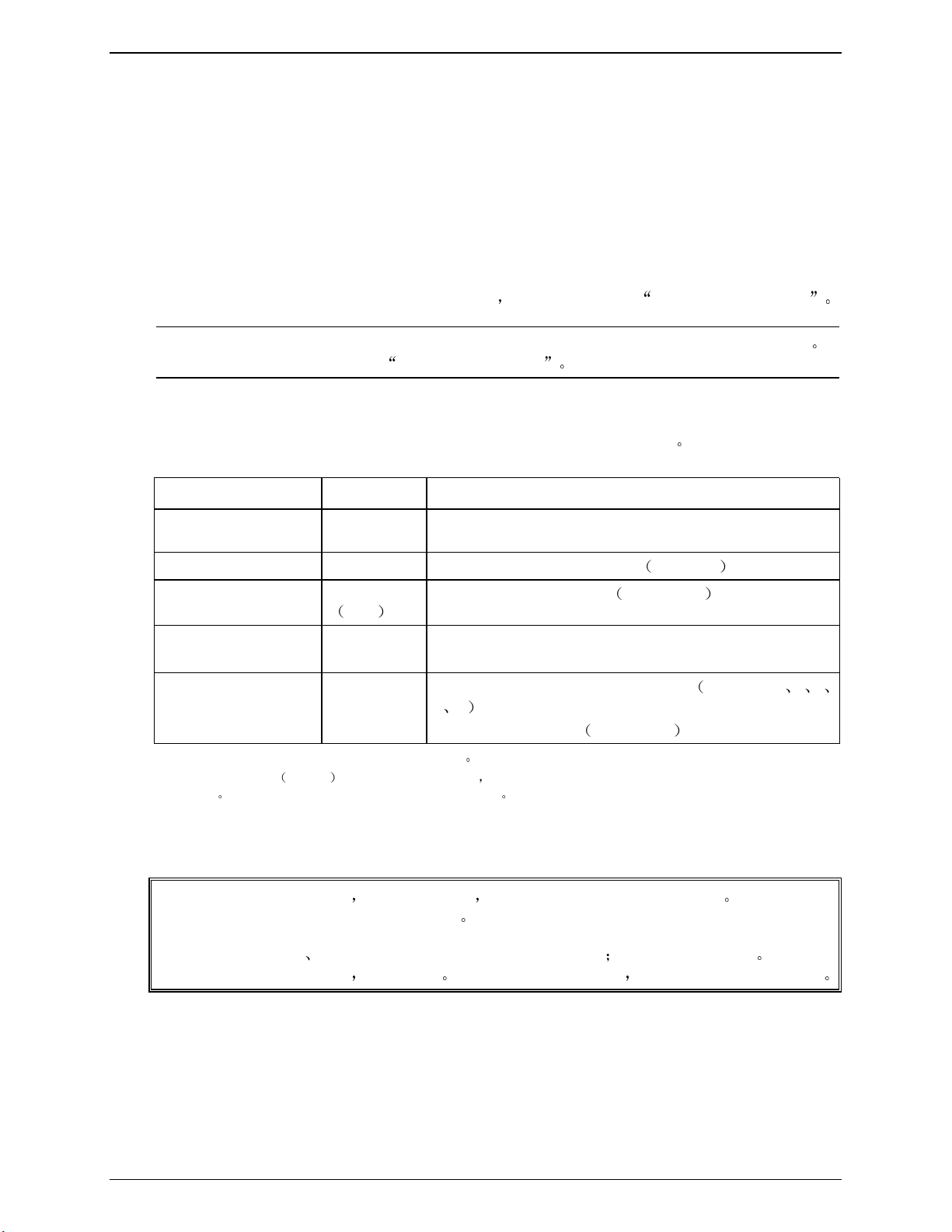
第三章 安装和配置
5. PCI 插槽 6
6. PCI 插槽 5
7. PCI 插槽 4
8. PCI 插槽 3
9. PCI 插槽 2
10. PCI 插槽 1
11. 嵌入式 LAN
关于从连接至附件板的某一硬盘引导这方面的信息
请参见本章后面的 安装磁盘阵列控制器板
注 可使用该服务器的 (BIOS) Setup 实用程序和 SCSI 选择实用程序更改引导顺序
参见本章后面的
BIOS Setup 实用程序
已安装的海量存储设备
表 3-1 列出了可以在 HP Server tc3100 中安装的海量存储设备的数目和类型
表 3-1. 海量存储设备类型
接口类型 最多设备数 已安装的设备和地址
软盘驱动器
IDE-2 1
Ultra SCSI 适配器
Ultra-3 SCSI 通道 A 最多为 15
Ultra-3 SCSI 通道 B 最多为 5 台
* HP 磁带机提供了一个 50 至 68 针的 SCSI 适配器
** 两个 SCSI 通道
备份设备
通道 A 用于控制外置 SCSI 设备或内置备份磁带
1
出厂安装的软盘
出厂安装的 CD-ROM 驱动器
1*
可选的 SCSI 磁带备份机 地址 = ID 4
可选
最多控制 15 台外置 SCSI 设备或内置备份磁带
台**
最多可以安装 5 台 SCSI 硬盘驱动器
**
A 和 B 均可支持多达 15 台设备 但是内置存储托架仅能容纳 5 个硬盘驱动器和 1 个可选的磁带
3 8
嵌入式 SCSI 控制器
地址 = ID 7
IDE 接口
地址 = ID 0
请
1 2
安装硬盘驱动器
警告 拿取部件时 通常要戴上腕带 并使用连至机箱的静电释放工作面 一定要使腕带
的金属部分与您的皮肤接触
软盘
时必须小心 以避免电击 安装和卸下接口时要小心 避免将接口中的任何针弄弯
16
CD-ROM 和可选的磁盘均没有保护性屏蔽
它们对 ESD 很敏感 卸下它们
Page 23
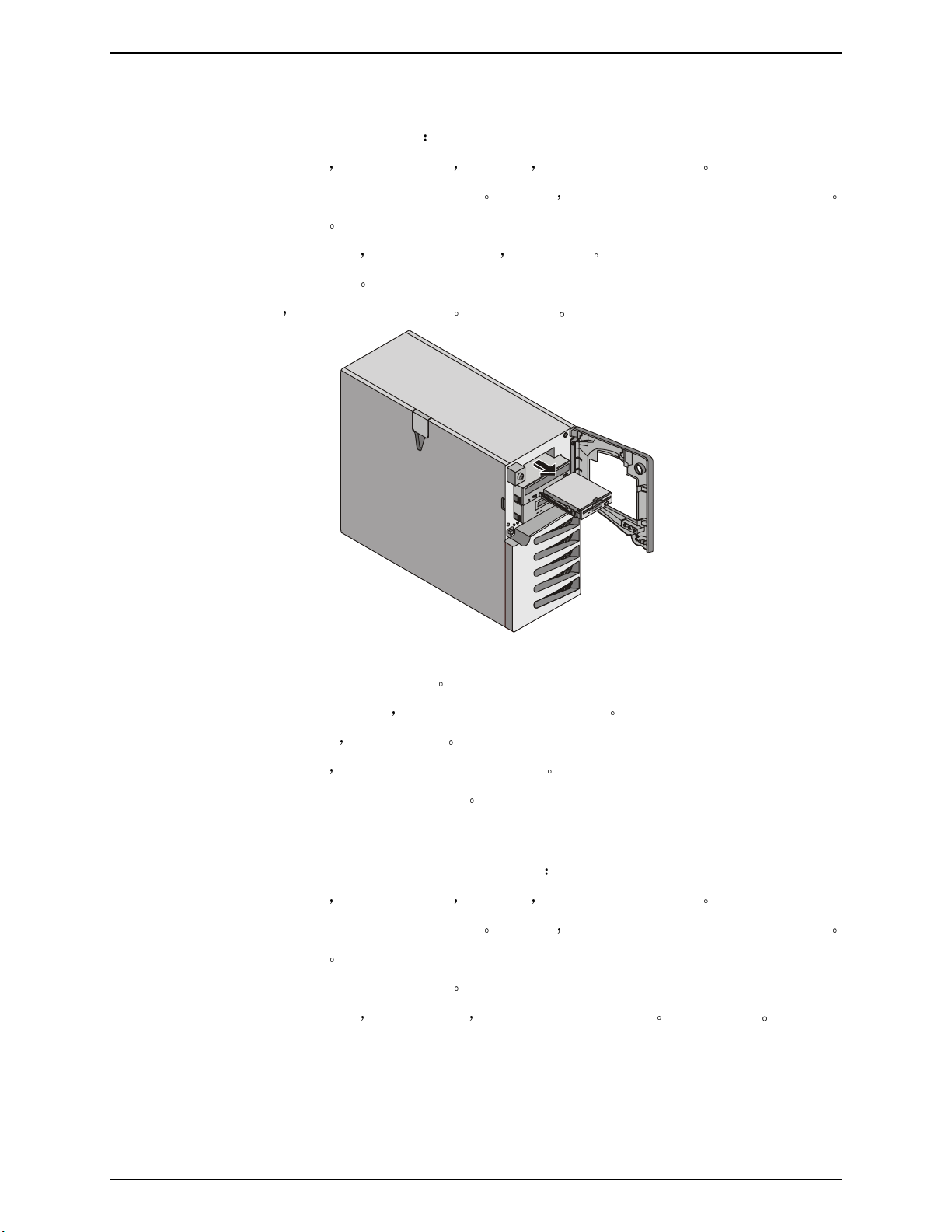
第三章 安装和配置
软盘驱动器
请使用下列步骤安装软盘驱动器 (FDD)
1. 如果服务器正在运行
请注销所有用户 备份文件 然后关闭服务器的电源
2. 断开连至服务器的电源线和所有的外部电缆
3. 打开上挡板和侧面板
4. 向里按驱动器的两个栓锁
5. 断开电源和信号电缆接口
6. 握住磁盘两边
将驱动器充分滑出 以露出接口
将其从机箱中轻轻滑出 请参见图 3-5
如有必要 可对每条电缆作上标记以加快重装速度
图 3-5. 卸下软盘驱动器
7. 将电源和信号电缆连接到新驱动器上
8. 将驱动器轻轻滑入可用的开孔
查看侧面板内部的电缆
9. 关 上上挡板和侧面板
不要将其夹住
并重新连接外部电缆和电源线
直至弹出机械装置发出咔嗒声
10. 打开服务器的电源使服务器恢复正常运行
CD-Rom 或可选的磁带磁盘驱动器
请使用下列步骤安装 CD-ROM 或可选的磁带磁盘驱动器
1.如果服务器正在运行
2.断开连至服务器的电源线和所有的外部电缆
3.打开上挡板和侧面板
4.从侧面板内部断开电源和信号电缆接口
5.向里按驱动器的两个栓锁
请注销所有用户 备份文件 然后关闭服务器的电源
握住磁盘两边 将驱动器轻轻地滑出机箱 请参见图 3-6
如有必要 可对每条电缆作上标记以加快重装速度
17
Page 24
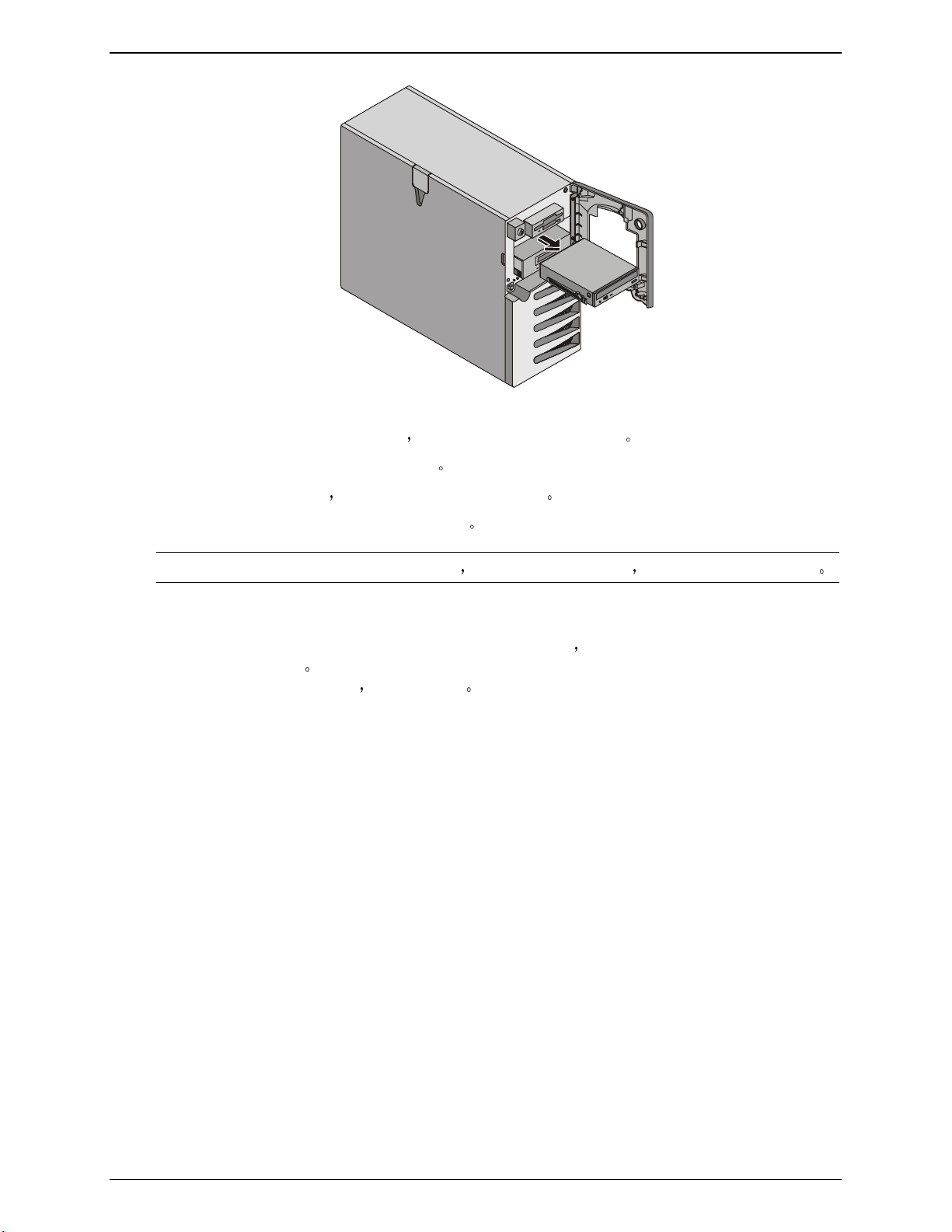
第三章 安装和配置
图 3-6. 卸下硬盘驱动器
6.将新驱动器轻轻滑入可用的开孔
直至弹出机械装置发出咔嗒声
7.将电源和信号电缆连接到新驱动器上
8.关上上挡板和侧面板
并重新连接外部电缆和电源线
9.打开服务器的电源使服务器恢复正常运行
注 如果您不愿重新装上驱动器
请代之以装上填充面板 以确保冷却系统的完整性
安装可选的 SCSI 附件电缆
可选的 SCSI 附件电缆 (P/N P1773A) 用于连接可选的磁带机 它将速度慢的磁带机与高速 Ultra-3
SCSI 驱动器区分开来
缆连接到 SCSI 磁盘驱动器时
将可选的 SCSI 附件电缆安装进通道 A 接口以及将现有的电缆和通道 B 电
请参阅图 3-7
18
Page 25
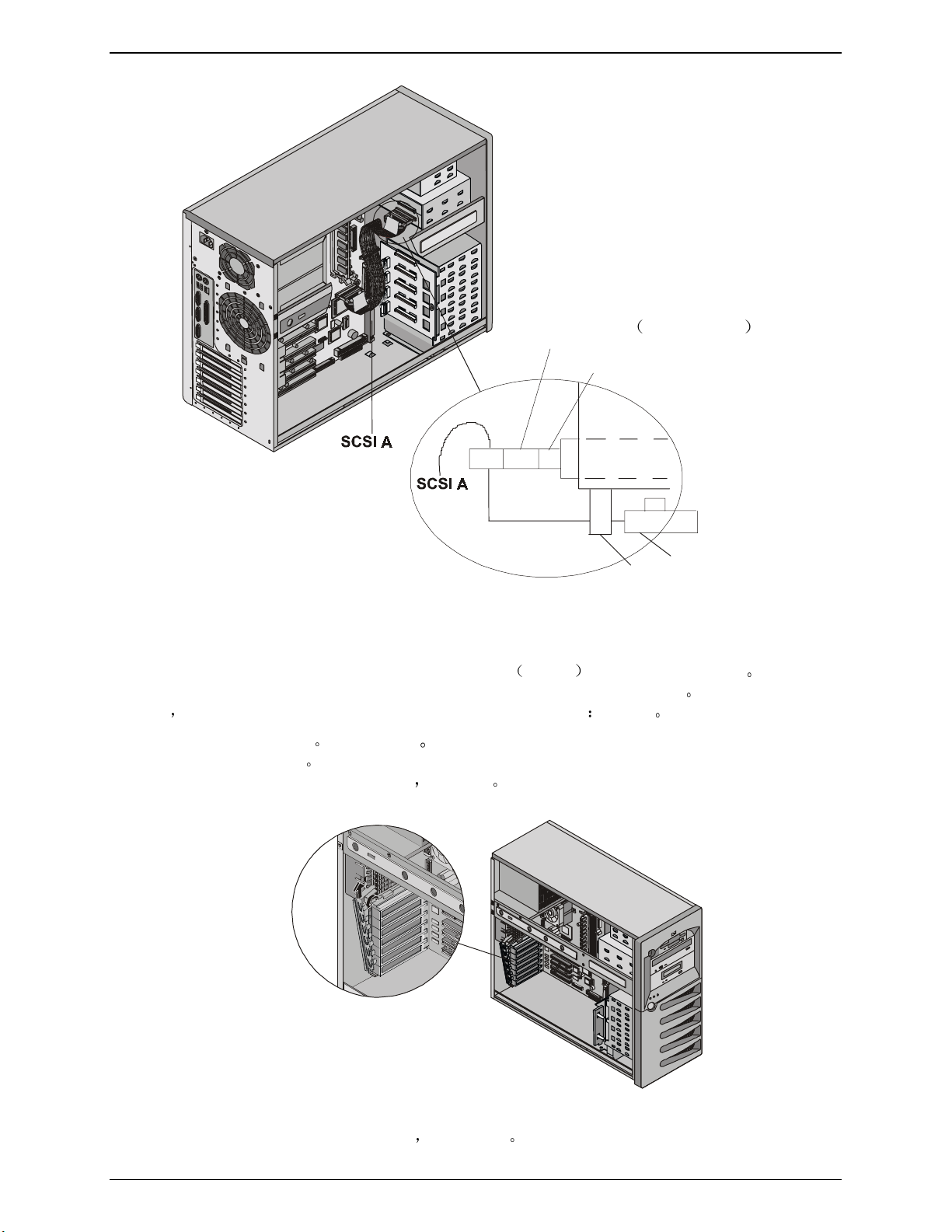
第三章 安装和配置
50-68 针适配器
磁带 50p SE 接口
图 3-7. 安装其他电缆
安装可选的内置/外置 SCSI 电缆
HP Server tc3100 可以配置成将 SCSI 通道中的一个
将其他外置海量存储设备连接到该服务器的嵌入式 SCSI 控制器的第二个通道
缆
其 HP Server tc3100 内置/外置 SCSI 电缆套件产品编号为
1.卸下 IO 锁定支架
a. 抬起支架
b. 朝您所在的方向旋转支架
请参见图 3-8
将其滑出
通道 A 扩展为外置 SCSI 接口 这使您可以
随附磁带选件
电缆夹板
P1774A
端接器
它另需一根 SCSI 电
2.从机箱后部压顶部的 PCI 插槽盖
图 3-8. 卸下 IO 锁定支架
以将其卸下
19
Page 26

第三章 安装和配置
接
3.将其一端连接到系统板上闲置的 SCSI 接口中 通道 A 请参见图 3-9
4.将电缆直接拉向打开的插槽
外置 SCSI
连接
5.重新装上 IO 锁定支架 并旋转将其合上
安装冷插拔硬盘驱动器
并用夹子将其固定在顶部
SCSI A
口
图 3-9. 外部 SCSI 电缆
请使用下列步骤安装冷插拔硬盘驱动器
1. 如果服务器正在运行
2. 断开连至服务器的电源线和所有的外部电缆
警告 电源将继续为 HP Server 提供待机电流
注意 准备安装驱动器之前 请将其留在防静电袋中 以免驱动器受到静电影响 拿取驱
动器之前 请先触摸一下未涂漆的金属表面 以便释放静电 从防静电袋中取出驱
动器时 请仅握住其外框
请勿接触电子部件 无论何时放下驱动器 都要将其放到防静电袋上
3. 用双手握住所需的驱动器插槽中的填充面板的推弹臂 朝您所在的方向拉填充面板的同时向里压
推弹臂
4. 将新驱动器滑入打开的插槽
中
5. 检查驱动器是否与其他驱动器对齐
槽中
栓锁完全与机箱啮合
卸下驱动器 并重复第 4 步和第 5 步
请注销所有用户 备份文件 然后关闭服务器的电源
如有必要 可对每条电缆作上标记以加快重装速度
直至断开电源线
直至您感觉到阻力 然后用力按住 直至驱动器完全进入底板接口
如果驱动器未对齐 则说明该驱动器未正确固定在驱动器插
20
Page 27
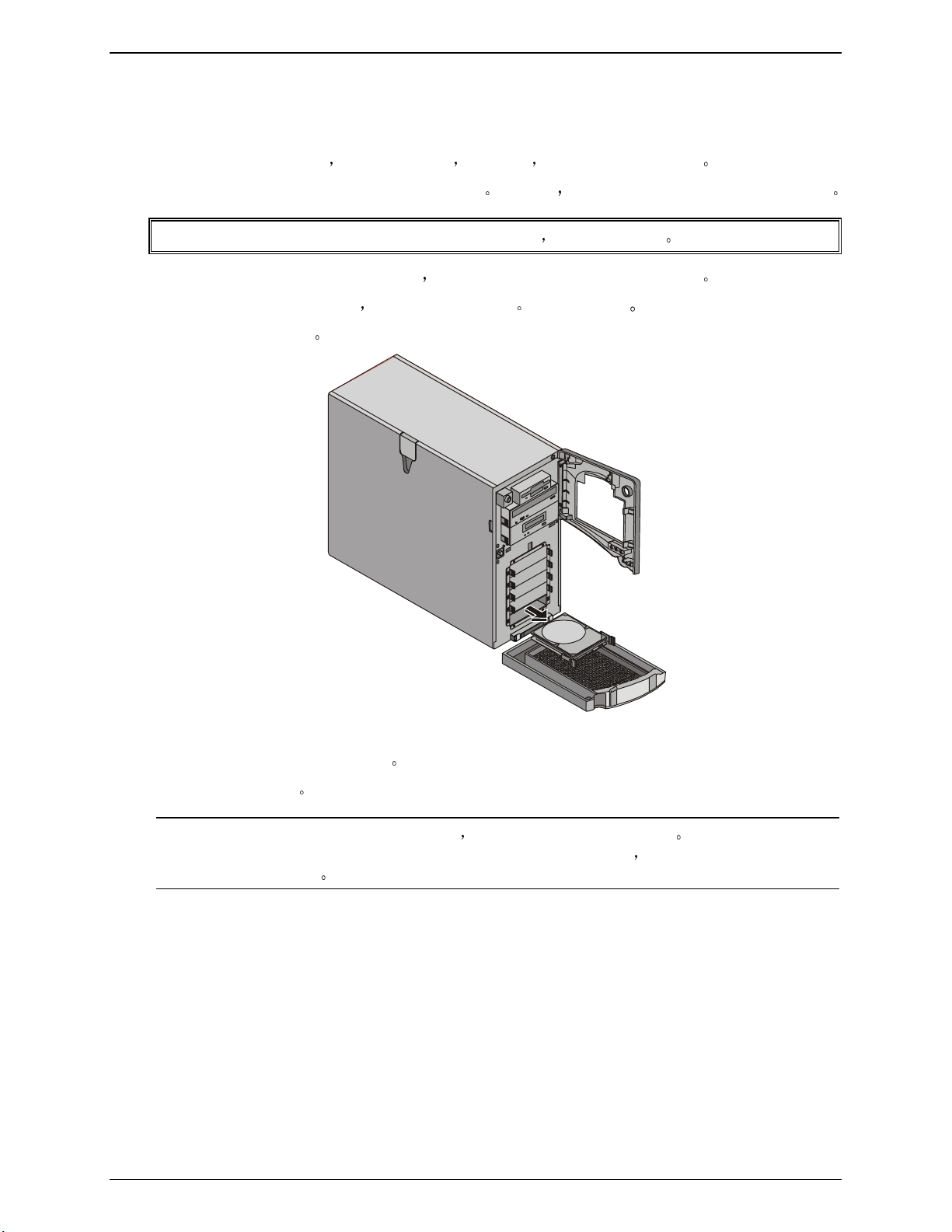
第三章 安装和配置
卸下冷插拔硬盘驱动器
1. 如果服务器正在运行 请注销所有用户 备份文件 然后关闭服务器的电源
2. 断开连至服务器的电源线和所有的外部电缆
警告 电源将继续为 HP Server 提供待机电流
3. 用双手握住要卸下的驱动的推弹臂 朝您所在的方向拉驱动器的同时向里压
4. 平直地慢慢拉出驱动器时
请勿使驱动器跌落
用手拖住驱动器底部 请参见图 3-10
如有必要 可对每条电缆作上标记以加快重装速度
直至断开电源线
图 3-10. 卸下冷插拔硬盘驱动器
5. 将驱动器放到防静电的容器中
请勿堆叠驱动器
注 如果您不愿重新装上驱动器
驱动器插槽中安装填充面板即对 HP Server 进行操作 可能会导致 HP Server 受到
热损坏
请将填充面板装入驱动器插槽 如果未在闲置的 SCSI
21
Page 28
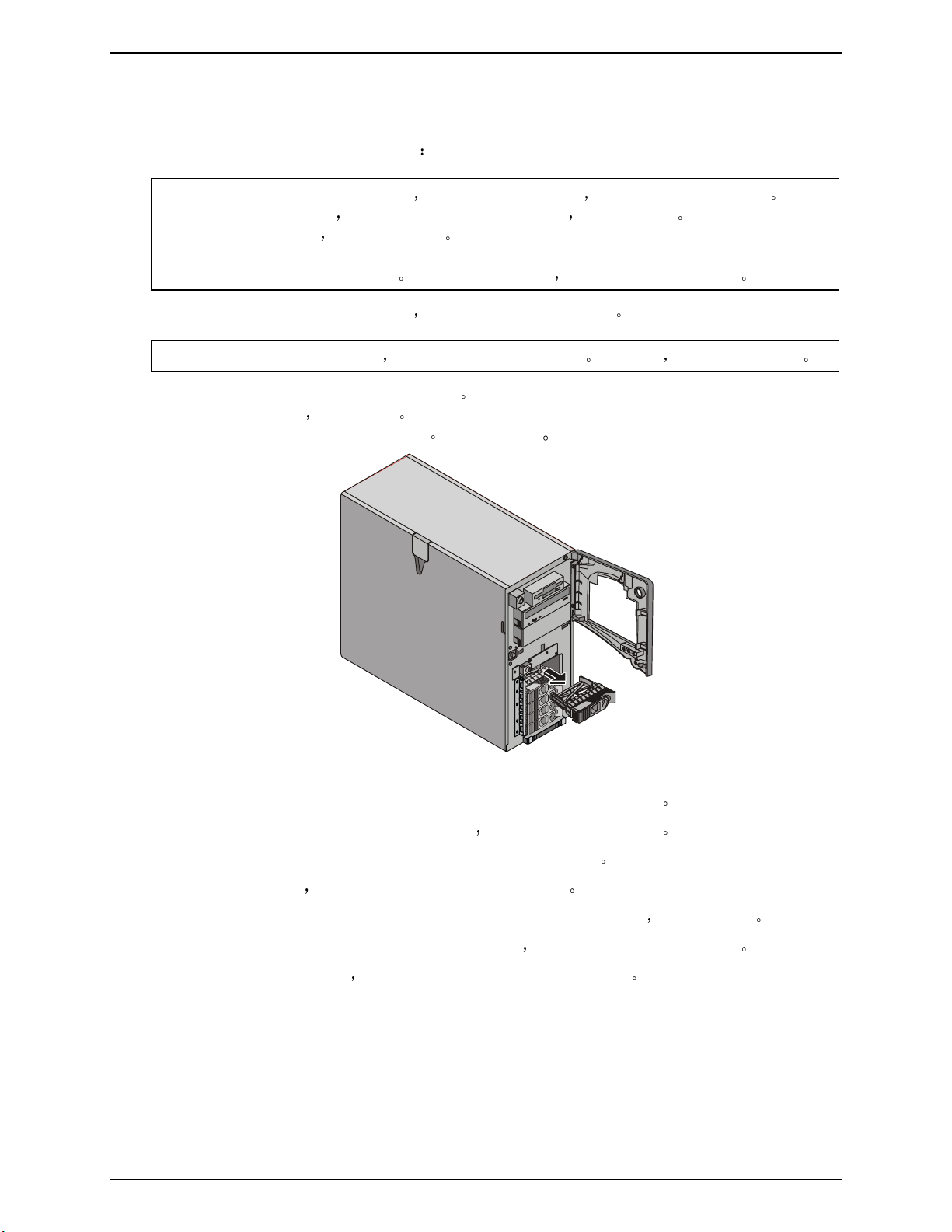
第三章 安装和配置
安装热插拔硬盘驱动器
请使用下列步骤安装热插拔硬盘驱动器
注意 准备安装驱动器之前
动器之前 请先触摸一下未涂漆的金属表面 以便释放静电 从防静电袋中取出驱
动器时 请仅握住其外框
请勿接触电子部件 无论何时放下驱动器 都要将其放到防静电袋上
1. 尝试卸下驱动器填充面板之前
注意 为防止折断手柄
2. 从所需的驱动器插槽中卸下填充面板
a. 按入锁栓
b. 用手指将填充面板直向拉出
并插入手指
打开手柄时请不要用力过大 打开手柄 直至您感觉到阻力
请将其留在防静电袋中 以免驱动器受到静电影响 拿取驱
请解锁热插拔海量存储机架
请参见图 3-11
22
图 3-11. 卸下填充面板
3. 通过按住驱动器推弹手柄末端的锁栓并拉开手柄来打开驱动器模块
4. 将新的驱动器模块轻轻滑入驱动器插槽
5. 验证手柄转轴末端后面的挂钩是否已与机架边缘的孔啮合
6. 按下推弹手柄
合上推弹手柄会将驱动器与热插拔驱动器机架中的电源接口啮合
7. 如果合上推弹手柄后驱动器并未坐落在机架中
手柄可能未完全拉出
直至您感觉到栓锁咔嗒一声卡入到位
且栓锁未能与热插拔海量存储机架啮合
并在您感觉到阻力时停止
请卸下驱动器并将其再次插入
并固定驱动器
Page 29
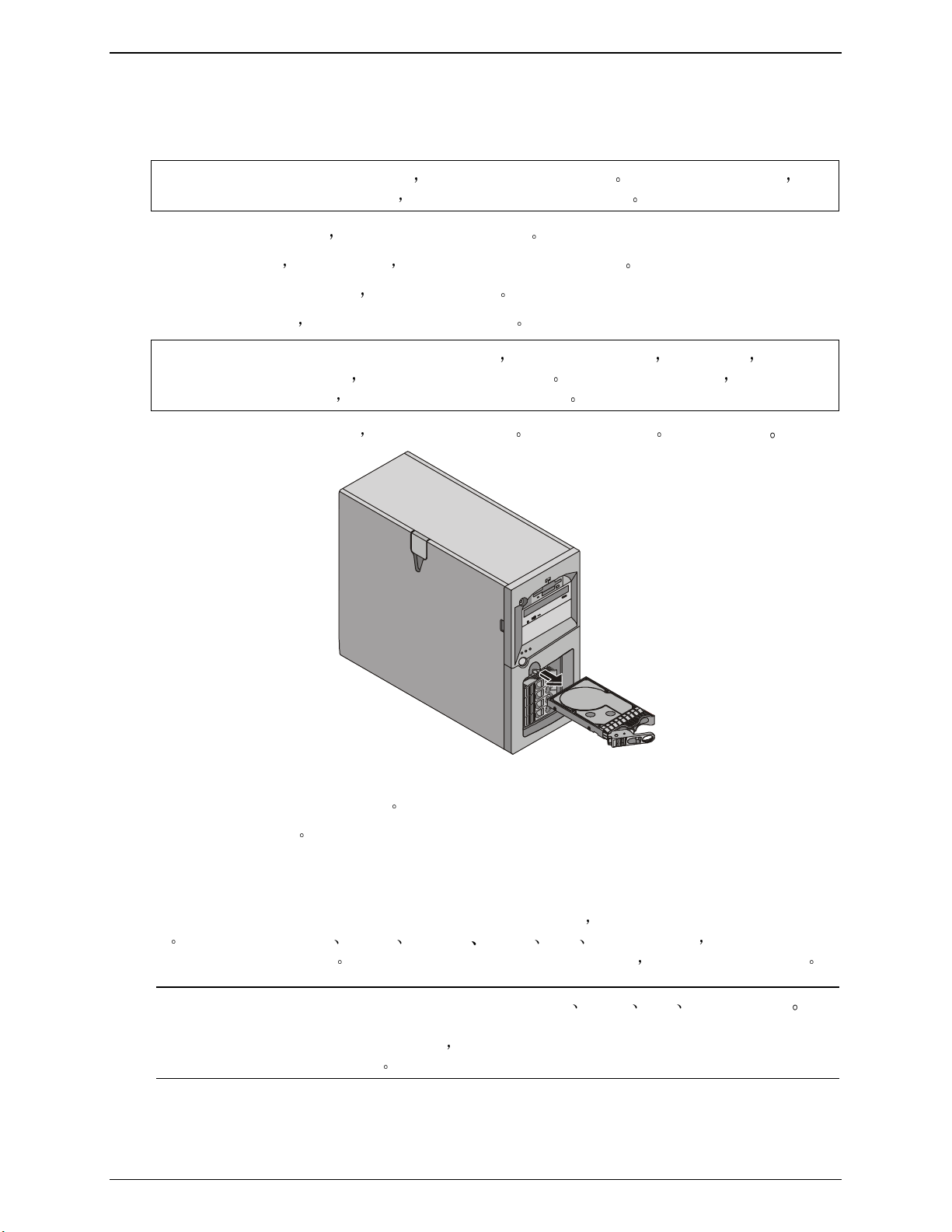
第三章 安装和配置
卸下热插拔硬盘驱动器
注意 必须慢慢卸下驱动器 以确保磁头在拆卸之前停止 务必小心遵从这些说明 以免
处理不当造成损坏 如磁头松动或未解锁磁头调节器
1. 尝试卸下驱动器之前 请解锁热插拔海量存储机架
2. 要解锁驱动器
3. 轻轻地将驱动器直向拉出
4. 等待 30 秒左右
注意 必须缓慢拉出驱动器大约 1 英寸
5. 平直地慢慢拉出驱动器时 用手拖住驱动器底部 请勿使驱动器跌落 请参见图 3-12
请向里推锁栓 然后朝您所在的方向拉推弹手柄
以便断开电源连接
使驱动器停止旋转并停放磁头
器停止旋转 以确保磁头在拆卸之前停止 务必小心遵从这些说明 以免处理不当
造成损坏 如磁头松动或未解锁磁头调节器
以从底板上断开连接 等待 30 秒 以便驱动
图 3-12. 卸下热插拔硬盘驱动器
6. 将驱动器放到防静电的容器中
请勿堆叠驱动器
内存条
HP Server 的主内存可以通过使用系统板上四个内存插槽来实现
存
该服务器仅使用 3.3V
有一个 128 MB 的 DIMM
注 请仅使用惠普公司提供的 PC 133 (133 MHz)
HP 服务器机型上的 EDO DIMM 和 PC 100 SDRAM DIMM 可以插入 HP Server
tc3100 的 DIMM 插槽中
用并且不受支持
168 针 133 MHz
内嵌的视频控制器随附有 8 MB 标准显存 但您不能对其进行升级
缓冲式
但 EDO DIMM 和 PC 100 SDRAM 将不能正常发挥作
它可支持多达 4 GB (1 GB x 4) 内
ECC SDRAM DIMM
缓冲式
ECC SDRAM DIMM
而且出厂时至少配
早期
23
Page 30
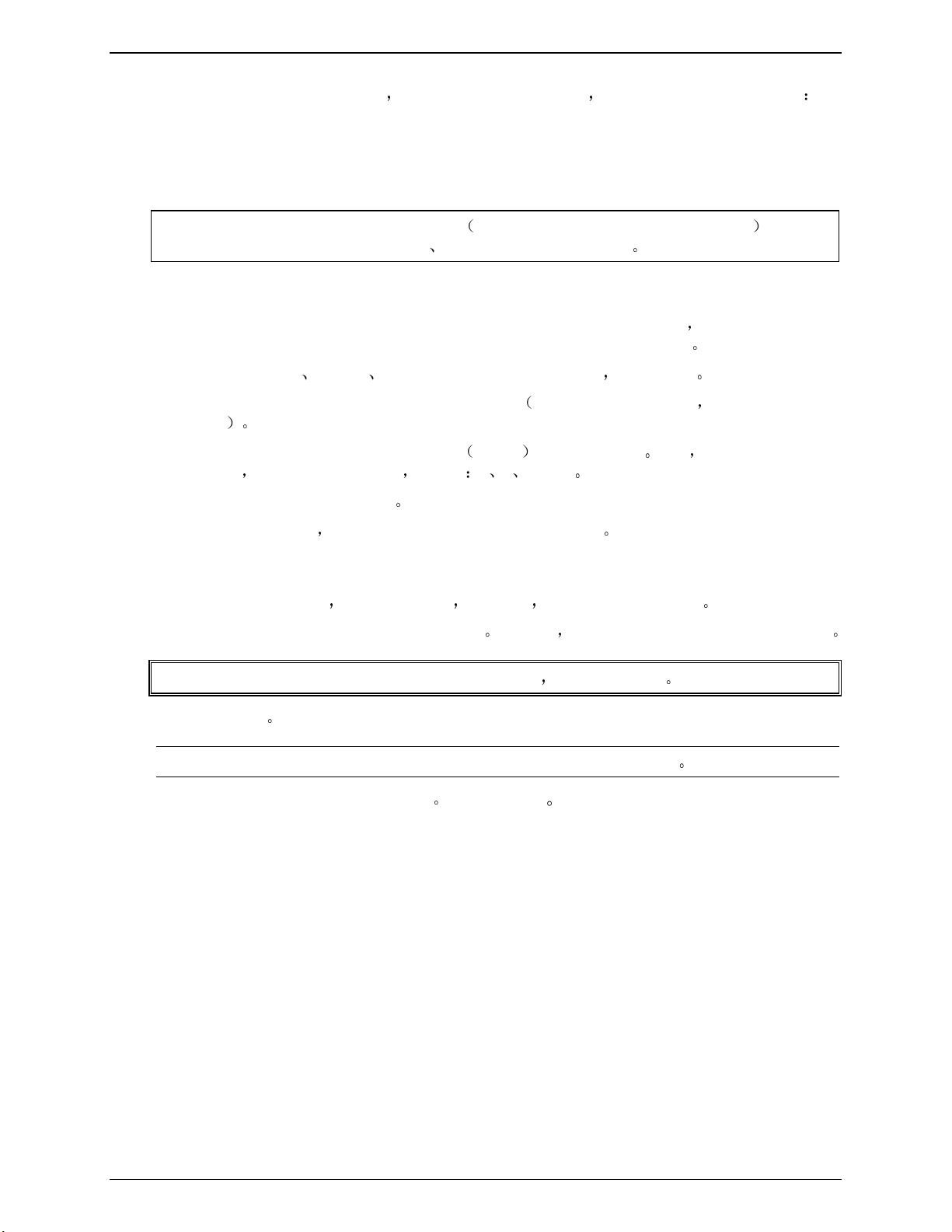
第三章 安装和配置
在安装前为确保 DIMM 是正确的 请在下列信息源之一中查找 以找到适用的 DIMM 的列表
• HP Server 侧面板内部的技术参考标签
• HP Server Online Documentation CD-ROM 上的信息辅助程序
• HP 客户服务
注意 使用一个防静电维修工具包
准则
• HP Server tc3100 使用 PC 133 (133 MHz) 缓冲式 ECC SDRAM DIMM
前的 HP 服务器机型中使用的 EDO 和 PC100 SDRAM 内存模块不同
• 支持 128 MB
• 支持的内存容量范围从 128 MB 到最大 4 GB
槽
• 可以按任意顺序将不同大小的 DIMM
开始
• 允许 DIMM 之间有空插槽
• 拿取 DIMM 时
安装附加 DIMM
1. 如果服务器正在运行
2. 断开连至服务器的电源线和所有的外部电缆
3M 8501/8502/8503 或与之相当的工具包
括一个静电释放工作面 一根机箱夹引线和一个腕带
256 MB 512 MB 或 1 GB 大小的 DIMM
每个 DIMM 插槽 1 GB 共 4 个 DIMM 插
先安装最大的 DIMM 顺序是
请遵守防静电预防措施以免损坏 DIMM
请注销所有用户 备份文件 然后关闭服务器的电源
0 至 3
3 2 1 和 0
混装在系统板上 不过
如有必要 可对每条电缆作上标记以加快重装速度
可任意组合
此工具包
它们在电气方面与以
HP 建议您由插槽 3
警告 电源将继续为 HP Server 提供待机电流
3. 打开侧面板
注 不需从 HP Server 上卸下系统板即可安装附加 DIMM 内存
4. 为所需的 DIMM 选择 DIMM 插槽 请参见图 3-13
直至断开电源线
24
Page 31

第三章 安装和配置
图 3-13. 系统板上 DIMM 的位置
5. 将两个自持栓锁向外展开
以接受 DIMM
6. 从保护性容器中取出 HP DIMM
如果您必须要将其放下
请将其平放在防静电的小垫上
只能拿住模块的边缘
7. 将新的 DIMM 上的凹口与 DIMM 插槽上的楔口对齐
凹口
楔口
DIMM
插槽
图 3-14. 将 DIMM 与插槽对齐
请参见图 3-14
自持栓锁
25
Page 32

第三章 安装和配置
8. 握住 DIMM 使其与系统板大致成 90 度角 然后将 DIMM 用力平稳地按入插槽中 直至自持
栓锁合上
请参见图 3-15
请双手紧握 DIMM
重要
如果栓锁无法合上 则说明 DIMM 未正确插入
并均匀施力 以防止安装 DIMM 时弯曲或折断 DIMM 接口 这一点非常
图 3-15. DIMM 插入
9. 合上侧面板
10. 重新连接电源线和所有外部电缆
11. 打开服务器的电源使服务器恢复正常运行
注 如果 DIMM 放置的位置不正确
您可能会看到黑屏
卸下 DIMM
您可能需要卸下 DIMM 模块以减小内存配置的大小或更换有缺陷的 DIMM
请按照前一节中步骤进行操作
注 如果尚未安装 DIMM 就接通 HP Server 的电源
器出现黑屏 并且会发出声响代码
但不再是安装 DIMM 而是卸下 DIMM
处理器
HP Server tc3100 出厂时至少已安装了一个处理器
处理器插槽 – CPU 1
注意 使用一个防静电维修工具包
包括一个静电释放工作面 一根机箱夹引线和一个腕带
调压器部件 (VRM) 嵌入在系统板上 请参见图 3-16
主处理器和辅助处理器的插槽均在系统板上 主
3MTM 8501/8502/8503 或与之相当的工具包
则屏幕上会显示错误消息或显示
此工具
26
Page 33

第三章 安装和配置
准则
HP Server tc3100 支持 1.13-1.40 GHz 的速度
请访问 HP 网站
http:/www.hp.com
并单击支持按钮
• 两个处理器的类型和产品号必须相同
速率
• 处理器必须按照处理器上产品类型规定的速率运行
• 请仅使用具有同一 HP 产品号的处理器升级套件
和高速缓存大小均相同
• 将第二个处理器装入辅助插槽 (CPU 2) 中
系统风扇 处理器 1 (CPU 1) CPU 1 风扇
前端总线 (FSB) 速度 133 MHz 有关最新的支持信息
以确保它们具有相同的时钟速度 高速缓存大小和 FSB
电源接口
处理器 2
CPU 2
这样可确保它们的处理器类型 时钟速度
请参见图 3-16
CPU 2
风扇
图 3-16. 系统板 俯视图
27
Page 34

第三章 安装和配置
安装辅助处理器
本部分提供了在系统板上安装第二个处理器及其散热器的有关说明 图 3-16 指出了主处理器和辅助
处理器的位置
注意 安装处理器时
请遵从以下注意事项
在准备安装处理器之前 请将其留在防静电袋中
拿取部件时 请戴上防静电腕带 并使用静电释放工作面或连至机箱的接地垫
从防静电袋中取出处理器之前 请先接触接地的 未涂漆的金属表面 以便释放
静电
1. 打开处理器的装运箱
2. 根据 NOS 说明文件中的说明
3. 当操作系统提示时
一般情况下
这样就完成了关机过程
然后根据装箱单来检查物件
注销所有用户 备份文件 然后关闭 NOS
请按下 HP Server 控制面板上的电源开关
警告 电源将继续为 HP Server 提供待机电流
直至断开电源线
4. 断开交流电源线
5. 打开侧面板并将机箱放倒
以便够得着系统板
注 不需从 Server 上卸下系统板即可安装第二个处理器 (CPU 2)
如果要把这两个处理器都装上
分接触主处理器插槽 (CPU 1) 中的处理器
则可能需要卸下系统板上的电源接口 以便能够充
6. 确保第二个处理器 (CPU 2) 与主处理器具有相同的速率
如果要将第二个处理器升级为速率比主处理器更快的处理器
个处理器必须具有同一产品号
以使它们具有相同的时钟速度 高速缓存大小和 FSB 速率
支持的处理器仅以 HP Server 中处理器上所标明的额定速率运行
7. 拉开 ZIF
要打开 ZIF 拉杆
无插拨力 拉杆 以便能够从处理器插槽中卸下端接器
请将拉杆从 ZIF 插槽中拉出 并使其与系统板成 90° 角 请参见图 3-17
则还必须对主处理器进行更改 两
28
Page 35

第三章 安装和配置
端接器
处理器插槽
拉杆
图 3-17. 卸下端接器
8. 从插槽中取出端接器 然后将其放置在防静电的平面上或容器中
注 保存好端接器
器插槽中 否则
以备将来使用 仅使用一个处理器时 必须将端接器装入辅助处理
HP Server 将无法正常运行
9. 将第二个处理器与闲置的处理器插槽对齐 请参见图 3-18
注意 确保处理器的插针 1 与处理器插槽的插针 1 对齐
否则会损坏插针
10. 将第二个处理器插入插槽中 然后合上 ZIF 拉杆 以便完全固定处理器
ZIF 拉杆完好合上时
您会听到 咔嗒 声
插针 1
标记
图 3-18. 安装处理器
29
Page 36

第三章 安装和配置
安装散热器
一旦安装了处理器 则必须在处理器的顶部安装冷却风扇散热器 每个处理器都需要一个散热器 并
附带有冷却风扇和处理器和散热器之间的散热界面材料
理器插槽
使散热器与处理器机械地接触
HP 建议不要重复使用散热器
油脂 用两个栓锁机械地将散热器连至处
1. 从装运箱中取出散热器-风扇组件
2. 确保栓锁可以自由活动
3. 将散热器安放在第二个处理器的上部
a. 并稍微将其倾斜或旋转至机箱后部
注意 注意不要移动附近的电容器
b. 然后将翼形栓锁连接至如图 3-19 所示一端的处理器插槽底部的槽片上
散热器底部的导轨和导板有助于您使散热器居中
注意 将翼形栓锁连接至处理器插槽底部的槽片上时
坏系统板上的部件
翼形栓锁钩住从处理器插槽基座底部伸出来的槽片的下部
c.
确保散热器底部的突起停靠在处理器和处理器插槽基座的边缘之间
且未指向散热器
并确保您未接触散热器底部的散热界面材料
以帮助钩形栓锁啮合 然后将钩形栓锁连接至槽片
下方散热器
不要用太大的力 否则 可能会损
翼行栓锁
槽片
30
图 3-19. 安装散热器
注意 确保已使散热器与处理器之间良好地接触 以避免过热 如果未良好地接触 处理
器将在通电后 20 秒内就过热 然后将关闭 这样可能会导致处理器损坏
Page 37

第三章 安装和配置
4. 将散热器的冷却风扇接口连接至系统板上的第二个冷却风扇接口
注意 未将冷却风扇连接至它的电源接口将导致服务器关闭
有可能会导致处理器损坏
CPU 2 风扇
并且不显示任何消息 这样
注 您不需对 HP Server 中支持的处理器进行速率开关设置 这些处理器依赖于处理器
的内部设置 而不依赖外部开关设置
5. 合上侧面板
6. 重 新连上外部电缆和电源线
7. 打开服务器的电源使服务器恢复正常运行
卸下处理器和散热器
请按此步骤将处理器及其散热器卸下 卸下处理器之前 必须先将散热器和冷却风扇卸下
注意 拿取组件时
的金属部分与您的皮肤接触
取出处理器之前 请先触摸
电
通常要带上腕带 并使用连至机箱的静电释放工作面 一定要使腕带
HP Server 上接地的未涂漆的金属表面
请参见图 3-19
以便释放静
注 如果需要卸下主处理器 (CPU 1) 您可能会发现必须先卸下电源和系统风扇接口
才可以接触主处理器
1. 从系统板上它们各自的冷却风扇接口处断开冷却风扇接口
2. 打开散热器上的翼形栓锁
3. 向服务器后部旋转散热器
4. 从处理器上提起散热器
5. 打开 ZIF 拉杆
6. 握住处理器的边缘
以便能够卸下处理器 请参见图 3-18
将其从插槽中提出 然后再将其置于静电释放工作面上或放到防静电袋中
将散热器稍微从处理器上提起
使其离开处理器 这样即可松开反向的栓锁
然后从服务器中将其取出
如果您未用新的处理器或替换处理器将旧处理器更换
则必须将端接器安装在闲置的处理器插槽中
请参见图 3-17
31
Page 38

第三章 安装和配置
固件和软件更改
本部分讲述了 HP Server Navigator CD-ROM 提供的固件更改 以及为识别第二个处理器而可能要对
NOS 进行的重新安装
升级固件
如果您的处理器附有新的 HP Server Navigator CD-ROM 则请将 CD 插入 HP Server CD-ROM 驱动
然后打开服务器的电源 按照屏幕指示执行操作 以便确保系统 BIOS 是最新的
器中
统 BIOS 将与服务器当前的 BIOS 进行比较
息
请参见本章后面的 “HP Server Navigator CD-ROM”
如果必要 将指示您是否需要更新 BIOS 有关更多信
CD 上的系
重新装上 NOS
为了能够使用已安装的附加处理器 您可能需要重新配置或重新装上 NOS 如果您已经从单处理器转
换为双处理器配置
文件和 Configuration Advisor 配置顾问 实用程序
请检查您的 NOS 说明文件或 HP Server Navigator CD-ROM 上的 Readme 自述
附件插板
HP Server tc3100 的系统板提供了六个 PCI 插槽
插槽所有 PCI 插槽均可插入全长附件插板
从 P1 到 P6 其中四个 32 位插槽 两个 64 位
已测试的 PCI 插板
有关已测试的 PCI 板的列表 请在 Navigator CD-ROM 上的 Configuration Assistant 配置辅助程序
中查看兼容性 或者在 HP 网站上查找 HP Server tc3100 的 Hardware Tested Product 已测试的硬件
产品
列表 它位于服务器中使用的具体 NOS 的 Service and Support 服务与支持 标题下
站为
http:/www.hp.com
单击支持按钮
容性
惠普公司的所有附件板均符合美国国家电气规程 (NFPA 70) 2 级规定
有关其他信息
Advisor
注意 某些附件板的输出可能会超出美国国家电气规程 (NFPA 70) 2 级或限制电源的规
配置顾问 请参阅本章后面的说明
然后单击 netservers 在 Support Categories 支持类别 下 选择 compatibility 兼
请参阅 HP Server Navigator CD-ROM 上的 Readme 自述 文件和 Configuration
定 必须根据国家电气规程使用适当的内部互连布线方法
远程控制卡
HP Server tc3100 可使用系统板上 PCI 插槽 6 中的 HP Server 远程管理卡
软件
系统板提供了 I
2
C 接口
有关更多信息 请参见第 4 章 诊断程序 中的 "HP TopTools," "
该卡支持 HP TopTools
HP 网
准则
以下部分提供将 PCI 附件插板安装到 HP Server tc3100 所必须遵守的准则
IRQ 设置
本 HP Server 使用 PCI 插板的 即插即用 功能 以自动分配其资源
32
Page 39

第三章 安装和配置
引导优先级
选择引导设备时应该考虑服务器的引导顺序 如果您要安装的插板在引导顺序中需要更高的优先级
则这一点非常重要 插板的引导优先级由它在引导顺序中的插槽位置来确定
缺省情况下
1. IDE CD-ROM 驱动器
2. 软盘驱动器
3. 嵌入式 SCSI A 通道
4. 嵌入式 SCSI B 通道
5. PCI 插槽 6
6. PCI 插槽 5
7. PCI 插槽 4
8. PCI 插槽 3
9. PCI 插槽 2
10. PCI 插槽 1
11. 嵌入式 LAN
服务器按照以下顺序搜索引导设备
外置 SCSI 驱动器
SCSI 设备
使用主或辅助 PCI 总线
HP Server tc3100 具有主和辅助 PCI 总线
使用 64 位插槽和 32 位插槽时例外请参见表 3-2
表 3-2
PCI 总线选择
两条总线是对等的 可提供非常相近的性能 只有在分别
PCI 插槽 PCI 总线
从插槽 3 到插
槽 6
插槽 1 和插槽 2 辅助 PCI 总线
主 PCI 总线
安装磁盘阵列控制器板
添加磁盘阵列控制器板可为内置或外置海量存储设备提供附加容错
插板安装在插槽 3
列中的某一个驱动器引导
SCSI Configuration 实用程序中更改引导顺序:
4 或 5
安装磁盘阵列控制器板后 可以改变服务器的引导顺序 使其可以从阵
可以在服务器的 (BIOS) Setup 实用程序的 Configuration 菜单下或者在
安装附件插板
请按以下步骤安装附件插板
注 有关特定的 PCI 插板类型的信息
Readme
Advisor
1. 如果服务器正在运行
自述 文件
配置顾问
请注销所有用户 有必要则备份文件 然后关闭服务器的电源
Tested Products List
HP 建议将 HP NetRAID-1M PCI
请参阅 HP Server Navigator CD-ROM 上的
已测试的产品列表 或 Configuration
2. 断开连至服务器的电源线和所有的外部电缆
如有必要 可对每条电缆作上标记以加快重装速度
33
Page 40

第三章 安装和配置
警告 电源将继续为 HP Server 提供待机电流 直至断开电源线
3. 请阅读附件插板随附的说明文件
板设置为附件插板上的 INT A
并按照所有特别说明进行操作 如果提供了跳线 必须将 PCI 插
注 将 PCI 至 PCI 桥接插板添加到 HP Server 上可能会改变服务器的引导顺序
Setup 实用程序
的
引导优先级
在引导过程中按 F2 键 可以改变此引导顺序 请参阅本章前面
4. 打开侧面板
注意 拿取组件时
要带上腕带 并使用与机箱相连的静电释放工作面 一定要使腕带的
金属部分与您的皮肤接触
5. 拔下附件插板上附着的所有电缆 如有必要 可对每条电缆作上标记以加快重装速度
6. 卸下 IO 锁定支架
抬起支架
向您所在的方向旋转并滑出
请参见图 3-20
使用
34
7. 确定要使用的附件插槽的编号
图 3-20. 卸下 IO 锁定支架
请参见图 3-21
Page 41

第三章 安装和配置
插槽
插槽
插槽
插槽
插槽
插槽
图 3-21. 附件插槽
注 有关特定 PCI 插板类型的特殊插槽推荐信息 请参阅 HP Server Navigator CD-ROM
上的 Readme 自述 文件
Advisor
配置顾问
Tested Products List
已测试的产品列表 或 Configuration
8. 从机箱后面推动 PCI 插槽护盖 将其向您所在的方向滑动以卸下 请参见图 3-22
注 一定要保存好插槽护盖
备以后防止 EMI 干扰之用
图 3-22. 卸下插槽护盖
9. 如果您安装的是长附件插板 可打开 PCI 卡导轨挡板
10. 将新附件插板小心对齐
滑动到位 并牢固地将其压入到接口中
35
Page 42

第三章 安装和配置
11. 将 IO 紧固支架装回去并旋转至闭合位置
12. 关 闭 PCI 卡导轨挡板
13. 合上侧面板
14. 重 新装上外部电缆和电线
15. 打开服务器的电源使服务器恢复正常运行
一旦 HP Server 恢复正常操作
件的一部分
或者是包含在随附件插板一起提供的磁盘或 CD-ROM 中
如果打开
即需要安装软件驱动程序 新 PCI插 板的驱动程序是现有服务器软
卸下附件插板
请按照前面部分中说明的步骤卸下 PCI 卡 并重新装上插槽护盖 而不是安装插卡
架装服务器
有关这方面信息 请参阅 Server Rack Installation Guide
连接外围设备
本部分提供将外围设备连接到 HP Server tc3100 的说明
显示器 键盘和鼠标
1. 使用机箱背面提供的接口将显示器
两个 USB 接口保留用于外围设备
如果您有控制台开关盒
请参阅开关盒用户指南 以了解有关连接键盘 鼠标和显示器的说明
电源
鼠标
键盘
串行
并行
串行
视频
键盘和鼠标连至 HP Server tc3100 请参见图 3-23
而不是用于键盘或鼠标
外置
可选
端口
图 3-23. 背面板端口
36
注意 键盘和鼠标端口均为 PS/2 端口 但两者不能互换 如果您将键盘插入鼠标端口
或将鼠标插入键盘端口 您会看到一条错误消息 且系统将不能完成引导过程
2. 如果提供了 LAN 电缆
您可以现在就连接电缆 或等待验证了 HP Server 操作后再连接电缆
Page 43

第三章 安装和配置
不间断电源 (UPS)
1. 如果已安装了 UPS
2. 连接 UPS 和 HP Server 之间的串行电缆
有关其他信息
打开电源开关后
排除
将其打开
请参阅 UPS 附带的用户指南
HP Server tc3100 将执行诊断测试
如果出现错误情况 请参阅第 6 章 故障
配置 HP Server tc3100
以下部分描述了使用 HP Server 附送的 HP Server Navigator CD-ROM 如何配置 HP Server tc3100
此 CD-ROM 提供了有关 HP Server 的最新信息
配置服务器时
供当前 HP 已测试的外围设备和附件的列表
测试的产品列表
http://www.hp.com
您还应该熟悉 HP DiagTools
CD-ROM
拥有最新的配置信息非常重要
或访问 HP 网站
在 HP Server Navigator CD-ROM 上 和 HP Server Online Documentation
以便帮您配置 HP Server
CD-ROM 将告诉您任何适用的兼容性问题
有关 HP Server Navigator CD-ROM 的信息 请参阅 已
HP Server Navigator CD-ROM
HP Server Navigator CD-ROM 为您提供了两种模式
配置信息实用程序和资源信息
您可以在这两种模式下运行 CD-ROM 并访问其
且为您提
• 设置模式
Navigator
安装网络操作系统 (NOS) 来设置 HP Server
• 资源模式
显示
驱动程序和实用程序
将 Navigator CD-ROM 插入您的 HP Server 中 然后从中进行引导 使用
导览 界面配置系统 查看重要信息并获得驱动程序和实用程序 以便通过
将 Navigator CD-ROM 插入 Microsoft Windows PC 机中 该 CD 将自动运行以
Navigator
导览 界面 使用
HP Server Navigator CD-ROM 中的内容
Navigator CD 的 Main Menu
配置任务
• 配置服务器硬件
• 为安装 NOS 准备服务器
• 查看有关服务器的信息
• 获取用于服务器的软件和驱动程序
第一次显示 HP Navigator
选择在整个会话中要使用的网络操作系统 (NOS)
如果对如何使用 Navigator CD 有疑问
或者访问在配置过程中使用的实用程序 这些任务包括
仅 设置 模式
Tested Products List
主菜单 引导您进入一些模块中 您可以在这些模块中执行要求的
仅 设置 模式
如 Readme 自述 文件
已测试的产品列表
Main Menu
请参阅 Navigator CD 提供的说明或
Navigator
主菜单 前 系统可能会提示您设置语言 时间 日期及
导览 界面查看联机信息资源并获得
Configuration Advisories
Help
配置顾问
帮助 菜单
37
Page 44

第三章 安装和配置
获取 HP Server Navigator 发行历史记录
HP Server Navigator CD-ROM 的发行历史记录
了 HP Server 固件升级和软件驱动程序
档文件中的发行历史记录
确保您拥有最新版本的 HP Server Navigator 软件
的发行历史记录
每次发行 CD-ROM 时的 “What's On The CD” 中都包含以下项
• 版本号
• 支持的 HP 机型
• 发行日期
• 文档号
• HP Navigator CD-ROM 的部件号
• 特定发行版中对 HP Navigator CD-ROM 所作的主要更改
特定 HP Server Navigator CD-ROM 的 “What's On The CD” 中详细描述了此版本的
CD-ROM 在上一版本的基础上所作的更新
HP Server 机型专用
最新的 Status Report 状态报告 提供了您特定 HP Server 的最新信息要
归档文件 提供了一个列表 该列表按数字顺序列出
每次发行新的 HP Server Navigator CD-ROM 时都要更新归
访问 HP Server Navigator CD-ROM
使用此方法启动和访问 HP Server Navigator CD-ROM
1. 在尝试打开服务器电源之前
确保 HP Server 已正确连接了鼠标 键盘 显示器和交流电源
需要获取归档文件中当前 HP Server Navigator CD
2. 按下电源按钮以打开服务器电源
3. 按下 CD-ROM 驱动器弹出按钮
4. 将 HP Server Navigator CD-ROM 放入驱动器
Navigator CD 应自动启动
5. 如果 Navigator CD 没有自动启动
如果服务器引导失败
6. 转到 HP Navigator 主菜单
有关使用 Navigator CD-ROM 的详细信息
则执行屏幕诊断指令
然后再次按下弹出按钮以关闭驱动器
则关闭电源 等 10 秒钟 再次打开电源
请参阅本 CD 上的联机帮助
查看 Readme 自述 文件
此文件包括最新的 HP Server 信息 这些信息在此 操作和维护指南 发行时还不可用 在进行安装
之前查看此文件
1. 启动 HP Server Navigator CD-ROM
2. 转到 HP Navigator 主菜单
3. 选择 Readme
Readme
这一点非常重要
如前所述
自述 文件
自述 文件包含帮您安装 HP Server 的最新信息 开始安装之前仔细阅读此文件
38
Page 45

第三章 安装和配置
BIOS Setup 实用程序
HP Server (BIOS) 用于配置下列服务器选项
配置
用户首?项
• User Preferences
• Security
• Configuration
• Exit
安全性
退出
访问 Setup实用程序
(BIOS) Setup 实用程序菜单提供了以上列出的选项
1. 打开显示器和 HP Server
2. 当引导屏幕上出现下述信息时
按 <F2> 进入 SETUP 实用程序
菜单栏
Setup 实用程序提供的菜单栏带有多个菜单选项
• User Preferences
• Security
安全性 下有两个选项
安全性
用户首选项
— 使用此菜单选项可设置开机口令保护和硬件安全性选项 Security
相应的项将在后面的主题中讲述
通过按 F2 键来启动 Setup 实用程序
菜单栏选项为
— 使用此菜单选项可设置服务器时间
日期和键盘功能
o Power On Password
输入口令才可进入 Setup 实用程序或完成引导过程
在设置用户口令和网络服务器模式之前必须设置管理员口令
理员就可以访问并修改 Setup 实用程序屏幕上的所有字段
如果设置了用户口令
序的各种屏幕上数目有限的几个项
不是可以修改所有的设置
网络服务器模式
令
但从硬盘引导时没有这种提示 电源开关和键盘被锁定 直到键入口令
o Hardware Security
器的软盘进行写入操作
引导的开关
• Configuration
IRQ 中断锁定和引导设备排序
式 USB
o Integrated I/O Port
位设备
o Flexible Disk Drive
o 内存高速缓存
配置
Wake-on-LAN 功能和处理器序列
鼠标 和用于远程控制的控制台重定向
开机口令
用户就可以修改系统时间 日期 用户口令和 Setup 实用程
设置了之后 当从软盘或 CD-ROM 引导时 系统提示输入口
硬件安全性
在此还可以找到允许从软盘驱动器 磁盘驱动器和 CD-ROM
— 使用此菜单选项可配置 I/O 端口 I/O 编址
这些菜单选项还可提供对启用/禁用以下项的访问权限 嵌入
集成 I/O 端口
软盘驱动器 — 启用或禁用软盘驱动器控制器
— 允许或禁止内存 空洞 和允许或禁止 RAM 释放地址空间
— 使用此选项可设置管理员和用户口令
设置管理员口令后 管
用户可以查看 Setup 实用程序的所有屏幕 但
— 使用这些选项可启用或禁用对连至嵌入式控制
中断
— 配置串口和并口
分配基本地址和中断 定
这将要求
PCI 主插槽
o IDE Devices
并设置本地总线 IDE 适配器
IDE 设备
— 在 IDE 设备上设置第一主/从关系和第二主/从关系
39
Page 46

第三章 安装和配置
• Exit
保存更改
o PCI Slot Devices
BIOS 会发出冲突警告
IRQ
o Boot Device Ordering
o 嵌入式 LAN/USB 设置
嵌入式 LAN – 启用/禁用嵌入式 LAN
引导 ROM 如果已启用
其他系统检索引导图像
Wake-on-LAN
状态唤醒 当服务器处于休眠状态时 嵌入式 LAN 适配器扫描所有到服务器上寻址
的帧
以寻找特定的数据序列 并向 NIC 的控制器指出这是一个唤醒帧 如果 NIC
探测到此数据序列
业标准的 Magic Packet 规范
嵌入式 USB A 和 B 启用或禁用嵌入式 LAN 及其功能
o 处理器序列号
— 保存更改退出 Setup 实用程序或不保存更改退出 Setup 实用程序
退出
则将恢复到以前所作的设置 退出此程序后
PCI 插槽设备
引导设备排序
而不是从本地设备进行 引导图像服务器必须在网络上运行
当接收 “Magic Packet” 建议此词不译 时 将服务器从 休眠
就警告服务器的 ACPI 电源管理线路唤醒服务器 唤醒帧基于行
— 此功能可在 Setup 实用程序中启用或禁用
— 将 PCI 插槽设置为主插槽 并锁定 PCI 的
— 设置引导顺序
PXE 引导 ROM 就已载入
HP Server 将重新引导
包括可引导的插件板
这样允许系统从网络中的
使用 Setup 屏幕
联机帮助解释了 Setup 实用程序屏幕上所显示的设置 还提供了屏幕之间的导航和输入或更改设置数
据的说明
如果不
• 按左右箭头键在菜单栏上的选项之间移动
• 按上下箭头键在各屏幕上的字段之间移动
• 某些字段要求您从条目列表中选择
可能出现的每个条目
• 这意味着该字段实际上是一个子菜单
键
该子菜单随后将出现在当前屏幕上
• 如果您在子菜单上按 Esc 键
可关闭弹出菜单而不进行选择
或按 Enter 键可从弹出菜单中进行选择
则将出现前一个屏幕 从弹出菜单中进行选择时 使用 Esc 键
菜单栏位于主选项的顶部
当前选定的字段将突出显示
在这种情况下 反复按加号 (+) 键或减号 (-) 键可显示
要访问该子菜单 请使用箭头键将其选中 然后按 Enter
更改系统日期和时间
使用此主题中讲述的内容更改 HP Server 的日期和时间 请参阅下面的步骤
1. 要进入 Setup 实用程序
2. 如有必要
进入 Setup 实用程序后
Exit
菜单
3. 如有必要
选定
字段 此字段实际上由括号内的三个子字段 [xx:xx:xx] 组成 小时字段在左侧
间
钟
请使用左箭头键 从屏幕顶端的菜单栏中选择 User Preferences 用户首选项
用户首选项 安全性 配置和退出
在 Setup 实用程序首次打开时 它应该是菜单栏左侧突出显示的选项
请使用上箭头键移至 System Time 字段
User Preferences
分钟字段在中间 秒钟字段在右侧
请引导或重新引导系统 并在提示时按 F2 键
屏幕顶端的菜单栏将显示
用户首选项 菜单时 缺省情况下突出显示
User Preferences, Security, Configuration, and
User Preferences
用户首选项 菜单是缺省
System Time
系统时
24 小时时
40
4. 键入小时数
5. 然后键入分钟数
并按 Enter 键移至分钟字段
并再次按 Enter 键移至秒钟字段
Page 47

第三章 安装和配置
6. 键入秒数并按 Enter 键
7. 滚至 System Date
System Date
在
字段中输入日期的方式与在
字段在括号 [xx/xx/xxxx] 内也含有三个独立的子字段
8. 键入月份
9. 然后键入日期
并按 Enter 键移至日期字段
并再次按 Enter 键移至年份字段
10. 键入年份并按 Enter 键
请确保将年份的四位数字全部输入
11. 使用左箭头键或右箭头键选择 Exit
12. 从退出选项列表中选择 Exit Saving Changes
将出现一个对话框
13. 选择 Yes
是 然后按 Enter 键
HP Server 将重新引导
然后使用箭头键离开此字段
系统日期 字段 在该字段中输入系统日期
System Time
字段中输入时间的方式相同 此
分别为月份 日期和年份
然后使用箭头键离开此字段
退出 菜单
保存更改退出 然后按 Enter 键
并要求您对所作决定进行确认
而且已接受日期和时间的更改
设置 HP Server 的引导口令
参阅此主题设置引导 HP Server 的口令 此处 您可以拥有单独的管理员口令和用户口令 但是 一
旦引导过后
就对使用用户口令进行访问进行了限制
要为 HP Server 配置引导时所需的口令
1. 如果尚未进入 Setup 实用程序
请参阅以下步骤
请引导或重新引导系统 并在提示时按 F2 键
2. 使用右箭头键或左箭头键从菜单栏中选择 Security
一旦选定
Security
安全性 菜单选项就将出现 如下所示
Power-On Password
Hardware Security
箭头 表示有可选的子菜单
3. 如有必要
选定
请使用箭头键移至 Power-On Password 开机口令 菜单选项 然后按 Enter 键
Security
安全性 菜单时 缺省情况下将突出显示
该菜单的第一行为
o 如果尚未设置口令
就不能设置 User
令
就可以不用口令引导服务器
Administrator Password is [Set or Not Set]
随后在该字段中将出现
用户 口令 直到设置了管理员口令为止 如果没有设置任何口
管理员口令控制对 Setup 实用程序及其设置的访问权
服务器之前
o 如果字段中显示的是
它不会起作用
Set
则您可以更改管理员口令或滚动到 User 口令并更改它
如果您不知道现有管理员口令 请参阅第 6 章 故障排除 中的 口令问题
安全性
Power-On Password
管理员口令为 [设置或未设置]
Not Set
开机口令
未设置 如果是这样 您
但在设置此口令并重新引导
注 在设置用户口令之前必须设置管理员口令
入口令时 管理员口令是唯一需要的口令
4. 按 Enter 键输入新口令或更改旧口令
在配置 HP Server 以便在引导时要求输
41
Page 48

第三章 安装和配置
将出现一个标题为
Enter new password: [ ]
则
password:[ ]
注 要离开弹出菜单而不输入口令
5. 在相应字段中输入口令
该口令将被接受
新口令
出显示
6. 如果有必要
然后按 Enter 键
注 如果未在
7. 将新口令再次输入 Re-enter new password: [ ]
然后按 Enter 键
在重新输入新口令并按 Enter 后
为
[ ] 或
为安全起见 口令不会出现在屏幕上
将新口令输入
留空 接着也未在
其留空
令已更改为 "Not Set"
Set
下次引导时
Set Power-On Password
将突出显示 如果以前已输入口令 则
将突出显示
新口令或旧口令 然后按 Enter 键
且刚好在其下面的下一字段
Enter new password: [ ]
Enter new password:[ ]
Re-enter new password
Enter new password
则将关闭口令设置 且将其更改为
则用户口令也将被强制更改为 "Not Set"
弹出菜单将消失 而且
HP Server 将要求输入口令后才能访问 Setup 实用程序并完成引导过程
设置开机口令 的弹出菜单 如果尚未输入口令
随时可以按 Esc 键
Re-enter new password: [ ]
重新输入新口令 字段中输入任何内容或将其
Enter old
重新输入
输入新口令 [ ] 将突
输入新口令
输入新口令 字段中输入任何内容或将
Not Set
重新输入新口令
Administrator Password is
未设置 如果管理员口
[ ]
[ ]
字段中
字段中
字段将变
8. 如果您只想用单个口令
退出实用程序并保存更改
9. 如果您想输入一个用户口令
置用户口令
10. 如果完成了口令设置或更改
11. 使用右箭头键转到 Exit 菜单
12. 从退出选项列表中选择 Exit Saving Changes
将出现一个对话框
13. 选择 Yes
HP Server 将重新引导
Setup 实用程序或完成引导过程
题
14. 如果以后想更改两个口令之一
或其中一个口令的设置说明
是 然后按 Enter 键
管理员 则您可以跳过
请用箭头键滚动到
请按 Esc 键以退出此菜单
并要求您对所作决定进行确认
而且口令更改已被接受 服务器重新引导时 将要求您使用新口令进入
如果您忘记了口令 请参阅第 6 章 故障排除 中的 口令问
请返回到 Security 菜单并重复上面的第 2 至 7 步中针对这两个
远程控制台功能
HP 远程控制台已内建到 HP Server 的 BIOS 中
访问来诊断和解决与服务器硬件操作或配置相关的问题
User Password is:
User Password is:
保存更改退出 然后按 Enter 键
它独立于 NOS 此功能使用 HP 的 BIOS 级远程
字段并转到第 10 步以
字段并重复第 4-7 步来设
启用远程控制台功能
要启用 HP Server tc3100 的远程控制台功能 请如前所述进入 BIOS Setup 实用程序 然后执行以下
操作
1. 从菜单栏选择配置
42
Page 49

第三章 安装和配置
服务
2. 选择集成 I/O 端口
3. 选择串行端口
4. 选择控制台重定向
5. 将 Com 端口地址设置为 3F8/IRQ 4
6. 选择波特率
7. 选择控制台类型
8. 选择流量控制
9. 选择用于控制台连接的调制解调器
10. 然后
在使用调制解调器设置了服务器和远程 PC 控制台之后 您需将终端模拟软件 服务器中
已有 pcANYWHERE32
步信息
请参阅 HP Server Online Documentation CD-ROM 上的 远程管理员指南
序列端口 A
安装到远程控制台以建立连接 有关配置和使用远程控制台功能的进一
关于远程控制台功能
以下文本和插图显示了如何将 HP 的远程控制台连接到 HP Server
远程控制台
调制解调器 调制解调器
在 HP 服务器上
在远程控制台上
器
图 3-24. HP 远程控制台设置
1. 在服务器上 — 使用实用程序分区控制台重定向功能设置了服务器接收功能之后
可接管此服务器了
2. 在远程控制台 — 使用调制解调器和 pcANYWHERE32
并在 HP Server 上运行诊断实用程序
使用远程控制台功能
• 更新服务器 BIOS
这种功能可使您远程更新服务器的 BIOS
• 运行 HP Server DiagTools
此实用程序可向您提供测试服务器硬件组件的方法
• 远程引导服务器和查看启动消息
• 设置或重置服务器键盘语言
不在场远程控制台工作站可以拨号进入
您可以远程访问客户的服务器实用程序分区以便
因此特别有用
包括系统板功能
远程控制台就
HP Server tc3100 具有 pcANYWHERE32 通信软件 Symantec Inc. 生产
另外
Windows NT 服务器控制台重定向到一个远程位置
CD 上的
远程控制台功能
有关进一步信息 请参阅 Online Documentation
能够用图形将
43
Page 50

第三章 安装和配置
SCSI Configuration 实用程序
HP Server 使用 Symbios SCSI Configuration 实用程序来验证或修改用于连至系统板上两个 SCSI 通
道接口的嵌入式 SCSI 控制器设置
SCSI 磁盘进行低级格式化或验证 SCSI 磁盘介质
如果您需要验证或修改 SCSI 控制器设置 或者如果您需要对
请运行 Symbios Configuration 实用程序
注 您通常不需要使用此实用程序
使用此实用程序
引导过程中 如果有些设备已连至 SCSI 控制器 则将出现
loaded
总线
要访问 Symbios SCSI Configuration 实用程序
1. 重新引导 HP Server
2. 按 Ctrl+C 键进入该实用程序
3. 使用箭头键移动光标
4. 要更改 SCSI 控制器设置
5. 要将硬盘格式化或更改硬盘参数
Symbios, Inc. PCI Boot ROM 已成功加载
设备和通道配置
如果您已经在进行引导
Press Ctrl C to start Symbios Configuration Utility...
a. 从主菜单的列表中选择嵌入式 SCSI 控制器或 SCSI 适配器
b. 选择
a. 从主菜单的列表中选择嵌入式 SCSI 控制器或 SCSI 适配器
Adapter Setup
此选项可配置 SCSI 控制器 ID 设置和其他高级控制器设置
则会看到出现下面的消息
按 Enter 键选择一个选项 然后按 Esc 键退出
请执行以下操作
适配器设置
请执行以下操作
除非您是有经验的管理员或技术支持提供者要求您
信息 在屏幕上处于活动状态时 控制器将提供
请参阅以下说明
Symbios, Inc. PCI Boot ROM successfully
并按 Enter
并按 Enter
b. 选择 Device Selections
c. 选择要格式化的硬盘并按 Enter
d. 选择 Format 菜单选项并按 Enter
注意 低级格式化 SCSI 磁盘驱动器将破坏驱动器上的所有数据
设置选项 并按 Enter
44
Page 51

4 诊断程序
服务器引导时 屏幕上会显示出一系列测试 所显示的测试次数取决于服务器的配置 下面是用户使
用 HP Server 时可能出现的各种错误
• 内置诊断程序错误消息
• BIOS 和其他错误消息
要查看开机自检 (POST)
• HP Server 必须能够运行诊断程序
• 视频子系统必须能够正常工作
• 键盘必须能够正常工作
注 接通电源的过程中
内置诊断程序之外的系统 BIOS 检测到的错误或应用程序错误
必须具备以下条件
BIOS ROM 的版本号会显示在显示器屏幕上
开机自检 (POST)
每当服务器开机时 都会自动运行诊断程序(开机自检
断程序将把与服务器有关的逻辑故障隔离开来
件
诊断程序会将大多数服务器硬件故障正确隔离
警告 打开 HP Server 接触内部部件之前
的电源线 如若不然 您可能会受到电击 且会损坏部件 电源开关不能关闭待机
电源 需断开电源线关闭待机电源
POST 期间会出现两种错误消息
错误消息包括
导致这些消息出现的故障可能会使服务器无法完成引导过程 这些
POST
并按错误消息所表明的那样指出需要更换的插板或部
您通常应该先关闭电源并断开连接至该服务器
) 驻留在 BIOS ROM 中的这些诊
• 反白显示的消息
要查看消息的定义及解决问题需要采取的措施
• 开机自检 (POST) 错误 — 这些错误消息以标准视频模式
是文本消息或字母数字代码
显示该错误的详情
Documentation CD-ROM
白色背景黑色文本
如果在 POST 过程中 出现带有文本消息的错误 则屏幕上会
请按屏幕指示操作 如果字母数字代码出现 请参阅 HP Server Online
请参阅 HP Server Navigator CD-ROM
黑色背景白色文本 显示 可能
45
Page 52

第四章 诊断程序
未显示错误消息
一般检查
1. 所有外部电缆和电源电缆是否已牢固插入
2. 电源插座是否工作
3. 服务器和显示器的电源是否都已打开
4. 显示器的对比度和亮度设置是否正确
5. 所有内置电缆是否均已正确连接
6. 验证处理器及其散热器风扇是否在系统板上的插槽中充分固定
7. 验证内存是否安装正确且充分固定
8. 验证 DIMM 接口中的插槽和槽片是否对齐
安装一个附件后
1. 关闭显示器
2. 从电源插座上拔下所有电缆
3. 打开侧面板
4. 请检查以下几项
a. 如果安装了一个附件板
请执行以下操作
服务器和所有外置设备的电源
请验证该附件板是否已牢固固定在插槽中 以及该附件板上的所有开
关或跳线是否均已设置正确
请参阅附件板随附的说明文件
开机指示灯应亮起
且所有插板是否均已牢固插入
b. 检查所有内置布线和连接
c. 如果您更改了系统板上的任何开关
注 配置开关上的八个开关中仅有两个被使用
5. 合上侧面板并连接所有电缆
6. 打开显示器和服务器的电源
7. 如果服务器仍不工作
a. 重复本部分的第 1
b. 卸下除主引导硬盘驱动器外的所有附件
c. 合上侧面板并连接所有电缆
d. 打开显示器和服务器的电源
e. 如果服务器现在正常工作
请执行以下操作
2
请验证其设置是否正确
和 3 步
则可重新装上插件板和附件 每次一个 以确定哪个部件有问题
POST 错误消息
如果收到一条反白显示的 POST 文本错误消息 请参阅 HP Server Navigator CD-ROM 以获得更详细
的解释和可能的解决方案
如果服务器已启动
但 POST 仍报告错误消息 请按照本章后面所述的步骤清除 CMOS 配置
46
注 即使服务器启动似乎能够成功
HP 仍建议您在继续工作前纠正该错误
Page 53

第四章 诊断程序
表 4-1 描述了典型的 POST 文本错误和解决问题可采取的纠正措施
表 4-1. POST 错误消息
消息 纠正措施
找不到操作系统 • 验证所需引导驱动器是否有电源 以及其 SCSI 电缆是否已连
接
• 验证 SCSI 电缆是否已牢牢插入系统板上的 SCSI 接口
• 验证引导设备在 Setup 实用程序的
是否已启用
• 验证引导设备上是否已安装操作系统
如果仍然存在问题
键盘错误 验证键盘是否已连至服务器后端正确的接口 非鼠标接口
如果仍然存在问题
鼠标错误 验证鼠标是否已连至服务器后端正确的接口 非键盘接口
如果仍然存在问题
未显示消息 屏幕空白 • 如果未显示任何文本或消息 请注意听声响代码 请参阅
HP Server Online Documentation CD-ROM 上的维修手册
• 如果无消息出现但在开机自检后服务器停止运行
DIMM 是否正确安装
请与您的 HP 支持中心联系
请更换键盘或与您的 HP 支持中心联系
请更换鼠标或与您的 HP 支持中心联系
Security
安全 菜单下
请验证
发生配置错误 如果在启动例行程序过程中报告服务器配置错误 请按照第 6 章 故
障排除
系统 CMOS 校验和不正确 • 按 F2 键运行 Setup
• 根据需要更改设置
• 选择
服务器应重新引导
中所述清除 CMOS 内存 并重新启动服务器
Exit
退出 选项 然后再选择
保存更改并退出 以保存新设置
Save Changes and Exit
清除 CMOS 配置
如果 CMOS 配置已被破坏 或在 Setup 实用程序中设置不正确而使错误信息无法阅读 您可能需要
清除 CMOS 设置
要清除配置
1. 关闭服务器的电源并打开侧面板
2. 将系统板上配置开关中的开关 4
3. 打开服务器的电源
屏幕上将显示一条信息
4. 关闭服务器的电源
请执行以下操作
表明已清除配置
标有
Clear CMOS
拨至 ON 开 位置 请参见图 4-1
5. 将系统板上的开关 4 拨回 OFF
6. 合上侧面板
7. 打开服务器的电源
8. 当出现 <F2=Setup> 时
9. 进行所需的所有配置更改
10. 选择
按 F2 键以运行 Setup 实用程序
Exit
退出 选项并保存所作更改 以保存配置并退出 Setup 实用程序
关 位置
47
Page 54

第四章 诊断程序
阴影矩形代表
开关位置
图 4-1. 配置开关位置
HP 管理解决方案
HP Management Solutions HP 管理解决方案
本地或远程位置管理多台服务器
• 请转至 HP 网站上的管理网站
http://www.hp.com/toptools
查看有关 HP TopTools 和所有 HP Server 管理选件的信息
以下简单描述的管理选件均可用于 HP Server tc3100
管理参考指南
此指南所述内容包括 TopTools 和适用于服务器的所有服务器管理实用程序和选件
如果您对这些产品或概念不熟悉
未使用
未使用 缺省值 =
清除口令
消除
未使用
未使用 缺省值 =
未使用 缺省值 =
打开 合上
是实用程序 应用程序和内置功能的综合套件 可以在
有关更多信息 请阅读服务器附带的
缺省值 =
CMOS
缺省值 =
Off
Off
Off
Off
Off
HP Server
• HP TopTools 软件 — 这是基于 HP 浏览器的管理软件
远程管理和监控
• Integrated Remote Assistant
助程序
操作和事件的即时通知
• LAN A 开机/关机和 Wake-on-LAN (WOL) — 这些选件允许通过嵌入式 LAN A 端口进行简
单的服务器电源远程管理
电源
Settings (Configuration > Embedded LAN/USB Settings) 中启用它
又称为集成 RA 集成 RA 组合了智能硬件和软件 它可为管理员提供 HP Server
要使用 WOL 选件 必须在服务器的 (BIOS) Setup 实用程序下的 Embedded LAN/USB
集成远程辅助程序
此功能允许管理员远程关闭 打开 重置或打开再关闭服务器的
— 这是嵌入式产品
该软件可提供对重要服务器组件的
称为 HP 集成远程辅
48
Page 55

第四章 诊断程序
HP Server DiagTools
硬件诊断软件的目的是提供用于检查硬件问题的工具 理论上 诊断软件可以对每个硬件部件执行简
单测试
导致出现问题的可能且将问题的根源集中于操作系统配置参数
通常 这样的测试都可确保使硬件不致成为服务器出现问题的根源 这样可使用户排除硬件
网络连接和应用软件配置参数
如果已证实是硬件问题
外
诊断工具还可捕获到某些信息 这些信息可使支持人员快速评估服务器的状态
为了起到有效作用
适用于 HP Server 的 DiagTools 是一套脱机诊断测试
端口和输入/输出设备的测试
用户可通过将 DiagTools 软件转送到磁盘中来以备使用
基本的工具套件可以检查关键的服务器部件 高级测试菜单可用于进一步的测试
DiagTools 具有测试以下部件的能力
• 系统板 • 处理器
• 内存条 • 硬盘驱动器
• 软盘驱动器 • 键盘
• 并行端口 • CD-ROM 驱动器
• 视频显示器
DiagTools 是脱机诊断程序
操作系统的功能远远少于发展成熟的操作系统
级测试
要用户输入或做决定的测试留给高级测试系列进行
您可以使用 DiagTools 执行下列任务
DiagTools 也不进行任何可能会覆写用户数据的测试
另外
诊断软件程序有时也会检测和诊断导致故障的子系统或具体服务器部件 另
诊断软件工具必须用于更广的故障排除环境中
包括对系统和处理器部件 内存和存储元件
DiagTools 随附于 HP StartUp CD-ROM
DiagTools 磁盘就可用于引导服务器
然后
脱机诊断程序不使用 HP Server 的主操作系统 (OS) 备用的 DiagTools
这样 就限制了它只能进行一组基本测试和一系列高
因为那样会破坏用户数据 需
• 显示测试下服务器的高级清单
• 保存并打印硬件部件的详细清单
• 管理服务器清单中列出的部件的基本测试
• 显示基本测试
• 记录服务器基本测试的详细测试结果
• 显示高级测试菜单
• 选择并运行一种或一系列高级测试
• 将高级测试的结果记录添加到基本测试的记录中
• 查看列表以定位特定错误代码的含义
• 查看一个或多个步骤以帮助确认错误状态并将其隔离
• 浏览 Support Ticket
• 将备注添加到 upport Ticket
PASSED
通过 或
支持记录 其中包含详细的清单和测试结果
支持记录 中
FAILED
失败 的全部结果
49
Page 56

第四章 诊断程序
关于错误消息
代表 DiagTools 报告的每条错误消息的十六进制数字
的一个步骤或多个步骤的列表
出 300 条
可在高级测试系列的
参阅
硬件诊断程序的优点和限制性
脱机诊断软件在确保排除硬件可能引起的服务器问题方面很有用
务器
只有对脱机诊断软件的限制性非常了解的人员才应使用它
其中的某些限制性包括
• 通过诊断磁盘引导服务器
• 不能访问操作系统的错误日志
• 测试能力有限
• 没有能力指出服务器或网络错误配置引起的问题
即便如此 其中的大多数错误您也很少遇到
DiagTools User DiagTools 用户
HP Server DiagTools 错误参考和用户指南
而且使用起来也比较容易
每次只能测试一个部件
执行测试时 会测试硬件的许多方面 因此可能出现的错误消息会超
因为诊断工具与操作系统不能同时运行
HP TopTools
HP TopTools 是基于浏览器的管理软件
随附服务器部件 可提供重要信息 利用此信息可快速对 HP Server 故障排除并进行实际管理 处
理器
内存 存储和 NIC 是受 TopTools 管理的部件的个例
该软件可提供对重要服务器部件的远程管理和监控
关于错误类型的简短注释 用户可采取的反应
菜单中联机查看错误代码 或者您也可以
查看错误代码
这种诊断工具可以轻松地随附于服
TopTools
TopTools 随附于各 HP Server
TopTools 位于 HP TopTools CD-ROM 上
在进行单台服务器安装的现场
Navigator CD-ROM 随附的 HP TopTools Auto Alert 和 Local TopTools for Servers 为您提供管理小型
商业环境时所需的全部工具
可直接在服务器上运行
Servers 会自动安装在您的服务器上
安装 HP TopTools Auto Alert
• 有关详细的安装说明
• 您也可以通过 TopTools 网站下载 TopTools 软件和说明文件
http://www.hp.com/toptools
TopTools 的某些功能包括
• 主要硬件部件
• 统一事件日志以检查服务器在同一位置活动的完整记录
• 以 HP 的预故障保换为背景的磁盘故障预警
• 磁盘容量阈值警报和使用情况追踪
• 查看服务器的重要清单信息
端口和并行端口
使用 HP Server Navigator CD 安装网络操作系统时
包括内存 磁盘驱动器
且应进行安装 以便帮助服务提供商对 HP Server 进行故障排除
可能不需要借助基于 Web 的 HP TopTools 的力量 代之以 HP Server
Local TopTools for Servers 可提供与 HP TopTools 相同的信息
Local TopTools for
可通过 HP TopTools CD-ROM 或 HP Server Navigator CD-ROM
请参见
HP Server 管理参考指南
SCSI 控制器和 NIC
如 BIOS 版本 驱动程序和固件的版本
出现问题时给出通知
PCI 插槽物件及串行
但是它
50
• 轻松联接先进的管理平台
计算机协会 的 Unicenter TNG 和 Tivoli 产品
包括 HP OpenView Network Node Manager 和 Computer Associates
Page 57

第四章 诊断程序
• HP TopTools AutoAlert
题的建议
• 支持 DMI 2.0
面管理界面
它可提供与桌面 PC 相同的有关服务器的 Desktop Management Interface 桌
清单信息
可通过友好的 交通灯 用户界面提供前摄的问题警告及快速解决问
51
Page 58

Page 59

5 错误消息
开机自检 (POST) 错误代码
如果在 HP Server tc3100 的引导过程中出现了错误情况 就会遇到错误消息
出了所有代码及其相关说明
如果显示器及支持电路运行正常
注 在执行其他故障排除步骤前
除 中的 故障排除核对清单
表 5-1. POST 错误代码
代码 说明 问题/解决方案
0000
0010
系统板错误 POST 检测到一处故障
BIOS 问题 PC 配置已丢失
所有代码对您的服务器有可能都不适合
这些代码将在显示器上显示
请不要执行卸下或更换操作 请参见第 6 章 故障排
就是引导过程中的系统挂起 跳过此错误消息可能会导致不稳定
情况继续
要验证此错误
期不插电源
供电
要更正此问题
或引导期间系统继续挂起
请执行以下操作
1. 重新引导服务器
2. 如果此错误继续
代表联系
电池就会放电 提供的电流不足以给 CMOS 内存
清除 损坏或尚未初始化 如果 HP Server 长
请执行以下操作
POST 代码
该故障不是系统板内部的不稳定行为
可能需要更换系统板 请与您的服务
下表列
0011
0012
0020
3. 验证电池是否已正确插入
4. 如有必要
运行 Setup 实用程序重新配置服务器
电池问题 由于电池放电而导致的服务器 BIOS 无响应
期不插电源
时间
要更正此问题
使用 Setup 实用程序或通过操作系统设置时间和日期
BIOS 初始化问题 HP Server 配置已被清除或尚未初始化
运行 Setup 实用程序重新配置系统
ISA 初始化问题
这不适用于 tc3100
附件板上的 ROM 已损坏或该插板与保留给系统板的资源
DMA 或 IRQ
址
要更正此问题
电池就会放电 提供的电流不足以维持系统日期和
1. 验证电池是否已正确插入
2. 如有必要
1. 更改 ISA 附件板使用的资源
2. 尝试禁用
3. 如果该问题仍然存在
供应商联系
请按用户指南中所述更换电池
请执行以下操作
请更换电池
有冲突
请执行以下操作
释放 系统板设备使用的资源
附件板可能有缺陷 请与附件板
如果 HP Server 长
地
53
Page 60

第五章 错误消息
代码 说明 问题/解决方案
0021
PCI 配置冲突 PCI 设备的配置出现问题
一致或者与 PC 资源
有冲突
要更正此问题
请执行以下操作
保留的内存空间
PCI 设备或附件板与 PC setup 设置不
IRQ 或 DMA 通道
0022
0030
0040
0050
0076
1. 使用 CMOS 状态开关清除 PCI 配置
故障排除
2. 如有必要
备
3. 检查可使用的其他 PC 资源
用任何未使用的功能
请使用 Setup 实用程序手动配置 PCI 设
使用 Setup 实用程序禁
如 I/O 端口或 IDE 控制器
4. 启动操作系统并让其更新 PCI 配置
即插即用 ISA 初始化问题
这不适用于 tc3100
即插即用 ISA 附件板报告出现初始化问题
已损坏
冲突问题
要更正此问题
或即插即用 BIOS 无法解决与系统板保留的资源发生的
请执行以下操作
附件板上的 ROM
1. 使用 CMOS 状态开关清除 Plug & Play
配置 请参阅第 6 章 故障排除
2. 尝试禁用
释放 系统板设备使用的资源
3. 运行操作系统所支持的 Plug & Play 实用程序
附件板可能有缺陷 请与附件板
处理器速度选择问题
这不适用于 tc3100
4. 如果该问题仍然存在
供应商联系
POST 检测到系统板开关所选的处理器速度与处理器的速度不
符
要获得正确的开关设置
请参阅第 6 章 故障排除
PC 序列号初始化问题 POST 检测到 PC 序列号已丢失或者尚未初始化
按 F2 键将自动运行 HP Serial (BIOS) 实用程序
序列号
处理器冷却/加热问题 POST 检测到冷却风扇问题
处理器冷却风扇需要连接
Integrated HP NetRAID 处理器
没反应
此问题将阻止 Integrated HP NetRAID 运行
问题还会阻止某些 PCI 插槽运行
这不适用于 tc3100
如果已启用 该
1.闪存 Integrated HP NetRAID 固件并重新引导系统
参阅第 6 章
即插即用
且允许您输入
0100
54
2.如果该错误仍然存在
的服务代表联系
POST 期间键盘出现问题 HP Server 进行 POST 期间
要更正此问题
请执行以下操作
1.确保键盘上没有任何物件且从未无意间按下任何键
2.重新引导服务器
3.如果该错误仍然存在
服务代表联系
可能需要更换 I/O 板 请与您
键盘上的某个键被按下
可能需要更换键盘 请与您的
Page 61

第五章 错误消息
代码 说明 问题/解决方案
0101
0102
0103
0105
0106
0108
0200
键盘错误 自检期间
要更正此问题
键盘控制器错误 POST 已检测到集成的键盘控制器中出现了一般故障
要验证此错误
键盘未连接 POST 检测到键盘未连接
要更正此问题
鼠标引导错误 POST 期间
要更正此问题
鼠标没反应 系统板检测到鼠标没反应
要更正此问题
鼠标和键盘连接反了 POST 检测到鼠标和键盘连接反了
要更正此问题
串行端口控制器资源冲突 POST 检测到一个集成串行端口控制器与附件板之间的地址空间
或 IRQ 资源有冲突
要更正此问题
键盘报告出现错误
请执行以下操作
1.重新启动 HP Server
2.如果该错误仍然存在
服务代表联系
可能需要更换键盘 请与您的
请执行以下操作
1.重新启动 HP Server
2.如果该错误仍然存在
的服务代表联系
可能需要更换系统板 请与您
请执行以下操作
1.验证键盘接口是否已牢固连接
2.重新引导服务器
3.如果该问题仍然存在
可能需要更换键盘
您的键盘电缆可能已损坏或者
请与您的服务代表联系
系统板检测到鼠标错误
请执行以下操作
1.按
用户指南 中所述清洁鼠标及其滚动球
2.如果该问题仍然存在
服务代表联系
可能需要更换鼠标 请与您的
请执行以下操作
1.如果刚刚卸掉鼠标
2.否则
请验证鼠标接口是否已牢固连接
3.如果该问题仍然存在
服务代表联系
请按 Esc 键使该更改自动生效
可能需要更换鼠标 请与您的
请执行以下操作
1.关闭服务器的电源
2.交换鼠标和键盘的连接
3.打开服务器的电源并重新引导服务器
请执行以下操作
1.如果不需要集成串行端口
禁用相关的串行端口
2.如果需要该集成串行端口
请运行 Setup 实用程序并
又无法修改其设置 则必
须重新配置附件板的 IRQ 和地址空间使用其他自由
资源
有关信息 请参阅附件板安装手册
55
Page 62

第五章 错误消息
代码 说明 问题/解决方案
0201
并行端口控制器资源冲突 POST 检测到集成并行端口控制器与附件板之间的地址空间或
IRQ 资源有冲突
要更正此问题
1.如果不需要集成并行端口
禁用该并行端口
2.如果需要该集成并行端口
请执行以下操作
请运行 Setup 实用程序并
又无法修改其设置 则必
须重新配置附件板的 IRQ 和地址空间使用其他自由
资源
有关信息 请参阅附件板安装手册
0300
软盘驱动器 (A) 引导错误 POST 检测到软盘驱动器 (A) 在执行自检时报告的一个错误
要更正此问题
请执行以下操作
1.验证磁盘是否可正确地插入软盘驱动器和从其中取
出
2.验证在 Setup 实用程序中配置的软盘驱动器型号是
否与 HP Server 中安装的软盘驱动器相匹配
3.验证所有的数据电缆和电源电缆是否都已牢固连接
0301
软盘驱动器 B 引导错误
这不适用于 tc3100
如果该问题仍然存在
与您的服务代表联系
POST 检测到软盘驱动器 B 在执行自检时报告的一个错误
1.验证磁盘是否可正确地插入软盘驱动器和从其中取
出
可能需要更换软盘驱动器 请
2.验证在 Setup 实用程序中配置的软盘驱动器型号是
否与 HP Server 中安装的软盘驱动器相匹配
3.验证所有的数据电缆和电源电缆是否都已牢固连接
0305
软盘驱动器电缆冲突
这不适用于 tc3100
4.如果该问题仍然存在
与您的服务代表联系
将软盘驱动器 A 连接到了为软盘驱动器 B 配置的接口上
1.按 F2 键运行 Setup 实用程序
可能需要更换软盘驱动器 请
在软盘驱动器部分
启用 A 与 B 软盘交换
0306
0307
2.另外
软盘驱动器控制器引导错误 POST 在集成软盘控制器上检测到一般故障
要验证此问题
1.重新启动 HP Server
2.如果该错误仍然存在
软盘驱动器控制器资源冲突 POST 检测到集成软盘控制器与附件板之间的地址空间或 IRQ
资源有冲突
要更正此问题
1.如果不需要集成软盘控制器
2.如果需要集成软盘控制器
如果该接口允许的话 可以将软盘驱动器连接
至软盘驱动器电缆的其他接口
请执行以下操作
可能需要更换系统板 请与您
的服务代表联系
请执行以下操作
请运行 Setup 实用程序
并禁用该软盘控制器
则必须重新配置附件板的
IRQ 和地址空间使用其他自由资源
阅附件板安装手册
有关信息 请参
56
Page 63

第五章 错误消息
代码 说明 问题/解决方案
0400
CD-ROM 引导错误 POST 检测到 CD-ROM 驱动器在执行自检时报告的一个错误
要更正此问题
请执行以下操作
1.如果 CD-ROM 驱动器中有光盘
确插入
请验证其是否已正
2.验证在自检期间是否打开过 CD-ROM 驱动器的门或
托盘
3.验证所有的数据电缆和电源电缆是否都已牢固连接
0401
4.如果该问题仍然存在
器
请与您的服务代表联系
CD-ROM 驱动器没反应 POST 检测到 CD-ROM 驱动器没反应
中进行了配置
要更正此问题
请执行以下操作
1.如果刚刚卸掉 CD-ROM 驱动器
改自动生效
可能需要更换 CD-ROM 驱动
但已在 Setup 实用程序
请按 F4 键使该更
2.验证所有的数据电缆和电源电缆是否都已牢固连接
3.如果电缆已被损坏
请将 CD-ROM 连接至另一电缆
如果可用 可能需要相应地修改 Setup 实用程序
0500
和 32 位磁盘访问驱动程序
4.如果该问题仍然存在
器
请与您的服务代表联系
主 控制器引导错误 POST 在集成的 主 硬盘控制器上检测到一般故障
硬盘
要更正此问题
请执行以下操作
1.重新启动 HP Server
2.如果该错误仍然存在
的服务代表联系
可能需要更换 CD-ROM 驱动
可能需要更换系统板 请与您
以下情况不适用于 tc3100
0501
硬盘辅助控制器引导错误
这不适用于 tc3100
1.如果没有设备使用另一 IDE 通道
接至另一电缆以使用辅助控制器操作
Setup 中启用了辅助 IDE 控制器
2.如果 IDE 设备使用的是辅助通道
板以恢复主通道的功能
请与您的服务代表联系
3.如果设备不在任何通道上运行
缺陷
请与您的服务代表联系
POST 在集成的辅助硬盘控制器上检测到一般故障
1.如果没有设备使用另一 IDE 通道
接至另一电缆以使用主控制器操作
Setup 中启用了主 IDE 控制器
2.如果使用主通道运行 IDE 设备
以恢复辅助通道的功能
请与您的服务代表联系
3.如果设备不在任何通道上运行
缺陷
请与您的服务代表联系
请将硬盘驱动器连
验证是否已在
可能需要更换系统
则可能是 IDE 设备有
请将硬盘驱动器连
验证是否已在
可能需要更换系统板
则可能是 IDE 设备有
57
Page 64

第五章 错误消息
代码 说明 问题/解决方案
051X
052X
053X
硬盘驱动程序引导错误
这不适用于 tc3100
错误代码 #0510
#0511
#0512 和 #0513 适用于
IDE0
IDE 1 IDE 2 和 IDE 3
分别如 Setup 实用程序中所
述
硬盘驱动器没反应
这不适用于 tc3100
错误代码 #0520
#0521
#0522 和 #0523 适用于
HDD0
HDD1 HDD2 和
HDD3 分别如 Setup 实用程
序中所述
硬盘驱动器连接问题
这不适用于 tc3100
错误代码 #0530 是主通道
电缆 IDE1
电缆 IDE2
#0531 是辅助通道
POST 检测到指定的硬盘驱动器在执行自检时报告的一个错误
要更正此问题
POST 检测到指定的硬盘驱动器没反应
中进行了配置
要更正此问题
请执行以下操作
1.使用 Setup 实用程序检查硬盘驱动器的配置
2.如有必要
3.如果该问题仍然存在
的服务代表联系
请编辑用户硬盘参数以设置更小值
可能需要更换驱动器 请与您
但已在 Setup 实用程序
请执行以下操作
1.如果刚刚卸掉指定的硬盘
生效
请按 F4 键使该更改自动
2.验证所有的数据电缆和电源电缆是否都已牢固连接
3.如果电缆已被损坏
电缆
如果可用
4.如果该问题仍然存在
与您的服务代表联系
POST 在 IDE 电缆的第二
在第一
要更正此问题
主 位置上找到硬盘
请执行以下操作
1.如果只有一个硬盘连接到了电缆上
器
并使用其他接口将硬盘驱动器重新连接至第一
请将硬盘驱动器连接至另一 IDE
可能需要更换硬盘驱动器 请
次 位置上检测到硬盘驱动器 但未
请断开硬盘驱动
主 位置
2.如果有两个磁盘连接到了电缆上
请验证所有的数据
电缆和电源电缆是否都已牢固地连接至两个硬盘驱动
器
0540
0600
3.如果硬盘驱动器刚安装完就出现了错误消息
硬盘驱动器安装手册中的主/次特定跳线配置
4.如果该问题仍然存在
与您的服务代表联系
可能需要更换硬盘驱动器 请
硬盘控制器资源冲突 POST 检测到集成硬盘控制器与附件板之间的地址空间或 IRQ
请执行以下操作
1.如果不需要集成硬盘控制器
禁用该硬盘控制器
2.如果需要集成硬盘控制器
主或辅助
则必须重新配置附件板的
IRQ 和地址空间使用其他自由资源
阅附件板安装手册
请执行以下操作
1.如果您已更改了视频适配器
动生效
2.如果该问题仍然存在
的服务代表联系
可能需要更换系统板 请与您
请运行 Setup 实用程序
有关信息 请参
请按 F4 键使该更改自
视频内存引导错误
这不适用于 tc3100
资源有冲突
要更正此问题
POST 期间检测到的视频内存小于以前检测的视频内存
要更正此问题
请查看
58
Page 65

第五章 错误消息
代码 说明 问题/解决方案
0700
DIMM 大小引导错误 POST 期间检测到的系统内存小于以前检测的系统内存
几个 DIMM 已断开或者已由更小的 DIMM 代替
要更正此问题
请执行以下操作
一个或
1.如果刚刚将一些主 DIMM 卸掉或刚被更小的 DIMM
代替
请按 F4 键使该更改自动生效
0712
2.如果未卸掉也未更改 DIMM
已正确插入插槽中
3.如果该问题仍然存在
DIMM
请与您的服务代表联系
DIMM 安装错误 POST 检测到 DIMM 的安装不正确
故障
要更正此问题
请执行以下操作
1.如果刚刚在服务器中安装了附加内存
安装是否与
用户指南 中所述的一致
可能需要更换其中一个
请确保所有 DIMM 都
或一个或多个 DIMM 出现
请验证进行的
2.如果在没有刚刚安装了附加内存的情况下仍然报告此
错误
请重新启动服务器
0713
3.如果该错误仍然存在
未正确安装 DIMM POST 检测到一个或多个 DIMM 的型号不正确或速度不正确
要更正此问题
请执行以下操作
1.如果刚刚在服务器中安装了附加内存
DIMM 的型号和速度是否适合于此服务器
3 章
安装与配置 中 内存条 中对 DIMM 的描
述
请与您的服务代表联系
请验证安装的
请参阅第
2.如果在没有刚刚安装了附加内存的情况下仍然报告此
错误
请重新启动服务器
0800
0801
3.如果该错误仍然存在
高速缓存大小错误 POST 检测到的高速缓存小于以前检测到的高速缓存
要更正此问题
请执行以下操作
1.如果刚刚更换了处理器模块
动生效
2.如果该问题仍然存在
高速缓存引导错误 POST 在高速缓存模块中检测到一处错误
要更正此问题
请执行以下操作
1.验证处理器模块是否已正确安装
措施
请参阅第 3 章 安装与配置 中的 内存条
2.如果该问题仍然存在
请与您的服务代表联系
请按 F4 键使该更改自
可能需要更换处理器模块
有关要采取的预防
可能需要更换处理器模块
59
Page 66

第五章 错误消息
代码 说明 问题/解决方案
0900
集成 LAN 禁用错误 系统不能禁用集成 LAN
要更正此问题
请执行以下操作
1.通过关闭 HP Server 电源的方式来重置集成 LAN
2.断开电源线 20 秒
3.重新连接电源线并打开 HP Server 的电源
4.如果重新启动之后该错误仍然存在
BIOS
请更新系统
5.将 HP Navigator CD-ROM 插入 CD-ROM 驱动器
中
打开再关闭系统
这将初始化 HP Navigator CD-ROM 上的闪存实用程
序
0901
6.如果该错误仍然存在
的服务代表联系
集成 LAN 启用错误 系统不能启用集成 LAN
要更正此问题
请执行以下操作
可能需要更换系统板 请与您
1.通过关闭 HP Server 电源的方式来重置集成 LAN
2.断开电源线 20 秒
3.重新连接电源线并打开 HP Server 的电源
4.如果重新启动之后该错误仍然存在
BIOS
请更新系统
5.将 HP Navigator CD-ROM 插入 CD-ROM 驱动器
中
打开再关闭系统
这将初始化 HP Navigator CD-ROM 上的闪存实用程
序
0A00
6.如果该错误仍然存在
的服务代表联系
显示器刷新率错误 显示器返回的参数与服务器用来自动设置人机工程学刷新率的
DDC 标准不符
要更正此问题
请执行以下操作
可能需要更换系统板 请与您
1.禁用 Setup 实用程序中的 'Plug & Play Display' 功
能
以防开机时黑屏或屏幕上的内容不可读
2.使用 Setup 实用程序手动将视频刷新率设置为显示
0B0x
器支持的最高人机工程学刷新率
显示器的
用户指南
缺少 Microcode Update 系统缺少微处理器使用的 Microcode Update 数据块
必须更正此问题
要更正此问题
以免出现故障或可靠性问题
请执行以下操作
有关规范 请参阅
1.通过从 Navigator CD-ROM 运行闪存实用程序来更
新 BIOS
入 CD-ROM 驱动器
2.如果更新 BIOS 不能清除此错误
联系
要执行此操作 需将 Navigator CD-ROM 插
然后打开再关闭系统
请与您的服务代表
60
Page 67

第五章 错误消息
代码 说明 问题/解决方案
0B1x
未能载入 Microcode Update 系统未能载入微处理器使用的 Microcode Update 数据块
必须更正此问题
要更正此问题
以免出现故障或可靠性问题
请执行以下操作
1.通过从 Navigator CD-ROM 运行闪存实用程序来更
0B2x
新 BIOS
入 CD-ROM 驱动器
2.如果更新 BIOS 不能清除此错误
联系
Microcode Update 有缺陷 微处理器的 Microcode Update 数据块有缺陷
要更正此问题
要执行此操作 需将 Navigator CD-ROM 插
然后打开再关闭系统
请与您的服务代表
请执行以下操作
1.通过从 Navigator CD-ROM 运行闪存实用程序来更
0B3x
新 BIOS
入 CD-ROM 驱动器
2.如果更新 BIOS 不能清除此错误
联系
处理器模块冲突 POST 检测到服务器中安装的处理器模块的型号或速度不相同
要更正此问题
要执行此操作 需将 Navigator CD-ROM 插
然后打开再关闭系统
请与您的服务代表
请执行以下操作
1.确保服务器中的两个处理器模块的产品代码相同
包括型号
2.如果不相同
换
必须更正此问题
以确保两者的产品代码相同
散热器和速度
请更换其中的一个或两个处理器全部更
以免出现故障或可靠性问题
应
声响代码
如果 POST 例行程序无法在视频显示初始化之前出现错误时显示消息 服务器会发出一系列声响 这
意味着
致命错误的声响代码
P = 检查并更换处理器模块
S = 检查并更换系统板
M = 检查并更换内存条
表 5-2. 声响代码
声响代码 测试故障 I/O 端口
1-2
1-2-2-3
1-3-1-1
1-3-1-3
1-3-4-1
1-3-4-3
2-1-2-3
2-2-3-1
* xxxx 表示失败的地址行或位
引导时 如果黑屏 但听到声响 您应该参阅表 5-2 解释声响
80H
检查选件 ROM
校验和故障
BIOS ROM 校验和
测试 DRAM 刷新
测试 8742 键盘控制器
地址行 xxxx* 上的 RAM 失败
内存总线低字节数据位 xxxx* 上的 RAM 失败
检查 ROM 版权声明
对意外中断进行测试
98 S
16 S
20
22
2C
2E
46 S
58 S
修理
S
S
M
M
P
P
P
P
61
Page 68

第五章 错误消息
如果仍然看不到任何内容且
1.如果按 F1 键没有反应
a.键盘电缆已正确连接至键盘和键盘端口
b.键盘未锁定
并且未启用网络服务器模式 如果键盘已被锁定或已在 Setup 实用程
序中启用网络服务器模式
请确认以下情况
请键入口令
2.如果听到服务器多次发出声响且不显示错误消息
果的确如此
a.先卸下所有的服务器 PCA 和附件板
b.先卸下 CPU
c.先卸下内存条
请关闭系统 拔下电源线并执行以下操作
然后再将它们牢固地重新插入各自的插槽中
然后再将它们牢固地重新插入系统板的插槽中
然后再将它们牢固正确地重新插入各自的插槽中
则服务器发生了致命的 POST 错误 如
62
Page 69

6 故障排除
如果安装 HP Server 时遇到问题 许多不同的工具都可用来故障排除
• HP Server Online Documentation CD-ROM 包含以下工具
o 故障排除信息
o 部件信息
o 错误信息列表
o 声响错误信息列表
• HP Server Navigator CD-ROM 可提供多种用于故障排除的实用程序
Main Menu
在
o Diskette Library
盘图像集
例如 您可以创建以下磁盘
动程序
o HP DiagTools 实用程序 — 一个用于服务器验证
件诊断程序
软盘上
• 对于 HP NetRAID 控制器出现的问题
• 对于 HP TopTools 出现的问题
http://www.hp.com/toptools
• 有关管理产品的一般信息
主菜单 上选择
磁盘资料库 — 表示驱动程序 实用程序和 BIOS 更新内容的磁
使您可以使用 HP Server Navigator CD-ROM 方便地生成任何可用的软盘
使用此图像将 DiagTools 从 HP Server Navigator CD-ROM 复制到两张
然后通过该软盘执行
请访问
Server Utilities
BIOS Update BIOS 更新
请参阅相应的 HP NetRAID 手册
请参阅 HP 网站上的 HP TopTools 管理员指南
服务器实用程序 以使用下列工具
高温老化和快速故障排除的易用硬
和 NOS Drivers
NOS 驱
http://www.hp.com
并搜索产品
以下几部分中的一般过程可帮您查找安装问题
警告 打开 HP Server 之前
话响铃电压引起电击危险 断开电源线是为了避免操作人员受到高电能级的伤害
此电能级在金属物 如工具或首饰 引发短路时可能会引起燃烧
通常要断开电源线且要拔掉电缆 断开电话线是为了避免电
如需帮助
HP 建议您首先与经销商联系
63
Page 70

第六章 故障排除
预防性维护
有关本服务器的预防性维护过程 请参阅表 6-1 清洁服务器时 务必要关闭电源
表 6-1. 预防性维护过程
部件 时间框架 维护过程
键盘 定期 用湿的 无绒毛的布擦拭灰尘
显示器屏幕 定期 使用在 92193M Master Clean Kit 中找到的
鼠标 定期 有关鼠标维护过程 请参阅鼠标手册
磁头 每月 使用在 92193M Master Clean Kit 中找到的 磁头清洁解
冷却风扇和格子 6 个月 检查冷却风扇的功能 并清除机箱进气口的灰尘 绒毛和
注意 请勿使用基于石油的清洁物 如 起火油 或含有苯 三氯乙烯 氨水 稀释氨水
或丙酮的清洁物 这些化学制品会损坏键盘的塑料表面
HP 建议您定期清洁 HP 磁带机装置上的磁头
数据盒式磁带的那些产品
引起的读/写错误
该维护过程可以延长磁带和磁头的寿命 且有助于减少由于灰尘和氧化物
故障排除核对清单
要对安装问题进行故障排除 请执行以下操作
• 首先
大多数服务器问题是由于 BIOS 和 SCSI 未正确配置引起的
请确保服务器已正确配置
示屏清洁解决方案
决方案
其他堵塞气流的物件
主机轮和导板以及使用高密度数据盒式磁带和迷你型
HP 视频显
• 如果是与网络相关的错误
请参阅网络操作系统手册及其要求
• 验证所有电缆和插板是否已牢固插入相应的接口或插槽中
• 卸下自收到服务器后添加的所有选件
注 如果服务器中安装的内存容量很大
息
请确定服务器是否有足够的内存和硬盘驱动器容量
然后一次一个地添加选件
可能需要 30 秒钟 屏幕上才能显示第一条信
64
Page 71

第六章 故障排除
口令问题
如果忘记了用户或管理员口令 可以重置每个口令 知道管理员口令 就可以重置用户口令 但只可
以通过系统板上的开关来重置管理员口令
用户口令
如果忘记了用户口令 但知道管理员口令 请执行以下步骤
1.重新启动服务器
2.引导过程中
3.输入管理员口令
4.滚动到
5.将管理员口令作为旧口令输入
这样就会将忘记的旧口令更换掉
6.将新口令输入
键
注 如果未在
7.将新口令再次输入 Re-enter new password: [ ]
并按 Enter 键
8.按 Esc 键并滚动到
User Password is
按 F2 键以启动 Setup 程序
然后访问 Setup 实用程序的
用户口令为 字段 并按 Enter 键
并按 Enter 键
Enter new password: [ ]
Enter new password
接着也未在
其留空
Re-enter new password
则将关闭口令设置 且将其更改为
Exit
退出 菜单 然后保存所作的更改以保存新口令
管理员口令
Security
输入新口令
输入新口令 字段中输入任何内容或将其留空
重新输入新口令 字段中输入任何内容或将
安全 菜单
[ ]
Not Set
重新输入新口令
未设置
字段中 并按 Enter
[ ]
字段中
只可以使用系统板上的配置开关来重置忘记的管理员口令 如果忘记了管理员口令 重新引导服务器
后
服务器仍会正常运行 但是您却不能访问 Setup 实用程序或者无法完成引导过程 要重置管理员
口令
请参考以下步骤
1. 关闭 HP Server 的电源
2. 打开侧面板
3. 将系统板上配置开关中的开关 3
打开服务器的电源并使其完成启动例行程序
4. 旧口令将会被清除
5. 关闭服务器的电源
6. 将系统板上配置开关中的的开关 3 拨回 OFF
7. 合上侧面板
8. 打开服务器的电源并使其开始启动例行程序
9. 如果您要再次设置口令
10. 设置新的管理员口令
11. 选择
Exit
退出 选项并保存所作更改 以保存新口令
Clear Password
标有
关 位置
请按 F2 键以启动 Setup 实用程序
拨至 ON 开 位置 请参见图 6-1
65
Page 72

第六章 故障排除
一般服务器问题
灯全部未亮且未出现错误消息
如果服务器不工作
下情况
1. 验证电源是否良好及是否可用
3. 关闭服务器的电源并拔下电源线
2. 确保服务器电源已打开
障
未使用
未使用 缺省值 =
清除口令
消除
未使用
阴影矩形代表
开关位置
未使用 缺省值 =
未使用 缺省值 =
打开 合上
图 6-1. 配置开关位置
灯全部未亮 包括带有 LCD 的机型上的逆光灯 且未出现错误消息 请检查以
开机灯应该呈绿色且风扇应该开着
等候 30 秒钟 然后插上电源线并打开服务器电源 验证该故
缺省值 =
CMOS
缺省值 =
Off
Off
Off
Off
Off
4. 验证所有插板是否都已正确安装且是否都已牢牢插入与电缆牢固相连的插槽中
5. 如果服务器在安装了新附件后停止工作
始工作
6. 如果服务器仍然不工作
服务器的电源
7. 如果服务器现在开始工作
起的
选件有缺陷
8. 如果已添加了内存
应用程序或操作系统不能正确响应
1. 在具有可访问性高速缓存功能的服务器机型中
某些较旧的软件可能需要关闭高速缓存
的那些插板来说
2. 有必要
a. 引导过程中按 F2 键
b. 转至配置并关闭
服务器停止运行
请转至第 8 步
安装完每个插板或选件后打开服务器的电源 如果问题依然存在 那么最后安装的插板或
可能也需要关闭高速缓存
请关闭内存高速缓存功能 检查内存高速缓存的状态 如有必要 请禁用它
挂起
请卸下该附件并打开服务器的电源 如果服务器现在开
请将安装的所有附件全部卸下 不要卸下软盘或硬盘驱动器 并打开
请关闭服务器的电源 一次添加一个附件以确定问题是由哪个附件引
请确保内存条已正确固定在系统板上
确定内存高速缓存功能是否已打开或关闭
对于具有板上固件的那些附件插板和使用内存映射 I/O
Memory Caching
内存高速缓存
通常情况下
之后挂起
错误引起的
66
如果服务器在完成 POST 之前挂起 可能是硬件出现了问题 如果服务器在完成 POST
则问题可能是由于配置不当或驱动程序被破坏或操作系统 应用程序介质 磁盘驱动器
Page 73

第六章 故障排除
如果服务器停止工作 请尝试执行以下操作
1. 继续执行操作之前请查看
2. 关闭服务器的电源并拔下电源线
障
3. 如果 问题仍然存在
4. 一旦发现某部件出现问题
之所在
服务器不能启动
定位内存条 (SIMM/DIMM)
注 POST 错误消息会反映出哪些内存条有缺陷且应该更换
1. 继续执行操作之前请查看 故障排除核对清单
2. 关闭再打开服务器的电源
3. 注意有诊断 LED 的服务器上 DIMM 插槽旁边的所有闪烁代码
4. 如果 POST 报告有问题
5. 验证视频子系统是否已正确配置
6. 验证内存 DIMM 是否都具有相同
引导
故障排除核对清单
等候 30 秒钟 然后插上电源线并打开服务器电源 验证该故
请更换系统板
就请通过重新安装该部件并再现该错误的方式来验证它是否就是故障
或者是唯一的故障之所在
而不是使用 Ctrl-Alt-Del 键 因为这样能更彻底地完成系统重置
请对照错误消息检查错误并纠正问题
指定 速度
7. 验证是否已正确安装并配置了内存 DIMM
8. 一次卸下一个附件插板
9. 一旦发现可疑部件
所在
电源问题
症状
• 风扇不工作
• 电源 LED 不亮
o 确保使用的是仅受 HP 支持的 DIMM
o 卸下系统板
系统板
如果不再出现错误
有内存条或出现故障为止
o 继续执行操作之前请查看
o 验证交流电电源是否良好
a. 如果听得到服务器风扇的转动声或控制面板灯亮着
安装已知良好的内存条 然后重新引导 如果仍收到错误消息 请更换
请添加另一内存条并再次重新引导 继续此过程 直至安装完所
更换有缺陷的内存条
并重新引导服务器 验证该问题
就请通过重新安装该部件并再现该错误的方式来验证该部件是否就是故障之
故障排除核对清单
就说明电源已打开
b. 验证交流电插座的断电器
c. 如果断电器未打开
是否只有这些设备在用该断电器
d. 验证交流电插座是否有缺陷
请检查连接至服务器的所有设备是否都共用同一断电器 以及
如有必要 请在重新配置设备后重置断电器
将其插入已知良好的设备进行测试
67
Page 74

第六章 故障排除
e. 验证第三方接地线是否已与其他接地线隔离及是否处于接地位
o 验证所有电缆连接
o 从交流电电源插座到服务器的交流电电源线
o 到所有服务器 PCB 的直流电电源电缆
o 到磁盘驱动器和
o 如果听不到风扇的转动声且已经验证了上述步骤
HP Server 有多个风扇
扇
扇都将停止运转
在将电源连接至系统板后
o 如果没有电压
a. 关闭交流电源
b. 断开电源线 5 分钟
c. 再次打开交流电源
的电源模块
o 如果电源已到达风扇
器机型中的电源
o 如果该问题继续
o 如果更换电源后该问题仍然存在
或 海量存储设备的直流电电源电缆
打开电源后 所有风扇都将运转 关闭电源后 所有风
检查电源电压
请执行以下操作
以便重置电源电路
如果电源仍未到达系统板 请更换电源 或某些服务器机型上
但风扇不工作 请更换风扇 或更换电源中集成有风扇的服务
请更换电源模块
请执行以下操作
那么请检查电源是否连接至所有风
a. 卸下所有附件插板
导服务器
b.
断开所有海量存储电源线和电缆 连接至引导设备的电源线和电缆除外 并重新引
导服务器
o 如果问题解除
视频或显示器问题
症状
• 显示器上未显示任何内容
• 显示器黑屏
• 显示器上出现的字符大小错误
• 显示器上的颜色错误或者没有颜色
如果安装了视频板且不使用内置视频系统
如果已连接了两个视频显示器
转至第 10 步
1. 继续执行操作之前检查
2. 请检查对比度和亮度控件以确保每个控件都已进行过调整
包括客户已安装的所有硬盘驱动器控制板或视频板 并重新引
请重新安装最初怀疑的部件以验证引起该问题的起因
请转至第 12 步
请对显示器进行测试以确保显示器正在工作 第 1 至 4 步 然后
故障排除核对清单
68
3. 验证视频和电源线是否都已连接至显示器
4. 确保电源充足
a. 验证显示器的电源开关是否已打开
Page 75

第六章 故障排除
b.
验证显示器电源线是否已连接至交流电插座 以及视频电缆是否已连接至服务器的视频接
口
c. 插入已知运作良好的设备以确定该插座上有电源 或使用正确测试设备检查电源插座
d. 关闭再打开显示器的电源
亮着
e. 将系统板上的 Clear Configuration
检查该问题是否仍然存在
5. 打开服务器的电源并等待整整 2 分钟
6. 如果该问题仍然存在且电源线是可分离的
7. 拔掉电源线并等待 30 秒钟
是否开始正常显示
8. 检查显示器的显示
a. 关闭再打开服务器的电源
其计算在内
b.
查看色数是否适合该显示器
如果色数错误 那么该问题可能是由视频子系统 显示器或显示器电缆引起的 继续
执行故障排除步骤
9. 如果正在使用视频屏幕保护实用程序
用程序会关闭屏幕
10. 请确保已将内存条 (DIMM) 正确固定于各自的插槽中
以确认它们是否问题的起因 验证安装的内存条的型号 大小和组合是否适合于此服务器机型
11. 要查看显示器是否正常工作
以便查看系统内存计数是否正确
请转至第 10 步
即使您正在使用键盘 也会如此 请参阅屏幕保护实用程序随附的手册
如果显示器具有 on/off 开/关
清除配置 开关拨至 OFF 关 并重新引导服务器
验证显示器是否开始正常显示
请尝试用已知良好的电源线
插入电源线并打开服务器的电源 等待整整 2 分钟 检查显示器
查看服务器引导过程中是否已将该内存计算在内 如果未将
而且使用键盘时发生黑屏 那么有可能是您正在使用的应
您可能需要卸下再重新安装每个内存条
请执行以下操作
LED
请查看该 LED 是否
a. 关闭显示器和服务器的电源
b. 断开与视频接口相连的视频电缆
c. 打开显示器的电源
显示器有关说明
显示器正在工作时 如果将大多数 EGA 和 VGA 显示器与视频接口断开连接 屏
幕就会变白
当某些显示器 如 HP 高分辨率显示器 与视频接口断开连接时 尽管屏幕会变黑
但是显示器仍可以工作
如果显示器在应该呈现颜色时屏幕变黑或变白 那么请检查显示器电缆以查看插针是
否弯曲
请更换电缆
如果显示器检测器可用 请使用它来检查显示器
如果怀疑显示器有缺陷 请用已知良好的显示器将其更换 然后重新安装最初的显示
器并再现该错误
12. 将显示器安装到一台已知良好的服务器或计算机上验证其是否工作
13. 查看显示器的接口插针是否弯曲
14. 将显示器电缆连接至服务器视频接口并打开服务器的电源
误或显示的颜色错误
如果插针已弯曲 请小心翼翼地将插针弄直 如果无法成功地将插针弄直
请执行以下操作
如果插针已弯曲 请小心翼翼地将每个插针弄直
如果能够显示内容 但字符的大小错
a. 检查显示器是彩色还是单色显示器
69
Page 76

第六章 故障排除
b. 验证视频电缆是否已正确插入计算机后端的接口中
c. 检查接口中是否有弯曲的插针
15. 如果 客户已安装了视频板
已正确设置
16. 如果 显示器显示的好像是当前屏幕图像胡乱拼凑的图像
a. 如果已安装了视频板
b. 如果它是板上视频
17. 如果已安装了视频板且已使用内置视频
a. 确保视频板/内置视频组合受支持
频和视频适配器插板
b. 如果仍然存在问题
c. 如果仍然存在问题
18. 如果出现如 "INVALID CONFIGURATION" 之类的消息
序并按 F2 键
都不使用与 HP 视频系统相同的内存地址
19. 如果已发现问题与内置视频系统无关
20. 一旦发现可疑部件
所在
请参见视频板手册
或者引导 HP Navigator CD-ROM 以确认服务器视频配置 请确保其他附件插板
就请通过重新安装该部件并再现该错误的方式来验证该部件是否就是故障之
而不使用内置视频 请确保安装在视频板上的所有跳线和开关是否都
请用已知良好的视频板将其更换 板上的视频定时设置可能不合适
请更换系统板
请确保该板已正确固定
请卸下视频适配器插板 并启用内部视频系统 验证该问题
请执行以下操作
通常情况下 不能同时使用两个视频系统 如 内部视
请更换系统板
那么说明该显示器不能正确同步
请在引导的过程中运行 Setup 实用程
配置问题
症状
• 安装的驱动程序找不到 PCI 插板
安装一个桥接两个系统 PCI 总线的 PCI 插板
驱动程序无法识别自己的适配器插板
要解决该配置问题
症状
• 无法保存配置且电池无法供电
如果服务器经常丢失日期和时间
1.继续执行操作之前请查看
2.如果服务器经常丢失时间和日期
3.设置新的日期和时间
4.关闭连至服务器的交流电源
5.如果仍请求设置日期和时间
如果 HP Server 反复丢失配置或时钟经常停止
请将具有桥接能力的 PCI 插板移至 PCI 主插槽
如有必要 请使用 Setup 实用程序重新设置配置参数
某些适配器插板可提供此功能 会导致以前安装的 PCI
这可能是由电池缺电引起的 请参阅本部分内容
故障排除核对清单
请更换电池 电池安装在系统板上
然后重新引导服务器以查看是否已将日期和时间保存
且电池良好 请执行下一步
则应更换电池或安装外置电池
70
警告 电池安装如果不正确
电 分解或焚烧 请使用与厂商推荐的电池相同或相当类型的电池更换 请按照厂
商提供的说明处理用过的电池
会有爆炸的危险 为安全起见 请勿尝试对旧电池进行再充
Page 77

第六章 故障排除
症状
• 配置信息经常丢失
1.如果电池良好
2.继续执行操作之前请查看
a. 配置信息保存于 CMOS 中
CMOS 中
b. 如有可能
c. 更换系统板
打印机和 I/O 问题
症状
• 打印机不打印
如果打印机不工作
1.继续执行操作之前请查看
2.验证使用的电缆是否正确
3.检查电缆的连续性
4.验证交流电电源线是否已连接至电源和打印机
或 I/O 设备不工作 请执行以下操作
而电池良好
而您无法保存系统配置 请执行以下操作
请执行以下操作
请使用配置实用程序将当前配置保存到磁盘上
或 I/O 设备不工作
故障排除核对清单
电缆是否已正确连接 以及电缆插针是否弯曲
或者尝试使用已知良好的电缆 请参阅外围设备手册
故障排除核对清单
如果继续丢失配置信息且电池良好 或您无法将信息保存到
5.确保打印机的电源开关已打开
6.确保交流电插座正常工作
打开
而且断电器 如果已配备 没有跳闸
7.确保打印机是处于联机状态
8.检查打印机是否卡纸
9.运行打印机内部自检程序
机手册
10.确保配置打印机时您已选择正确的端口设置
可能需要更改打印机上的某些开关设置
11.确保您未禁用 I/O 端口
状态
12.通过从服务器的打印机端口运行另一外围设备来确保该端口能正常工作
13.如果打印机仍不工作
插板和附件全部卸下
印机运行是否正常
14.如果错误消息出现在屏幕上
15.如果在安装附件之前服务器能够工作
16.如果问题仍然存在
那么可能是与另一插板或附件有资源冲突 将硬盘驱动器之外的所有
一次卸一个 以便将冲突隔离开 卸下各个插板或附件后 检查打
请更换系统板
如果已将打印机的电源插入多插座盒中 请确保插座盒上的开关已
如果有的话 以确保打印机能够正常工作 有关说明 请参阅打印
必须为服务器和应用程序正确配置打印机 您
运行 Setup 实用程序 在引导过程中按 F2 键 并验证 I/O 端口
要获得帮助 请参阅第 5 章 错误消息 和打印机手册
那么请将附件卸下并重新启动服务器
71
Page 78

第六章 故障排除
键盘和鼠标问题
症状
症状
安装了鼠标之后
• 键盘不工作
• 按下键之后未显示字符
1.继续执行操作之前请查看
2.确保键盘未锁定
3.确保服务器后端和键盘背部的键盘电缆连接紧固而正确
4.如果键盘/显示器开关盒与本服务器一起使用
问题
5.如果问题仍然存在
6.尝试用已知良好的键盘将该键盘更换
7.如果问题仍然存在
8.如果问题仍然存在
9.一旦发现可疑部件
所在
• 鼠标不工作或间歇性工作
故障排除核对清单
请使用电源按钮关闭再打开服务器电源
请检查键盘电缆的连续性 或者尝试用已知良好的电缆将该电缆更换
请更换系统板
就请通过重新安装该部件并再现该错误的方式来验证该部件是否就是故障之
HP Server 会自动检测鼠标
请将键盘直接插入本服务器的键盘端口 验证该
如果鼠标或其他输入设备不工作 请执行以下操作
1.继续执行操作之前请查看
2.检查鼠标电缆是否已正确牢固地连接至服务器
3.如果键盘/显示器开关盒与本服务器一起使用
问题
4.确保鼠标端口没有资源冲突
5.确保已将正确的鼠标驱动程序安装在引导驱动器上
6.请用已知良好的鼠标将该鼠标更换
7.如果问题仍然存在
8.一旦发现可疑部件
所在
请更换系统板
就请通过重新安装该部件并再现该错误的方式来验证该部件是否就是故障之
故障排除核对清单
请将鼠标直接插入本服务器的键盘端口 验证该
请使用 Setup 实用程序 按 F2 键
请参阅鼠标安装手册或操作系统手册
72
Page 79

第六章 故障排除
软盘驱动器问题
症状
• 丢失了群集
• 有读/写错误
• 服务器将不从磁盘启动
如果您无法从磁盘引导服务器
1.在继续执行操作之前请查看
先级
2.尝试从已知良好的软盘引导
3.查看是否已启用从 CD-ROM 引导
4.在引导过程中选择 Setup 实用程序
由于某原因
5.尝试重新引导
6.如果您无法格式化或写入软盘
a.确保软盘未处于写保护状态
b.确保已使用 Setup 实用程序正确配置磁盘驱动器
7.验证所有的内部驱动器电缆是否都已牢固连接且能够正常工作
固定到接口上
无法写入或格式化软盘 请执行以下操作
故障排除核对清单 并参阅第 3 章 安装与配置 中的 引导优
以及 CD-ROM 驱动器中是否有可引导的 CD
按 F2 键 并检查服务器的海量存储配置是否正确 如果
您无法运行 Setup 实用程序 您可以清除 CMOS 并重新配置服务器
请执行以下操作
从软盘启动 选项
确保已禁用
检查电缆并将电缆的两端重新
Start from Flexible Disk
8.如果电缆已牢固连接
9.如果问题仍然存在且
10.如果问题仍然存在
以下因素可引起环境问题
o 辐射干扰
o 空气传播污染物
性磁盘错误
而驱动器仍不工作 请用已知良好的电缆将电缆更换 一次更换一条
或 有错误代码 请更换有缺陷的部件 驱动器 系统板等
请检查可能会损坏磁盘介质和磁盘驱动器头的环境问题
来源包括通信和雷达装置 无线/电视广播发射机和手持式接收机
来源包括灰尘 烟和灰烬 来自复制设备的水蒸气可能会导致间歇
73
Page 80

第六章 故障排除
CD-ROM 问题
症状
• CD-ROM 屉打不开
Eject
如果按
1.关闭计算机的所有电源
2.要打开 CD-ROM 屉
寸
弹出 按钮或使用软件命令后 CD-ROM 屉未能打开 请执行以下操作
40 毫米
3.取出磁盘并关闭 CD-ROM 屉
4.取出磁盘后
5.如果该屉仍未打开
启动计算机并尝试再次用
请将一个有尖的物件 如纸夹 插入紧急弹出孔中并向前推约 1.75 英
插入
纸夹
Eject
请用已知良好的驱动器将该 CD-ROM 驱动器更换
弹出 按钮或软件命令打开该屉
症状
• CD-ROM 驱动器根本不工作
随附与某些 HP Server 机型的 CD-ROM 驱动器是 SCSI 设备
备
如果 CD-ROM 驱动器不工作 请执行以下操作
1.查看基本的 SCSI 安装指导以确保正确配置
2.另外
a.验证是否已安装正确的驱动程序
b.验证 CD-ROM 驱动器中是否有 CD-ROM 盘
c.验证所有的内部驱动器电缆是否都已牢固连接且能够正常工作
3.如果驱动器是 Hewlett-Packard CD-ROM 驱动器
4.尝试安装一个已知良好的 CD-ROM 驱动器
5.如果问题仍然存在
还请检查以下各项
的安装说明
以下因素可引起环境问题
o 辐射干扰
o 空气传播污染物
性磁盘错误
请检查可能会损坏磁盘介质和磁盘驱动器头的环境问题
来源包括通信和雷达装置 无线/电视广播发射机和手持式接收机
来源包括灰尘 烟和灰烬 来自复制设备的水蒸气可能会导致间歇
请参阅
其他的 CD-ROM 驱动器是 IDE 设
CD-ROM 安装指南
了解具体
74
Page 81

第六章 故障排除
症状
• 服务器不能从 CD-ROM 引导
请使用 Setup 实用程序以确保 CD-ROM 驱动器是可引导的
1.查看
2.运行 Setup 实用程序
3.启用对可引导 CD-ROM 的支持
4.保存并退出该实用程序
故障排除核对清单 并参阅第 3 章 安装与配置 中的 引导优先级
SCSI 问题
症状
• 安装完后
如果在安装完后外部 SCSI 子系统不工作
1.查看
2.运行 DiagTools
验证是否为每个 SCSI 设备指定了唯一的 SCSI ID
3.有关安装它们的任何专用信息
4.确保已正确安装并配置了所有要安装的 SCSI 控制器
外部 SCSI 子系统不工作
请执行以下操作
故障排除核对清单 并阅读第 3 章 安装与配置 中的 海量存储指导
并验证 SCSI 总线的完整性 以及外置存储设备上的其他开关设置是否正确
请参阅 SCSI 设备随附的说明文件
5.对于安装在服务器机箱外部的任何 SCSI 设备来说
务器机箱外部的 SCSI 设备仅在 Fast SCSI 模式下受支持
6.检查最近进行的计算机维护
7.检查 ROM BIOS 版本以确保它是最近发布的版本
存
行操作以更新 BIOS
8.检查是否正在正确执行外置 SCSI 子系统 BIOS
9.验证 SCSI 总线的两端是否都已端接
该控制器的一个接口时
接
10.确保没有设备被设置为 SCSI ID7
11.验证所有的 SCSI 设备是否都是单端的
而且任何总线是否都不同时包含这两种类型 允许有混合低压差分 (LVD) 驱动器和单端 (SE)
驱动器的总线
差分 (HVD) 设备
引导最新版本的 HP Server Navigator CD-ROM 时会自动报告该情况 请按屏幕提示进
o 启动服务器时
和版权声明
o 然后
o 如果未显示标帜
BIOS 将检查 SCSI 总线上的有效设备并报告找到了哪些设备
安装并配置了 SCSI 设备
但是 总线将只按设备 此时应为单端 的最低速度运行 如果总线上有高压
为了保护其他所有设备 总线将被自动禁用 根本不工作
硬件升级或物理损坏是否导致 SCSI 电缆出现问题
RAM 的增量会出现在屏幕上
您将看到安装在服务器中的所有 SCSI 设备的确认表单
就说明该外置 SCSI 控制器未被识别
缺省情况下
该接口的总线端接就会被禁用 验证总线上的最后一台设备是否已端
这是 SCSI 控制器使用的 SCSI ID
或是否都是不同的 SCSI 设备 取决于服务器机型
请确保此控制器上已禁用 Ultra SCSI 服
如果 BIOS 不是当前版本且需要更新 闪
随后外置 SCSI BIOS 就会显示标帜
如果您已正确
HP SCSI 控制器是端接的
当设备连接至
12.如果第二个硬盘驱动器已连接至 SCSI 电缆
和跳线设置是否正确
请检查它的 SCSI 地址
SCSI 电缆连接
电源
75
Page 82

第六章 故障排除
13.断开除集成的 SCSI 适配器和 SCSI 地址 0 上的驱动器外的所有 SCSI 设备
请尝试用已知良好的 SCSI 适配器插板和硬盘驱动器取代原来的插板和驱动
症状
果重试操作失败
器
• SCSI BIOS 载入时出现问题
如果服务器在载入 SCSI BIOS 时出现问题
1. 继续执行操作之前请查看
2. 如果安装了多个 SCSI 控制器
禁用
这样将会允许引导控制器的 SCSI BIOS 载入
3. 确定服务器机型的引导设备优先级
症状
• 完成安装后
配置不正确
以下操作
硬件有缺陷都会引起许多 SCSI 问题 如果在完成安装后 SCSI 子系统不工作 请执行
SCSI 子系统不工作
1. 在继续执行操作之前
海量存储指导
2. 运行 DiagTools
确
验证是否为每个 SCSI 设备指定了唯一的 SCSI ID
并验证 SCSI 总线的完整性 以及外置存储设备上的其他开关设置是否正
然后重试 如
请执行以下操作
故障排除核对清单
请确保引导控制器之外的所有 SCSI 控制器的 BIOS 都已被
验证引导设备是否在优先级中处于正确位置
请查看 故障排除核对清单 并阅读第 3 章 安装与配置 中的
3. 如果在服务器启动过程中看不到 SCSI BIOS 标帜
请执行以下操作
"Symbios, Inc. SDMS(TM)V4.0 PCI SCSI BIOS, PCI Rev. 2.0, 2.1"
"Copyright 1995 - 2000 LSI Logic Corp."
a. 检查电缆连接
b. 检查 SCSI 端接
4. 运行 Setup 实用程序或 SCSI Configuration
适配器 (HBA) 是否已正确配置
HBA 通常为 SCSI ID 7
5. 如果安装了多个 SCSI 适配器
SCSI 配置
请验证是否为每个适配器设置了单独的 BIOS 地址 或是否
已将某适配器之外的所有适配器上的 BIOS 全部禁用
6. 请针对每台设备
a. 设备是否有唯一的 SCSI 地址
b. 通常
为某驱动器选择地址 缺省地址为 0 时都尽可能选择低 SCSI 地址
c. 硬盘活动指示灯的电缆
7. 对于冷插拔驱动器
每台设备
设备 ID 设置为 HBA SCSI ID (7) 之外的任意数字
ID 应设置为 0
验证以下各项
仅针对普通托盘 SCSI 设备 是否已正确安装
请检查其主 SCSI 硬盘驱动器是否已设置为最低地址 通常设置为 0
HBA 也是设备
必须有唯一的 单独的 SCSI ID 编号 要解决此问题 只需将
无需为热插拔驱动器设置 SCSI ID
如果该设备是一台引导设备 那么 SCSI
实用程序 并确定 SCSI 主机总线
76
8. 对于冷插拔驱动器
缆连接和电源连接
9. 检查 SCSI 总线电缆的方向是否正确
如果另一硬盘驱动器已连接至 SCSI 总线 请检查它的唯一地址
是否已排列好并固定在 SCSI 适配器和 SCSI 设备上
10. 检查 Hewlett-Packard 内置和外置 SCSI 电缆是否正确
SCSI 电
Page 83

第六章 故障排除
11. 检查所有的 SCSI 设备是否都已连接至电源
定
12. 观察在引导屏幕上所有 SCSI 设备的显示
器
一个 ID 为 0 一个 ID 为 1 的服务器中 如果在设备地址 0 处找到了一台有效设备
并与服务器同时打开电源以确保 SCSI 总线稳
例如 在有 1 个 SCSI 控制器和 2 个硬盘驱动
但在地址 1 处未找到 那么您将在引导屏幕上看到这些设备的确认行
HBA ID LU
N
供应商 产品
REV SYNC WIDE CYL/HD/SEC
0 7 0 LSILogic 53C1010-66 0001 160.0 16
0 0 0 HP 9.10GB A 3807 40.0 16 1024/255/63
1 7 0 LSILogic 53C1010-666 0001 160.0 16
如果您看到了此消息 请执行以下操作
a. 验证 SCSI 硬盘驱动器是否设置为地址 1
b. 检查 SCSI 总线电缆的方向是否正确
c. 验证 SCSI 总线的两端是否都已安装了端接器
刷电路板具有自动端接
连接电缆时 自动端接就会断开
d. 验证总线上的所有 SCSI 设备是否适合该总线
上只有差分 SCSI 设备
13. 如果服务器仍然无法识别 SCSI 驱动器
外的所有 SCSI 设备
代
然后再试 如果服务器失败 请尝试用已知良好的硬盘驱动器将其取
是否已排列好并固定在主机适配器和硬盘驱动器上
而任何其他设备上都未安装 热插拔机件印
单端总线上只有单端 SCSI 设备 差分总线
请断开除 SCSI 适配器和 SCSI 地址 0 上的驱动器
14. 如 果 SCSI BIOS 已正确标识设备 0
备
另外 如果未显示进一步消息 将表示服务器无法从设备 0 载入操作系统 请检查以下
各项
a. 如果第二个硬盘驱动器已连接至 SCSI 总线
是否正确
b. 如有必要
15. 仅使用没有内置端接器的 SCSI 设备
HP Server 嵌入式控制器已在热插拔机件或 SCSI 电缆的末端自动端接
SCSI 设备使用的是内置端接器
仅使用用于 SCSI 热插拔子系统的 HP Server SCSI 电缆
16. 断开除 SCSI 地址 0 上的 SCSI 适配器和驱动器之外的所有 SCSI 设备
试操作失败
17. 使用 Setup 实用程序检查有无资源冲突
症状
• SCSI 子系统停止工作
如果 SCSI 子系统停止工作
1. 在继续执行操作之前
的
请对硬盘驱动器进行分区
请尝试用已知良好的 SCSI 适配器和硬盘驱动器取代原来的适配器和驱动器
请执行以下操作
海量存储指导
并将其作为驱动器 C 安装 但无法在地址 1 上找到设
请检查它的地址选择
SCSI 电缆连接和电源
如果您正在安装的
在继续进行安装之前 必须从该设备上卸下端接器
然后重试 如果重
尤其是在已添加了新插板或附件的情况下
请查看 故障排除核对清单 并阅读第 3 章 安装与配置 中
2. 运行 DiagTools
总线问题
验证 SCSI ID 和其他开关设置是否正确 并获得具体信息或确认是 SCSI
77
Page 84

第六章 故障排除
3. 如果最近添加了附件插板
果更改了现有插板上的选件
a. 卸下新插板并重新启动计算机
它正尝试使用 SCSI 子系统使用的系统资源
b. 请检查插板是否正在使用 SCSI 子系统也在使用的内存
4. 查看最近是否对任何软件作过更改
序
有关更多信息 请参阅软件说明文件
5. 如果怀疑硬件故障且未出现系统错误消息
最不可能导致 SCSI 子系统故障
处理器问题
如果服务器处理器存在问题 请执行以下操作
1. 卸下并重新安装处理器模块
2. 用已知良好的部件更换各部件
o 处理器
o 端接器
如果已配备
请检查新插板和现有附件插板之间是否有资源冲突 另外 如
那么可能会有资源冲突
如果这样做可以纠正问题 那么可能是插板有缺陷或
例如 有人曾移动 删除或更改过配置文件或驱动程
请检查与该故障有关联的各个部件 设备故障
一次更换一个 并重新测试服务器
I/O 地址或中断行
注意 请勿推动处理器部件
3. 如果错误仍然存在
内存问题
内存条是 DIMM
注 如果 POST
1. 继续执行操作之前请查看
2. 如果内存出现问题
3. 检查表明内存错误消息的 BIOS 事件日志
4. 运行 DiagTools 内存测试
5. 重新固定内存条
6. 要查看是否已正确安装并配置了内存条
应仅推动它的边沿 推动设备可能会对其造成损坏
请更换系统板
开机时显示 表明内存条有缺陷 请更换内存条
故障排除核对清单
请关闭再打开服务器的电源 这样可以执行 冷 启动 而不是 热 启
动
按 Ctrl+Alt+Del 键时
a. 运行 Setup 实用程序并检查配置
b. 安装一个已知良好的 DIMM
在某些服务器机型上可用
请执行以下操作
如果仍收到错误消息 请更换系统板
78
如果不再出现错误
DIMM 或出现故障为止
c. 更换有缺陷的 DIMM
7. 一旦发现可疑部件
装到另一内存插槽中
请添加另一 DIMM 并再次重新引导 继续此过程 直至安装完所有
就请验证重新安装该部件引起问题的原因并尝试再现该错误 还请将其安
以确定该插槽是否有缺陷
Page 85

第六章 故障排除
网络接口卡问题
请参见相应的网络接口卡说明文件
症状
• 适配器不能连接至网络
1. 确保电缆已正确安装
2. 大多数集线器和交换机连接都要求直接通过电缆
台计算机
3. 验证 NIC 与服务器中的任何其他附件是否有资源冲突
4. 检查服务器后端适配器上的 LED 以查看是否显示活动
缆
集线器连接有问题或其他网络出错
5. 请确保您使用的是最新的
6. 对每个操作系统都按安装任务中的指导来测试适配器
述
无集线器或其他设备 请使用 跨接 电缆
文件
正确的驱动程序 验证驱动程序是为该适配器提供的
请参阅它们的说明文件 如果您直接连接两
检查 Setup 实用程序
没有发亮的 LED 可能表示网络电
另请查看支持光盘上的
README
自
79
Page 86

Page 87

7 更换部件
安全信息
请按照下列步骤进行操作以确保安全拿取部件 以防对您和服务器造成伤害
• 使用诸如 Electrically Conductive Field Service Grounding Kit (HP 9300-1155) 中包含的那些防
静电腕带和接地垫
• 只接触附件板和部件的边沿
• 请勿穿易起静电的衣服
警告 该服务器中存在危险电压
交流电电源 如不遵守本警告中的提示将有可能造成严重伤害
如羊毛或人工材料制作的衣服
所需的维修工具
本产品的维修工作需要以下工具中的一种或多种
• Electrically Conductive Field Service Kit (P/N 9300-1155)
• CE Peripheral Exerciser Disk Kit (45935-63210)
• Datacomm Test Hood
• Datacomm Test Hood
• 1/4 英寸平头螺丝刀
®
• T-15 Torx
螺丝刀
9 针 (24540-60010)
25 针并行 (24540-60011)
机箱风扇
机箱风扇安装在机箱的侧面板内
切勿接触附件板上任何带金属边的接口或任何电气部件
在该设备中工作时 通常要切断系统及其他相关配件的
警告 打开 HP Server 之前
操作人员受到高电能级的伤害 此电能级在金属物 如工具或首饰 引发短路时可
能会引起燃烧 断开电话线是为了避免电话响铃电压引起电击危险
请注意 电源开关不能关闭待机电源 需断开电源线关闭待机电源
使用以下步骤更换机箱风扇
1. 如果服务器正在运行
2. 断开连接至服务器的电源线和所有外部电缆
3. 打开侧面板
4. 如有必要
5. 将两个蓝色槽片挤压在一起
6. 拔掉接口并取出风扇
卸下系统板上的所有附件板以能完全够着风扇
请注销所有用户 备份文件 然后关闭服务器的电源
请参见图 7-1
通常要断开电源线且要拔掉电话线 断开电源线是为了避免
轻轻将其拉下以松开背面板插槽上的栓锁
如有必要 可对每条电缆作上标记以加快重装速度
81
Page 88

第七章 更换部件
7. 从装运箱中取出用来更换的机箱风扇
8. 连接机箱风扇接口
9. 根据背面板上的开口将风扇的槽片排列起来
10. 重新装上为够得着风扇而卸下的所有附件板
11. 合上侧面板
12. 重新装上外部电缆和电源线
13. 打开服务器的电源使服务器恢复正常运行
电源
前面板上的低电压 ON/OFF 开关控制着电源
使用以下步骤更换电源
1. 如果服务器正在运行
2. 断开连接至服务器的电源线和所有外部电缆
3. 打开侧面板
请注销所有用户 备份文件 然后关闭服务器的电源
图 7-1. 卸下机箱风扇
然后将风扇卡入到位
如有必要 可对每条电缆作上标记以加快重装速度
82
4. 断开连接至 FDD
5. 拔掉系统板上的电缆 (BP1)
6. 卸下所有长型 PCI 卡
7. 卸下 PCI 卡导板前端的螺丝
8. 拔下冷插拔后板上的电缆或热插拔电源跳线电缆
9. 卸下用来将电源固定到机箱上的四枚螺丝
10. 向前拉动电源
CD-ROM 和可选磁带机的电源
然后卸下导板
这些都定位在机箱的背面 请参见图 7-2
然后将其卸下
Page 89

第七章 更换部件
图 7-2. 卸下电源
11. 将新电源放入机箱
12. 重新装上用来将电源固定到机箱上的四枚螺丝
13. 连接内部电缆
14. 重新安装 PCI 卡导板并拧紧螺母
15. 重新安装所有全长 PCI 卡
16. 重新安装 PCI 卡锁使 PCI 卡固定夹卡入到位
17. 合上侧面板
18. 重新装上外部电缆和电源线
19. 打开服务器的电源使服务器恢复正常运行
83
Page 90

第七章 更换部件
电池
使用以下步骤更换电池
警告 电池安装如果不正确
电 分解或焚烧 请使用与厂商推荐的电池相同或相当类型的电池更换 请按照厂
商提供的说明处理用过的电池
1. 如果服务器正在运行 请注销所有用户 备份文件 然后关闭服务器的电源
2. 断开连至服务器的电源线和所有外部电缆
警告 电源将继续为 HP Server 提供待机电流
3. 打开侧面板
4. 如有必要
5. 取出现有电池
电池是通过弹簧装入固定插槽的
滑出以释放电池
卸下所有附件板以访问电池插槽
请参见图 7-3
会有爆炸的危险 为安全起见 请勿尝试对旧电池进行再充
如有必要 可对每条电缆作上标记以加快重装速度
直至断开电源线
且通过一个栓锁机件固定到位 向前推压释放机件使固定插槽
84
图 7-3. 更换电池
6. 将新电池正极 (+) 朝外插入
7. 如有必要
8. 合上侧面板
9. 重新装上外部电缆和电源线
10. 打开服务器的电源使服务器恢复正常运行
重新装上卸下的所有附件板以访问电池插槽
并确保其完全卡入到位 确保固定栓锁卡入到位 且电池牢固固定
Page 91

第七章 更换部件
系统板
使用以下步骤更换系统板
1. 如果服务器正在运行
2. 断开连至服务器的电源线和所有外部电缆
3. 卸下侧面板
4. 卸下安装在系统板上的所有附件板
5. 卸下连接至系统板的所有电缆
6. 将机箱放倒以便够得着系统板
7. 卸下系统风扇
8. 使用 Torx T-15 螺丝刀卸下用来将系统板固定到机箱上的八枚螺丝
注意 遵守
9. 轻轻抬起系统板前面的两个角使系统板脱离与机箱的连接
10. 向前推动系统板
请注销所有用户 备份文件 然后关闭服务器的电源
如有必要 可对每条电缆作上标记以加快重装速度
如有必要 可对每条电缆作上标记以加快重装速度
注意 提示 以防 T-15 螺丝刀松动损坏系统板
然后抬起系统板使其离开机箱 请参见图 7-4
图 7-4. 卸下系统板
11. 将系统板放置在防静电的垫子上并将所有的跳线连接和设置记录下来
12. 卸下内存
13. 将系统板和所有电缆放置在一个防静电的容器中
14. 从防静电装运箱中取出用来更换的系统板和所有电缆
处理器和 或
CPU 终结器
将组件放置在防静电的垫子上
85
Page 92

第七章 更换部件
15. 将该系统板放置在防静电的垫子上
16. 根据后机箱调整背面板接口
中
17. 使该板卡入到位
且系统板上的固定孔要与机箱上的孔对齐 然后将系统板放入机箱
18. 安装用来将系统板固定到机箱上的八枚螺丝
19. 重新装上内存
处理器和 或
如卸载系统板时所记录的那样设置所有的跳线连接和设置
CPU 终结器
注 用来更换的系统板附带有一个油脂管
a. 擦掉散热器和处理器中的油脂
b. 将圆块状的油脂放置到 CPU 散热器的中央
c. 竖直地向下推动散热器使其均匀地扩散油脂
d. 将散热器装入 CPU
20. 重新装上卸下的所有电缆
21. 重新装上所有卸下的附件板
22. 将机器退回至竖直位置
23. 重新装上系统风扇
24. 将电源线和所有外部电缆连接至服务器
每个处理器应使用半个管
25. 合上侧面板
26. 打开服务器的电源使服务器恢复正常运行
86
Page 93

8 部件标识
透视图 — 盖板和挡板
87
Page 94

第八章 部件标识
透视图 — 驱动器 冷插拔
88
Page 95

第八章 部件标识
透视图 — 驱动器 热插拔
89
Page 96

第八章 部件标识
透视图 — 电源 风扇
I/O 定位器
系 8 统板
90
Page 97

第八章 部件标识
透视图 — 底板和 PCI 卡导板配件
21
19
20
91
Page 98

第八章 部件标识
透视图 — 系统板
92
Page 99

第八章 部件标识
可更换部件列表
此列表中的项目和各自透视图中相应的项目编号都适用于这两种 HP Server 机型 特别注明的情况除
外
注 下列部件号是发行时所用的编号
件
换
请确保已将旧系统板上的所有跳线和开关设置全部转移到新系统板上
* 透视图上没有此部件
** 各个新发行版已将此部件号修订
项目编
号
1
2
3
4
5
6
7
8
9a
9b
9c
9d
9e
9f
10
11
12a
12b
12c
12d
12e
12f
13
14
15
16
说明
左盖板
顶盖
右盖板
上挡板
下挡板
带有导轨的 FDD
带有导轨的 CD-ROM
磁带机
SureStore DAT24I
18GB 10K 冷插拔驱动器 Ultra3
18GB 15 K 冷插拔驱动器 Ultra3
36GB 10K 冷插拔驱动器 Ultra3
36GB 15K 冷插拔驱动器 Ultra3
73GB 10K 冷插拔驱动器 Ultra3
73GB 15K 冷插拔驱动器 Ultra3
冷插拔 HDD 填充面板
HDD 5.25" 填充面板
18GB 10K 热插拔驱动器 Ultra3
18GB 15 K 热插拔驱动器 Ultra3
36GB 10K 热插拔驱动器 Ultra3
36GB 15K 热插拔驱动器 Ultra3
73GB SF2/SF3 热插拔驱动器 Ultra3
73GB 10K 热插拔驱动器 Ultra3
热插拔 HDD 填充面板
下方热插拔挡板
电源
风扇配件
发行后也可以更改部件号 请按下列编号定购部
HP 的部件价格单数据库一般包含对修订后的部件号的参考
请卸下处理器模块
DIMM 或适配器插板
更换
并将这些部件转移到新系统板上
P3505-63011
P3505-63007
P3505-63012
P3505-63029
P3505-63030
P3505-63027
P3505-63028
可选
------------------ C1555-69202
P4460-63001 P4460-6900
P5480-63001 P5480-6900
P4461-63001 P4461-6900
P5464-63001 P5464-6900
P4462-63001 P4462-6900
TBD TBD
TBD
P3505-63026
P4619-63001 P4619-6900
P4623-63001 P4623-6900
P4620-63001 P4620-6900
P4624-63001 P4624-6900
P3577-63001 P3577-6900
P4621-63001 P4621-6900
TBD
P3505-63022
P3505-63006
P3505-63021
如果系统板需要更
交换
93
Page 100

第八章 部件标识
项目编
号
17
18
19
20
21
22a
22b
22c
22c
22d
23a
23b
23c
23d
24
*
*
*
*
说明
I/O 定位器
系统板
冷插拔底板配件
PCI 卡导板配件
热插拔底板配件
PIII/1.13 GHz
PIII/1.26 GHz
PIII/1.40 GHz
PIII/1.56 GHz
CPU 和散热器/风扇
CPU 和散热器/风扇
CPU 和散热器/风扇
CPU 和散热器/风扇
CPU 端接器
DIMM
DIMM
DIMM
DIMM
电池
128 MB
256 MB
512 MB
1GB
3V 锂电
控制面板配件
诊断程序插板
支脚
4 个
用于锁定系统的键
更换
P3505-63020
交换
P3508-63001 P3508-6900
P3505-63001
P3505-63008
TBD
P4494-63001 P4494-6900
P4496-63001 P4496-6900
P5389-63001 P5389-69001
P5390-63001 P5390-69001
TBD
D8265-63001 D8265-69001
D8266-63001 D8266-69001
D8267-63001 D8267-69001
D8268-63001 D8267-69001
1420-0356
P3505-63005
P3537-63000
TBD
5182-4534
* Ultralite Management Card P5445-63000 P5445-69000
** HP Navigator CD-ROM TBD
键盘
语言 部件号 语言 部件号
美国英语
阿拉伯语/法语
葡萄牙语
西里尔语
比利时语/佛兰德语
意大利语
阿拉伯语/英语
朝鲜语/Hangu
繁体中文
波兰语
匈牙利语
土耳其语
D4950-63001
D4950-63025
D4950-63027
D4950-63030
D4950-63014
D4950-63017
D4950-63020
D4950-63021
D4950-63023
D4950-63035
D4950-63037
D4950-63035
丹麦语
法语
加拿大语
德语
西班牙语
法语
挪威语
瑞士
瑞典语
英语
捷克语
希腊语
荷兰语
D4950-63016
D4950-63002
D4950-63003
D4950-63004
D4950-63005
D4950-63009
D4950-63011
D4950-63012
D4950-63013
D4950-63036
D4950-63032
D4950-63006
94
